Page 1

LASERJET ENTERPRISE 500 MFP
Používateľská príručka
M525
2
Page 2
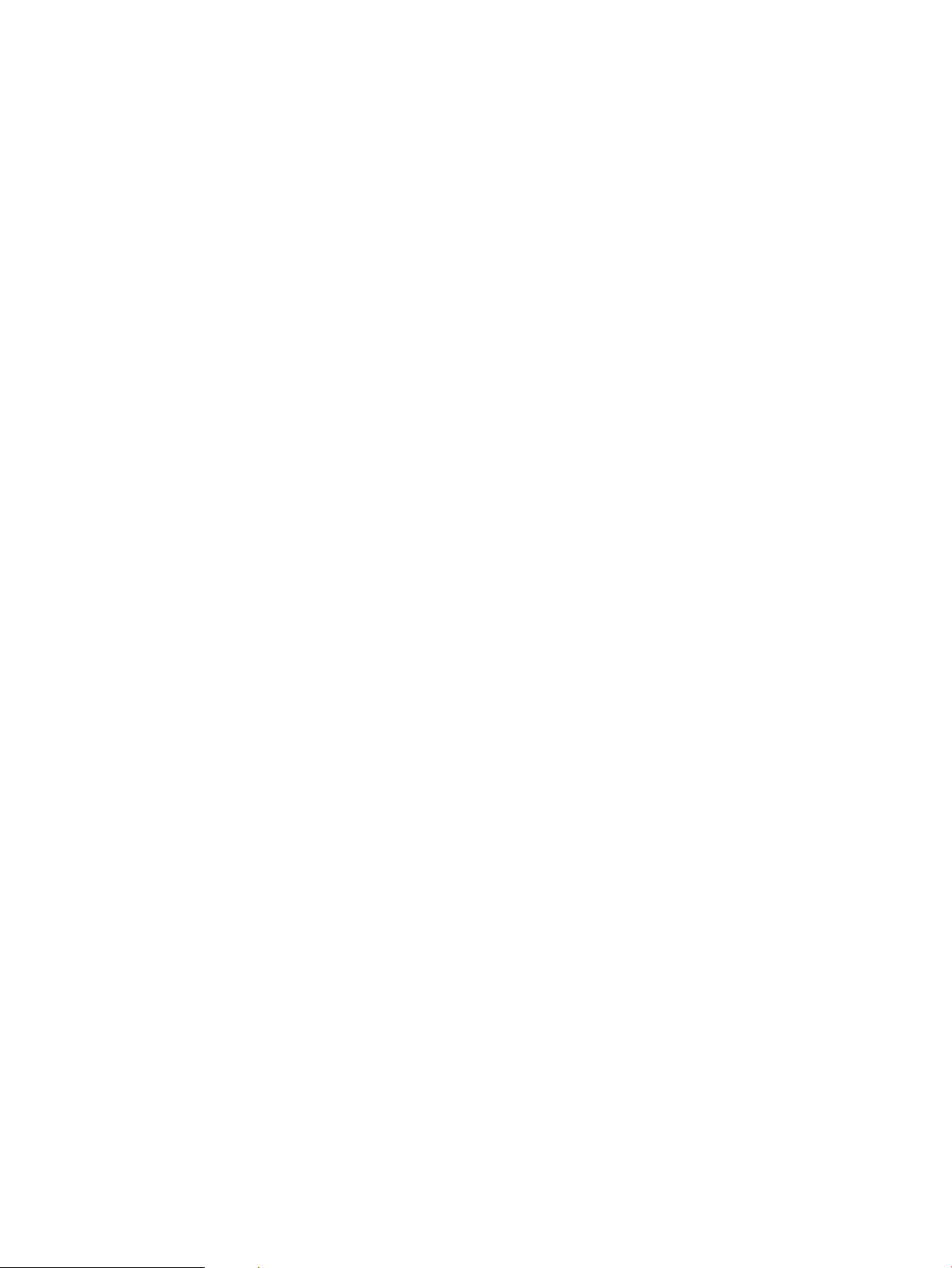
Page 3

Multifunkčná tlačiareň HP LaserJet Enterprise
500 MFP M525
Používateľská príručka
Page 4
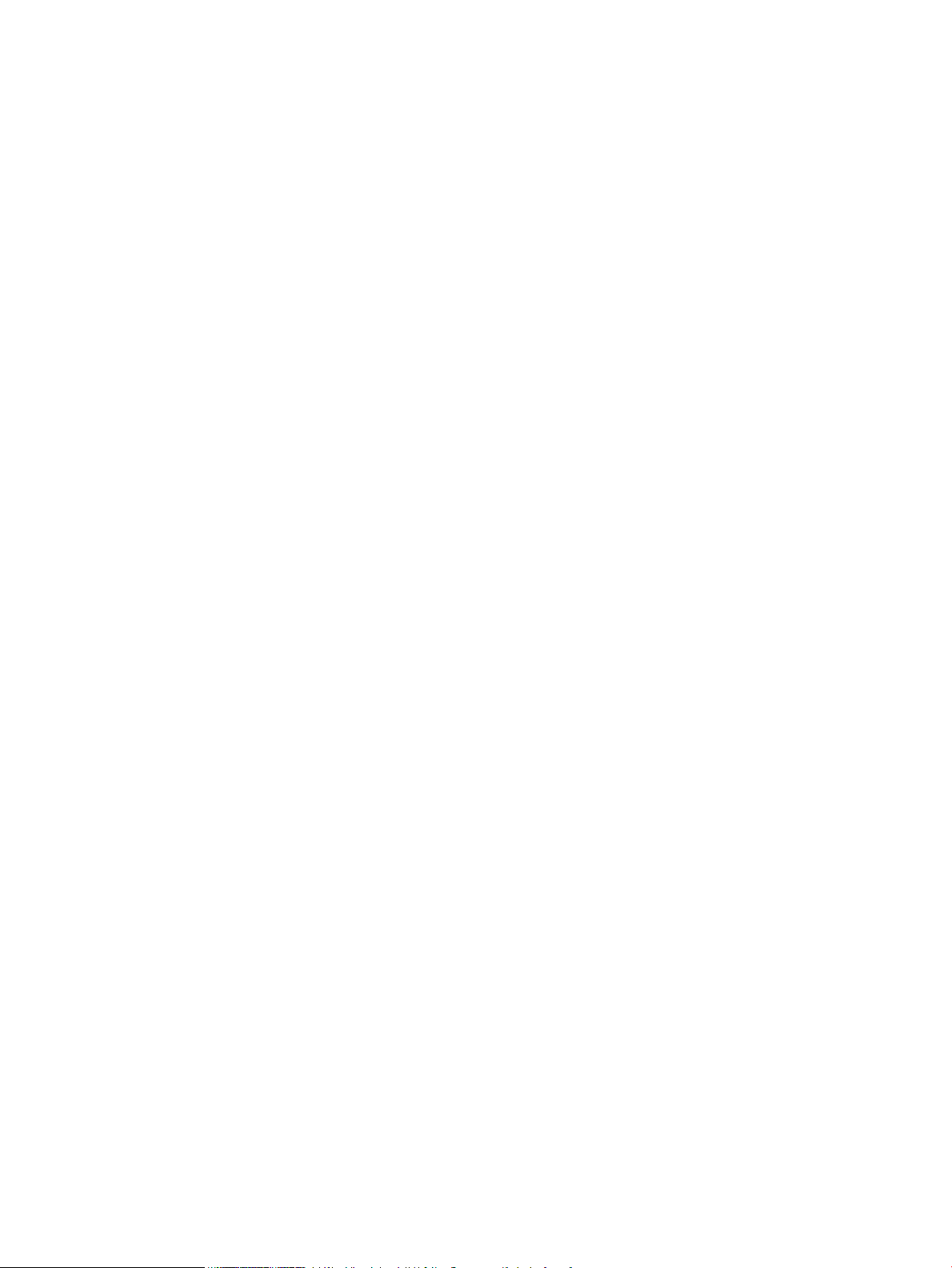
Autorské práva a licencia
Poznámky o ochranných známkach
© Copyright 2017 HP Development Company,
L.P.
Kopírovanie, upravovanie alebo preklad bez
predchádzajúceho písomného súhlasu sú
zakázané s výnimkou podmienok, ktoré
povoľujú zákony o autorských právach.
Informácie obsiahnuté v tomto dokumente sa
môžu meniť bez upozornenia.
V záruke dodanej spolu s týmito produktmi a
službami sú uvedené výlučne záruky týkajúce sa
produktov a služieb spoločnosti HP. Žiadne
informácie v tomto dokumente by sa nemali
chápať ako dodatočná záruka. Spoločnosť HP
nebude zodpovedná za technické ani textové
chyby, ani vynechané časti v tomto dokumente.
Edition 1, 8/2017
Adobe®, Adobe Photoshop®, Acrobat® a
PostScript
®
sú ochranné známky spoločnosti
Adobe Systems Incorporated.
Apple a logo Apple sú ochranné známky
spoločnosti Apple Computer, Inc., registrované
v USA a ďalších krajinách/oblastiach. iPod je
ochranná známka spoločnosti Apple Computer,
Inc. Známka iPod je určená na kopírovanie len
s príslušným zákonným oprávnením alebo
oprávnením vlastníka práv. Nekradnite hudbu.
Microsoft®, Windows®, Windows XP® a Windows
Vista® sú registrované ochranné známky
spoločnosti Microsoft Corporation v USA.
UNIX® je registrovaná obchodná známka skupiny
The Open Group.
Page 5
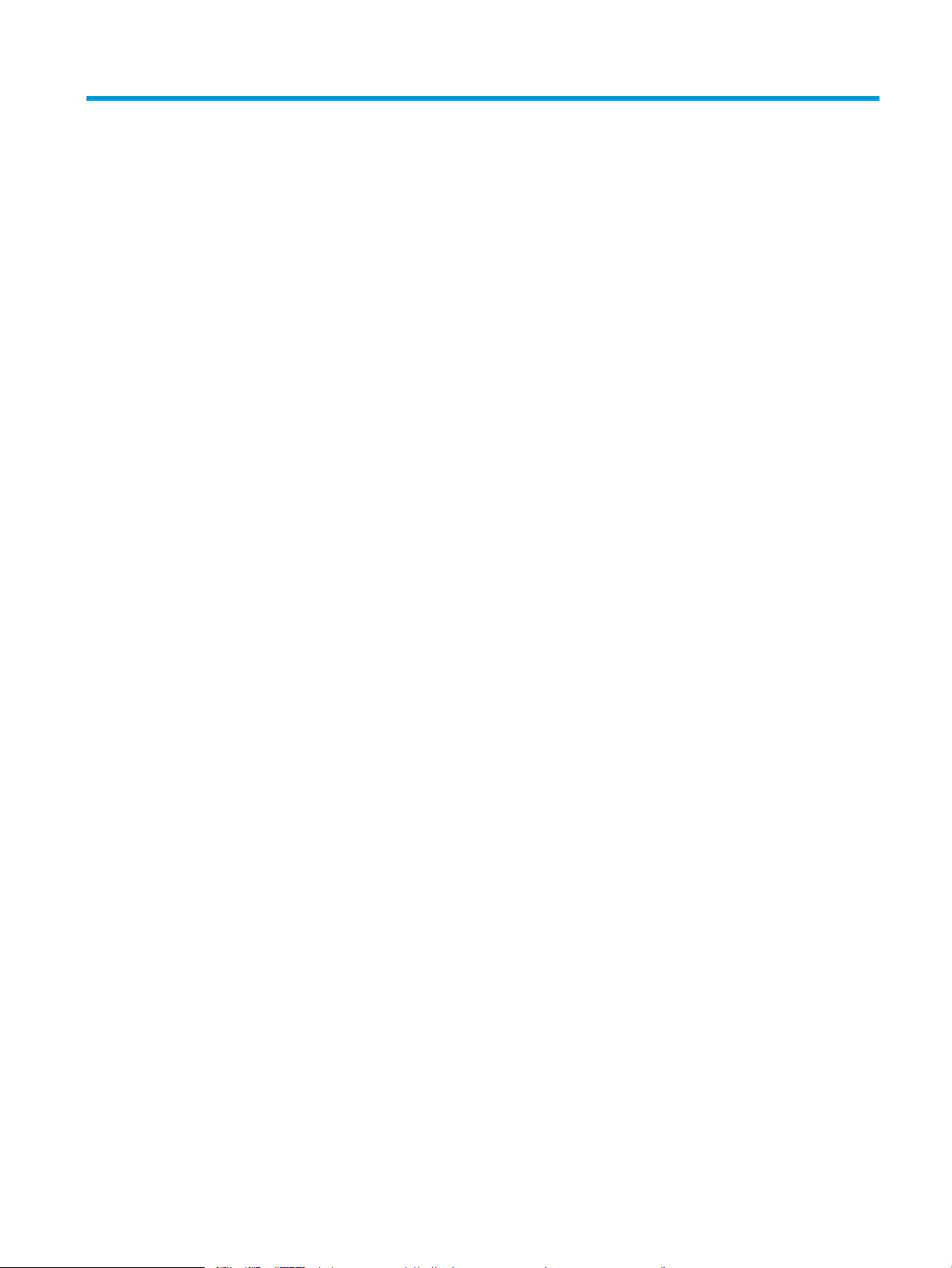
Obsah
1 Predstavenie produktu ............................................................................................................................................................................. 1
Zobrazenia produktu ................................................................................................................................................................ 2
Pohľad na produkt spredu .................................................................................................................................. 2
Pohľad na produkt zozadu ................................................................................................................................. 3
Porty rozhrania ..................................................................................................................................................... 4
Umiestnenie sériového čísla a čísla modelu .................................................................................................... 4
Ovládací panel ........................................................................................................................................................................... 5
Domovská obrazovka ovládacieho panela ...................................................................................................... 5
Čistenie ovládacieho panela ............................................................................................................................... 6
Pomocník ovládacieho panela ........................................................................................................................... 6
Výkazy produktu ....................................................................................................................................................................... 8
2 Pripojenie produktu a inštalácia softvéru ........................................................................................................................................... 11
Pripojenie produktu k počítaču pomocou kábla USB a inštalácia softvéru (Windows) ............................................... 12
Pripojenie produktu do siete pomocou sieťového kábla a inštalácia softvéru (Windows) ......................................... 13
Kongurácia adresy IP ...................................................................................................................................... 13
Inštalácia softvéru ............................................................................................................................................. 14
Pripojenie produktu k počítaču pomocou kábla USB a inštalácia softvéru (Mac) ........................................................ 15
Pripojenie produktu do siete pomocou sieťového kábla a inštalácia softvéru (Mac) .................................................. 16
Kongurácia adresy IP ...................................................................................................................................... 16
Inštalácia softvéru ............................................................................................................................................. 17
3 Vstupné zásobníky a výstupné zásobníky .......................................................................................................................................... 19
Podporované veľkosti papiera .............................................................................................................................................. 20
Podporované typy papiera ................................................................................................................................................... 23
Kongurácia zásobníkov ....................................................................................................................................................... 24
Kongurácia zásobníka pri vkladaní papiera ................................................................................................. 24
Kongurácia zásobníka podľa nastavenia tlačovej úlohy ........................................................................... 24
Pomocou ovládacieho panela nakongurujte zásobník. ............................................................................ 24
Alternatívny režim hlavičkového papiera ........................................................................................................................... 25
Zásobník č. 1 ........................................................................................................................................................................... 26
SKWW iii
Page 6
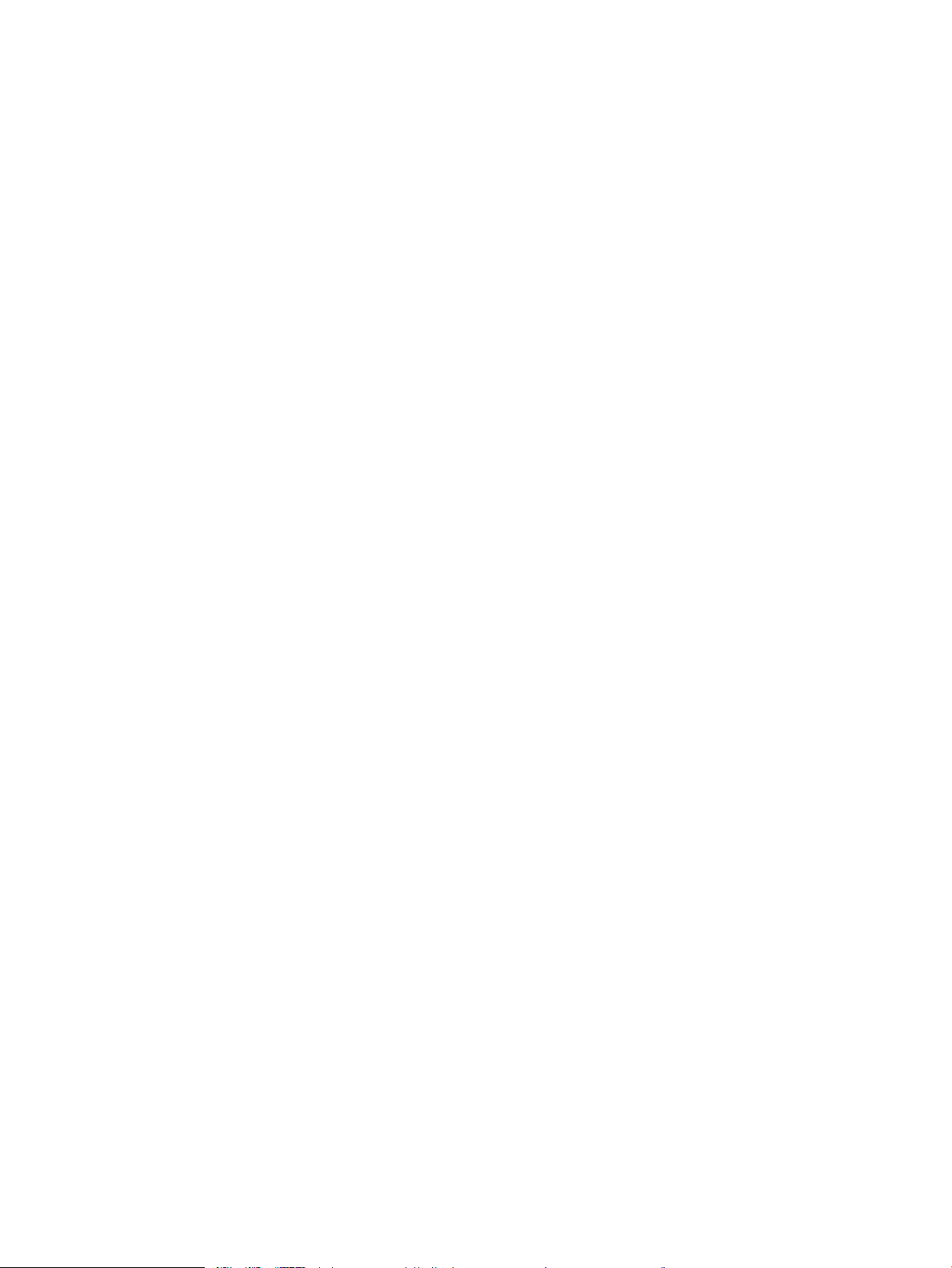
Kapacita zásobníka a orientácia papiera ....................................................................................................... 26
Napĺňanie zásobníka 1 ..................................................................................................................................... 26
Zásobník č. 2 a voliteľné zásobníky na 500 hárkov .......................................................................................................... 29
Kapacita zásobníka a orientácia papiera ....................................................................................................... 29
Napĺňanie zásobníka č. 2 alebo voliteľného zásobníka na 500 hárkov .................................................... 29
Používanie výstupných zásobníkov ..................................................................................................................................... 32
Tlač do štandardnej výstupnej priehradky .................................................................................................... 32
Tlač do zadného výstupného zásobníka ....................................................................................................... 32
Použitie praktickej zošívačky (iba modely so zošívaním) ................................................................................................ 33
4 Súčasti, spotrebný materiál a príslušenstvo ...................................................................................................................................... 35
Objednávanie náhradných dielov, príslušenstva a spotrebného materiálu .................................................................. 36
Politika spoločnosti HP ohľadom spotrebného materiálu od iných výrobcov .............................................................. 37
Webová lokalita HP zameraná na boj proti falzikátom .................................................................................................. 38
Tlač po dosiahnutí odhadovaného konca životnosti tonerovej kazety ......................................................................... 39
Zapnutie alebo vypnutie možností Nastavenia možnosti Veľmi nízke na ovládacom paneli .................................... 40
Diely vymeniteľné zákazníkom ............................................................................................................................................ 41
Príslušenstvo .......................................................................................................................................................................... 43
Kazeta s tonerom ................................................................................................................................................................... 44
Pohľad na kazetu s tonerom ........................................................................................................................... 44
Informácie o kazete s tonerom ....................................................................................................................... 44
Recyklujte kazetu s tonerom ...................................................................................................... 44
Skladovanie kaziet s tonerom ..................................................................................................... 45
Stratégia spoločnosti HP vo vzťahu ku kazetám s tonerom od iných výrobcov ................. 45
Výmena kazety s tonerom ............................................................................................................................... 45
Spinky (iba modely so zošívaním) ....................................................................................................................................... 48
Vkladanie sponiek .............................................................................................................................................. 48
5 Tlač ............................................................................................................................................................................................................ 51
Podporované ovládače tlače (Windows) ............................................................................................................................ 52
Univerzálny ovládač tlačiarne (UPD) HP ........................................................................................................ 52
Režimy inštalácie UPD ................................................................................................................. 53
Zmena nastavení tlačovej úlohy (Windows) ...................................................................................................................... 54
Zmena nastavení všetkých úloh tlače, kým sa nezatvorí program softvéru ........................................... 54
Zmena predvolených nastavení všetkých tlačových úloh .......................................................................... 54
Zmena nastavení kongurácie produktu ....................................................................................................... 54
Zmena nastavení tlačovej úlohy (Mac OS X) ...................................................................................................................... 55
Zmena nastavení všetkých úloh tlače, kým sa nezatvorí program softvéru ........................................... 55
Zmena predvolených nastavení všetkých tlačových úloh .......................................................................... 55
Zmena nastavení kongurácie produktu ....................................................................................................... 55
Tlačové úlohy (Windows) ...................................................................................................................................................... 56
iv SKWW
Page 7
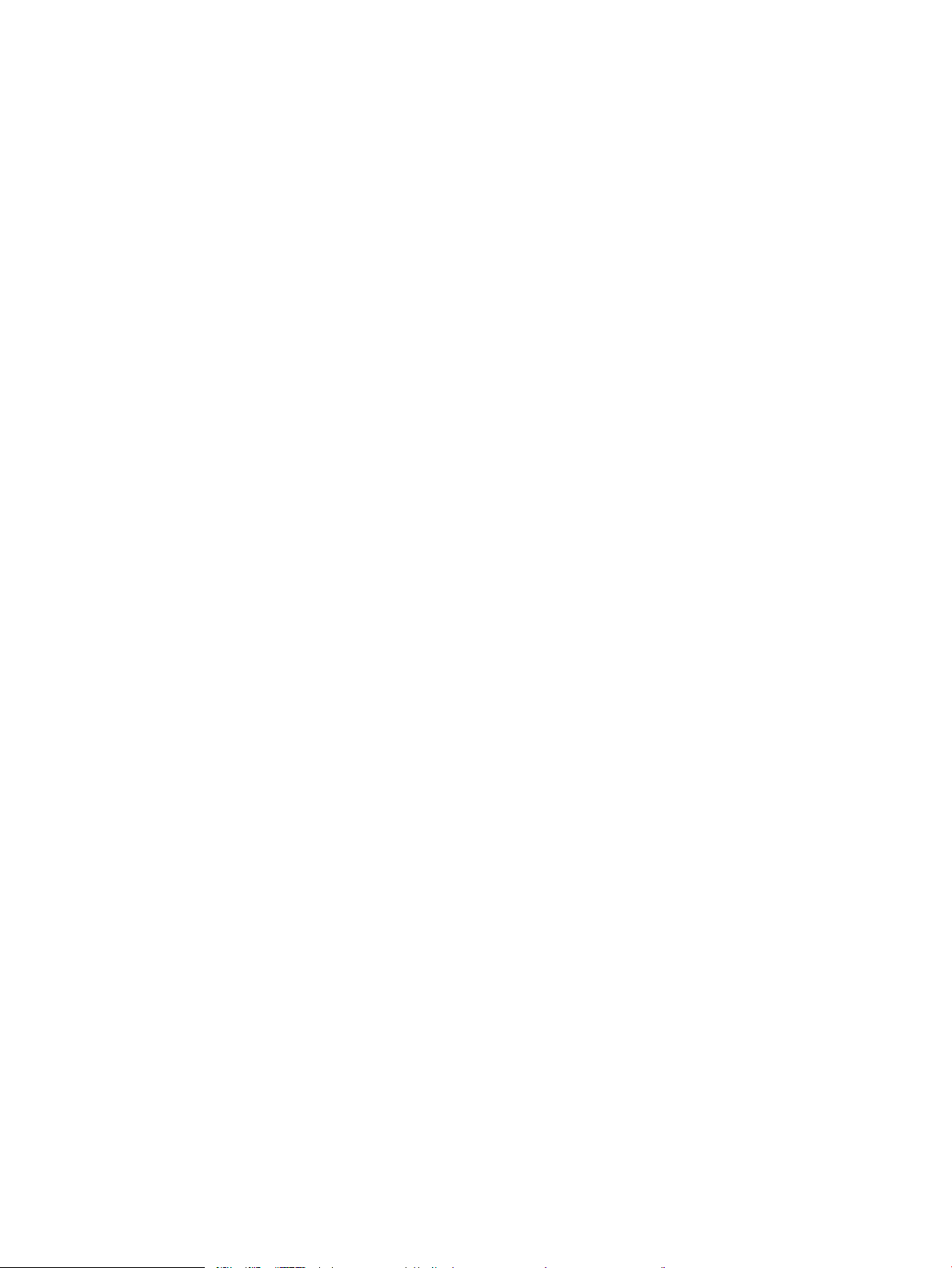
Používanie klávesovej skratky pre tlač (Windows) ....................................................................................... 56
Vytvorenie odkazov na tlač (Windows) .......................................................................................................... 57
Automatická tlač na obidve strany (Windows) .............................................................................................. 59
Tlač viacerých strán na jeden hárok (Windows) ........................................................................................... 61
Výber orientácie stránky (Windows) ............................................................................................................... 63
Výber typu papiera (Windows) ........................................................................................................................ 65
Tlač prvej alebo poslednej strany na odlišný papier (Windows) ................................................................ 67
Prispôsobenie dokumentu na veľkosť stránky (Windows) ......................................................................... 70
Vytvorenie brožúry (Windows) ........................................................................................................................ 71
Tlačové úlohy (Mac OS X) ...................................................................................................................................................... 74
Použitie predvoľby pre tlač (Mac OS X) ........................................................................................................... 74
Vytvorenie predvoľby pre tlač (Mac OS X) ...................................................................................................... 74
Automatická tlač na obidve strany (Mac OS X) ............................................................................................. 74
Tlač viacerých strán na jeden hárok (Mac OS X) ........................................................................................... 74
Výber orientácie stránky (Mac OS X) ............................................................................................................... 75
Výber typu papiera (Mac OS X) ........................................................................................................................ 75
Tlač titulnej strany (Mac OS X) ......................................................................................................................... 75
Prispôsobenie dokumentu na veľkosť stránky (Max OS X) ......................................................................... 76
Vytvorenie brožúry (Mac OS X) ........................................................................................................................ 76
Ďalšie tlačové úlohy (Windows) ........................................................................................................................................... 77
Zrušenie tlačovej úlohy (Windows) ................................................................................................................. 77
Výber veľkosti papiera (Windows) ................................................................................................................... 77
Výber vlastnej veľkosti papiera (Windows) .................................................................................................... 78
Tlač vodotlače (Windows) ................................................................................................................................ 78
Ďalšie tlačové úlohy (Mac OS X) ........................................................................................................................................... 79
Zrušenie tlačovej úlohy (Mac OS X) ................................................................................................................. 79
Výber veľkosti papiera (Mac OS X) ................................................................................................................... 79
Výber vlastnej veľkosti papiera (Mac OS X) .................................................................................................... 79
Tlač vodotlače (Mac OS X) ................................................................................................................................ 79
Ukladanie tlačových úloh do produktu ............................................................................................................................... 81
Vytvorenie uloženej úlohy (Windows) ............................................................................................................ 81
Vytvorenie uloženej úlohy (Max OS X) ............................................................................................................ 83
Tlač uloženej úlohy ............................................................................................................................................ 84
Odstránenie uloženej úlohy ............................................................................................................................. 84
Pridanie stránky s oddeľovačom úloh (Windows) ............................................................................................................. 85
Používanie funkcie HP ePrint ............................................................................................................................................... 86
Používanie ovládača služby HP ePrint Mobile ................................................................................................................... 87
Použitie aplikácie Apple AirPrint .......................................................................................................................................... 88
Používanie aplikácie HP Smart Print (Windows) ............................................................................................................... 89
Tlač pomocou rozhrania USB s jednoduchým prístupom ............................................................................................... 90
Tlač dokumentov prostredníctvom rozhrania USB s jednoduchým prístupom ...................................... 90
SKWW v
Page 8
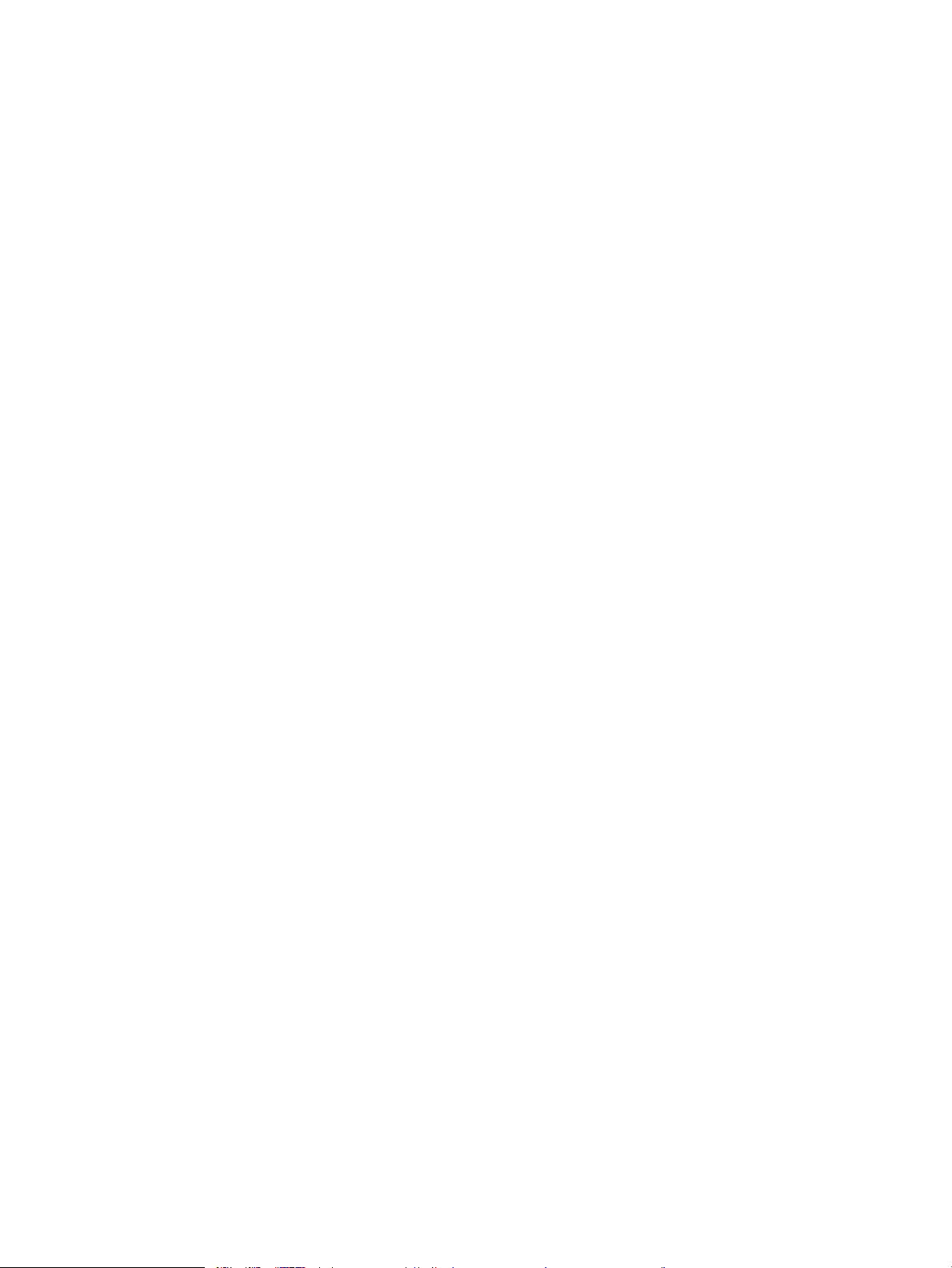
6 Kopírovať .................................................................................................................................................................................................. 91
Nastavenie nových predvolených nastavení tlače ............................................................................................................ 92
Obnovenie predvolených nastavení kopírovania ............................................................................................................... 94
Vytvorenie jednej kópie ......................................................................................................................................................... 95
Vytváranie viacerých kópií .................................................................................................................................................... 96
Kopírovanie viacstranového originálu ................................................................................................................................. 98
Zoraďovanie kopírovacej úlohy .......................................................................................................................................... 100
Kopírovanie na obe strany papiera (obojstranná tlač) ................................................................................................... 102
Automatické kopírovanie na obidve strany ................................................................................................. 102
Manuálne kopírovanie na obidve strany ...................................................................................................... 103
Zmenšenie alebo zväčšenie obrázka kópie ..................................................................................................................... 105
Optimalizácia kvality kopírovania vzhľadom na text alebo obrázky ............................................................................ 107
Nastavenie svetlosti alebo tmavosti kopírovanie ........................................................................................................... 108
Nastavenie formátu a typu papiera na kopírovanie na špeciálny papier .................................................................... 110
Používanie režimu Job Build (Vytvorenie úlohy) ............................................................................................................. 111
Kopírovanie knihy ................................................................................................................................................................. 112
Kopírovanie fotograe ........................................................................................................................................................ 114
7 Skenovanie/odosielanie ...................................................................................................................................................................... 117
Nastavenie funkcií skenovania/odosielania ..................................................................................................................... 118
Zmena predvolených nastavení skenovania/odosielania prostredníctvom ovládacieho panela zariadenia ........ 120
Odoslanie naskenovaného dokumentu do sieťového priečinka .................................................................................. 122
Odoslanie naskenovaného dokumentu do priečinka v pamäti zariadenia ................................................................. 125
Odoslanie naskenovaného dokumentu na jednotku USB ash ................................................................................... 126
Odoslanie naskenovaného dokumentu na jednu alebo viacero e-mailových adries ................................................ 129
Použitie adresára na odoslanie e-mailu .......................................................................................................................... 132
Pridávanie kontaktov do adresára prostredníctvom ovládacieho panela zariadenia .......................... 132
Odoslanie dokumentu do e-mailu pomocou adresára ............................................................................. 134
Skenovanie fotograe ......................................................................................................................................................... 137
8 Fax .......................................................................................................................................................................................................... 139
Kongurácia požadovaných nastavení faxu .................................................................................................................... 140
Sprievodca nastavením faxu ......................................................................................................................... 140
Nastavenie alebo overenie dátumu a času ................................................................................................. 141
Nastavenie alebo overenie formátu dátumu alebo času .......................................................................... 141
Kongurácia nastavení faxového vytáčania .................................................................................................................... 143
Kongurácia všeobecných nastavení faxového odosielania ........................................................................................ 145
Kongurácia fakturačných kódov faxu ............................................................................................................................. 146
Kongurácia predvolených možností pre úlohy odosielania faxov ............................................................................. 147
Kongurácia nastavení prijímania faxov .......................................................................................................................... 149
vi SKWW
Page 9
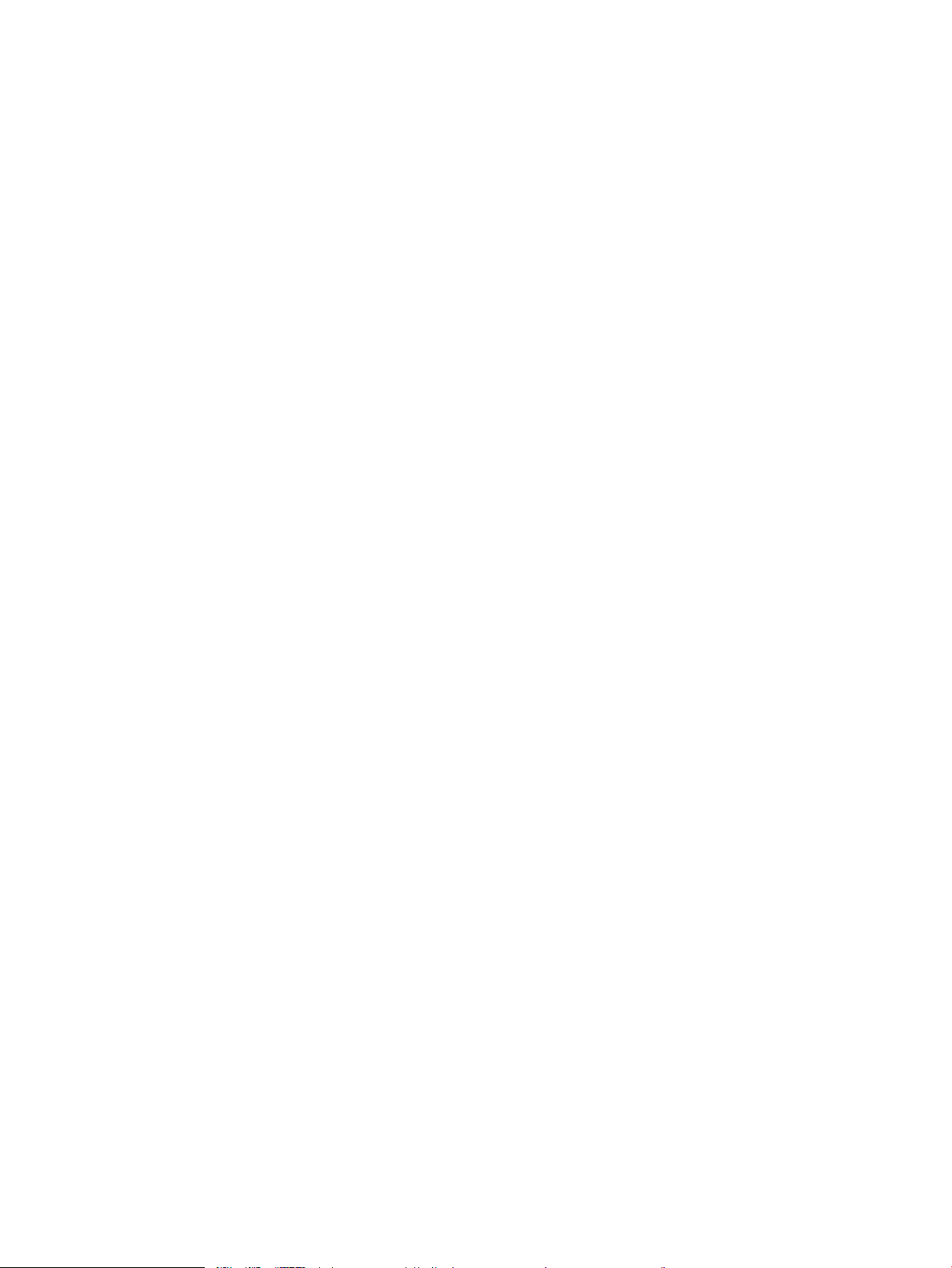
Použitie plánu tlače faxu .................................................................................................................................................... 150
Blokovanie prichádzajúcich faxov ..................................................................................................................................... 151
Vytvorenie zoznamu blokovaných faxov ..................................................................................................... 151
Odstránenie čísel zo zoznamu blokovaných faxov .................................................................................... 151
Kongurácia predvolených možností pre úlohy prijímania faxov ................................................................................ 152
Archivácia a posielanie faxov ďalej .................................................................................................................................... 153
Zapnutie archivácie faxov .............................................................................................................................. 153
Zapnutie posielania faxov ďalej .................................................................................................................... 153
Vytvorenie zoznamu rýchlej voľby .................................................................................................................................... 155
Pridanie čísla do existujúceho zoznamu rýchlej voľby ................................................................................................... 158
Vymazanie zoznamu rýchlej voľby ................................................................................................................................... 159
Odstránenie jedného čísla zo zoznamu rýchlej voľby .................................................................................................... 160
Odoslanie faxu manuálnym zadaním čísel ...................................................................................................................... 161
Odoslanie faxu pomocou rýchlej voľby ............................................................................................................................ 163
Vyhľadávanie v zozname rýchlej voľby podľa mena ...................................................................................................... 165
Odoslanie faxu pomocou čísel vo faxovom adresári ..................................................................................................... 166
Prehľadávanie faxového adresára .................................................................................................................................... 168
Zrušenie faxu ........................................................................................................................................................................ 169
Faxové výpisy ....................................................................................................................................................................... 170
Denník činností faxu ....................................................................................................................................... 170
Výpis účtovacieho kódu .................................................................................................................................. 171
Výpis zoznamu blokovaných faxov .............................................................................................................. 171
Výpis zoznamu rýchlej voľby ......................................................................................................................... 171
Výpis faxových hovorov ................................................................................................................................. 171
9 Správa produktu ................................................................................................................................................................................... 173
Kongurácia nastavení siete IP .......................................................................................................................................... 174
Ustanovenie o zdieľaní tlačiarní .................................................................................................................... 174
Zobrazenie alebo zmena nastavení siete ................................................................................................... 174
Ručné nastavenie parametrov protokolu IPv4 TCP/IP pomocou ovládacieho panela ......................... 174
Ručné nastavenie parametrov protokolu IPv6 TCP/IP pomocou ovládacieho panela ......................... 175
Vstavaný webový server HP ............................................................................................................................................... 176
Otvorenie vstavaného webového servera HP ............................................................................................ 176
Funkcie vstavaného webového servera HP ................................................................................................ 177
Karta Informácie ......................................................................................................................... 177
Karta Všeobecné ......................................................................................................................... 177
Karta Kopírovanie/tlač ............................................................................................................... 178
Karta Skenovanie/digitálne odosielanie .................................................................................. 178
Karta Fax (iba modely s faxom) ................................................................................................ 180
Karta Riešenie problémov ......................................................................................................... 180
Karta Zabezpečenie ................................................................................................................... 181
SKWW vii
Page 10
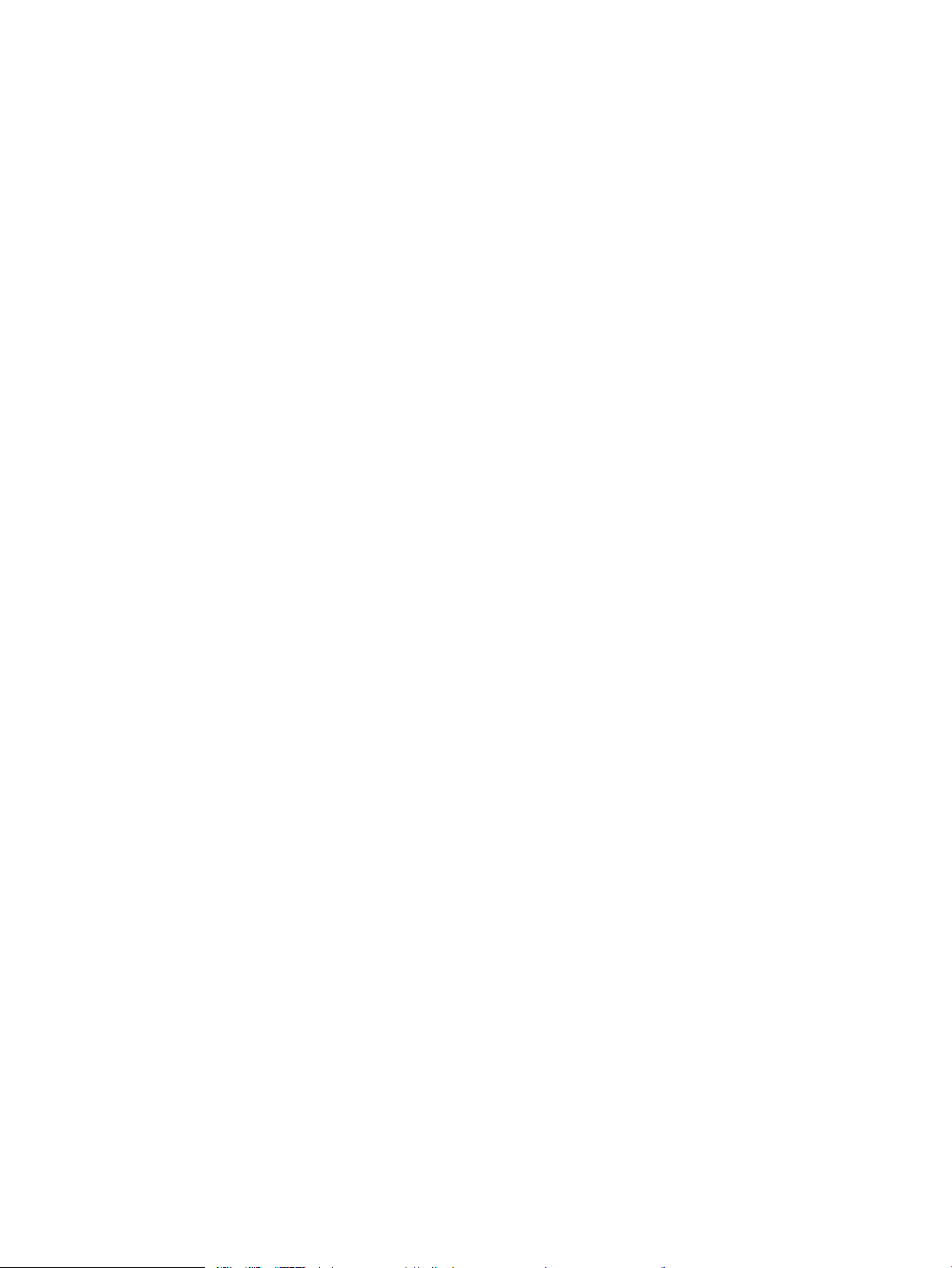
Karta Webové služby HP ........................................................................................................... 181
Karta Práca v sieti ....................................................................................................................... 181
Zoznam Iné prepojenia .............................................................................................................. 181
HP Utility (Mac OS X) ............................................................................................................................................................ 182
Otvorenie aplikácie HP Utility ........................................................................................................................ 182
Funkcie aplikácie HP Utility ............................................................................................................................ 182
Používanie softvéru HP Web Jetadmin ............................................................................................................................ 184
Ekonomické nastavenia ...................................................................................................................................................... 185
Tlač v režime EconoMode .............................................................................................................................. 185
Optimalizácia rýchlosti alebo využívania energie ...................................................................................... 185
Nastavenie režimu spánku ............................................................................................................................ 185
Nastavenie harmonogramu spánku ............................................................................................................ 186
Funkcie zabezpečenia produktu ........................................................................................................................................ 188
Bezpečnostné vyhlásenia .............................................................................................................................. 188
IP Security ......................................................................................................................................................... 188
Prihlásenie sa do produktu ............................................................................................................................ 188
Nastavenie hesla systému ............................................................................................................................. 188
Podpora šifrovania: Vysokovýkonné zabezpečené pevné disky spoločnosti HP ................................. 189
Uzamknutie schránky formátovača ............................................................................................................. 189
Aktualizácia rmvéru produktu ......................................................................................................................................... 190
10 Riešenie problémov ........................................................................................................................................................................... 191
Kontrolný zoznam riešenia problémov ............................................................................................................................ 192
Faktory ovplyvňujúce výkon produktu ............................................................................................................................. 194
Obnovenie predvolených hodnôt nastavenia .................................................................................................................. 195
Pomocník ovládacieho panela ........................................................................................................................................... 196
Papier sa podáva nesprávne alebo sa zasekáva ............................................................................................................ 197
Zariadenie nepreberá papier ......................................................................................................................... 197
Zariadenie prevezme niekoľko hárkov papiera súčasne ........................................................................... 197
V podávači dokumentov dochádza k zaseknutiu média, jeho nesprávnemu posunutiu
(zošikmeniu) alebo podávač dokumentov odoberá viacero hárkov papiera ......................................... 197
Predchádzanie zaseknutiam papiera .......................................................................................................... 198
Odstránenie zaseknutých médií ........................................................................................................................................ 199
Automatická navigácia pre odstraňovanie zaseknutého papiera ........................................................... 199
Miesta zaseknutia média ............................................................................................................................... 199
Odstráňte zaseknuté médiá z podávača dokumentov ............................................................................. 200
Odstránenie zaseknutých médií v oblasti výstupnej priehradky. ............................................................ 201
Odstránenie zaseknutých médií zo zásobníka č. 1. ................................................................................... 202
Odstránenie zaseknutých médií zo zásobníka č. 2 alebo voliteľného zásobníka na 500 hárkov ...... 204
Odstraňovanie zaseknutých médií z priestoru tonerovej kazety. ........................................................... 208
Odstraňovanie zaseknutých médií z priestoru tonerovej kazety. ........................................................... 210
viii SKWW
Page 11
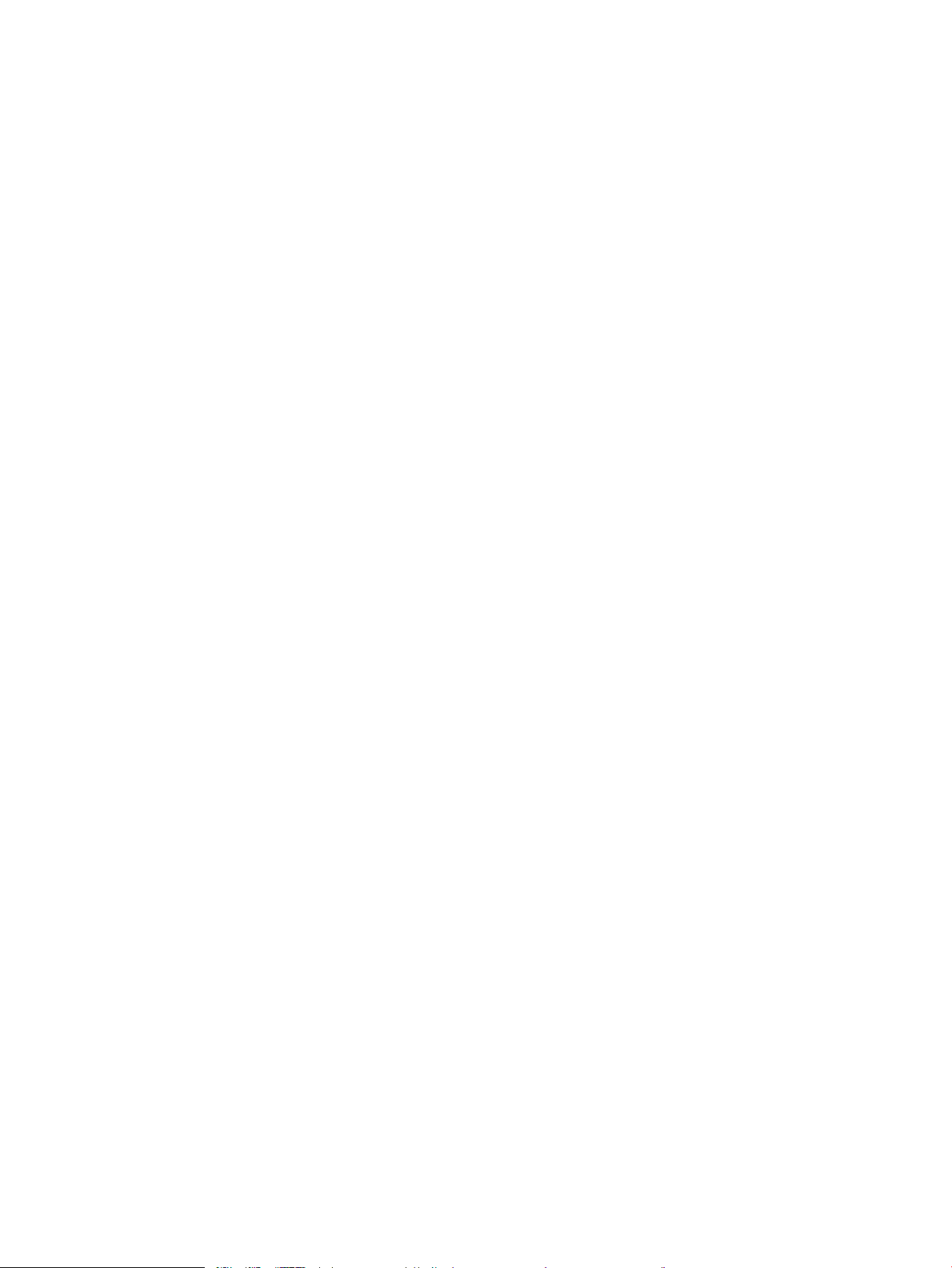
Odstraňovanie zaseknutých médií z duplexnej jednotky ......................................................................... 213
Zmena funkcie obnovenia po zaseknutí .......................................................................................................................... 219
Zlepšenie kvality tlače ......................................................................................................................................................... 220
Tlač z iného softvérového programu ........................................................................................................... 220
Kongurácia nastavenia typu papiera pre tlačovú úlohu ......................................................................... 220
Kontrola nastavenia typu papiera (Windows) ........................................................................ 220
Kontrola nastavenia typu papiera (Mac OS X) ........................................................................ 220
Kontrola stavu tonerovej kazety ................................................................................................................... 221
Tlač čistiacej strany ......................................................................................................................................... 221
Vizuálna kontrola tonerovej kazety .............................................................................................................. 222
Kontrola papiera a prostredia tlače .............................................................................................................. 222
Používanie papiera, ktorý zodpovedá technickým údajom od spoločnosti HP ................ 222
Kontrola prostredia .................................................................................................................... 223
Kontrola nastavení režimu EconoMode ....................................................................................................... 223
Vyskúšanie iného ovládača tlače .................................................................................................................. 223
Nastavenie zarovnania jednotlivých zásobníkov ....................................................................................... 224
Zlepšenie kvality kopírovania ............................................................................................................................................. 226
Kontrola nečistôt alebo šmúh na skle skenera .......................................................................................... 226
Kalibrácia skenera ........................................................................................................................................... 227
Kontrola nastavení papiera ............................................................................................................................ 228
Kontrola kongurácie veľkosti papiera a jeho typu ............................................................... 228
Výber zásobníka používaného na kopírovanie ...................................................................... 228
Kontrola nastavení úpravy obrázka ............................................................................................................. 228
Optimalizácia kvality kopírovania vzhľadom na text alebo obrázky ....................................................... 228
Kopírovanie od okraja po okraj ...................................................................................................................... 228
Čistenie podávacích valčekov a separačnej vložky v podávači dokumentov ......................................... 229
Zlepšenie kvality skenovania ............................................................................................................................................. 231
Kontrola nečistôt alebo šmúh na skle skenera .......................................................................................... 231
Kontrola nastavení rozlíšenia ........................................................................................................................ 232
Kontrola nastavení úpravy obrázka ............................................................................................................. 233
Optimalizácia kvality skenovania vzhľadom na text alebo obrázky ....................................................... 233
Kontrola nastavení výstupnej kvality ........................................................................................................... 233
Čistenie podávacích valčekov a separačnej vložky v podávači dokumentov ......................................... 234
Zlepšenie kvality faxovania ................................................................................................................................................ 236
Kontrola nečistôt alebo šmúh na skle skenera .......................................................................................... 236
Kontrola nastavení rozlíšenia pri odosielaní faxov .................................................................................... 237
Kontrola nastavení úpravy obrázka ............................................................................................................. 238
Optimalizácia kvality faxu vzhľadom na text alebo obrázky .................................................................... 238
Kontrola nastavení korekcie chýb ................................................................................................................. 238
Odoslanie faxu na iný fax ............................................................................................................................... 239
Čistenie podávacích valčekov a separačnej vložky v podávači dokumentov ......................................... 239
SKWW ix
Page 12
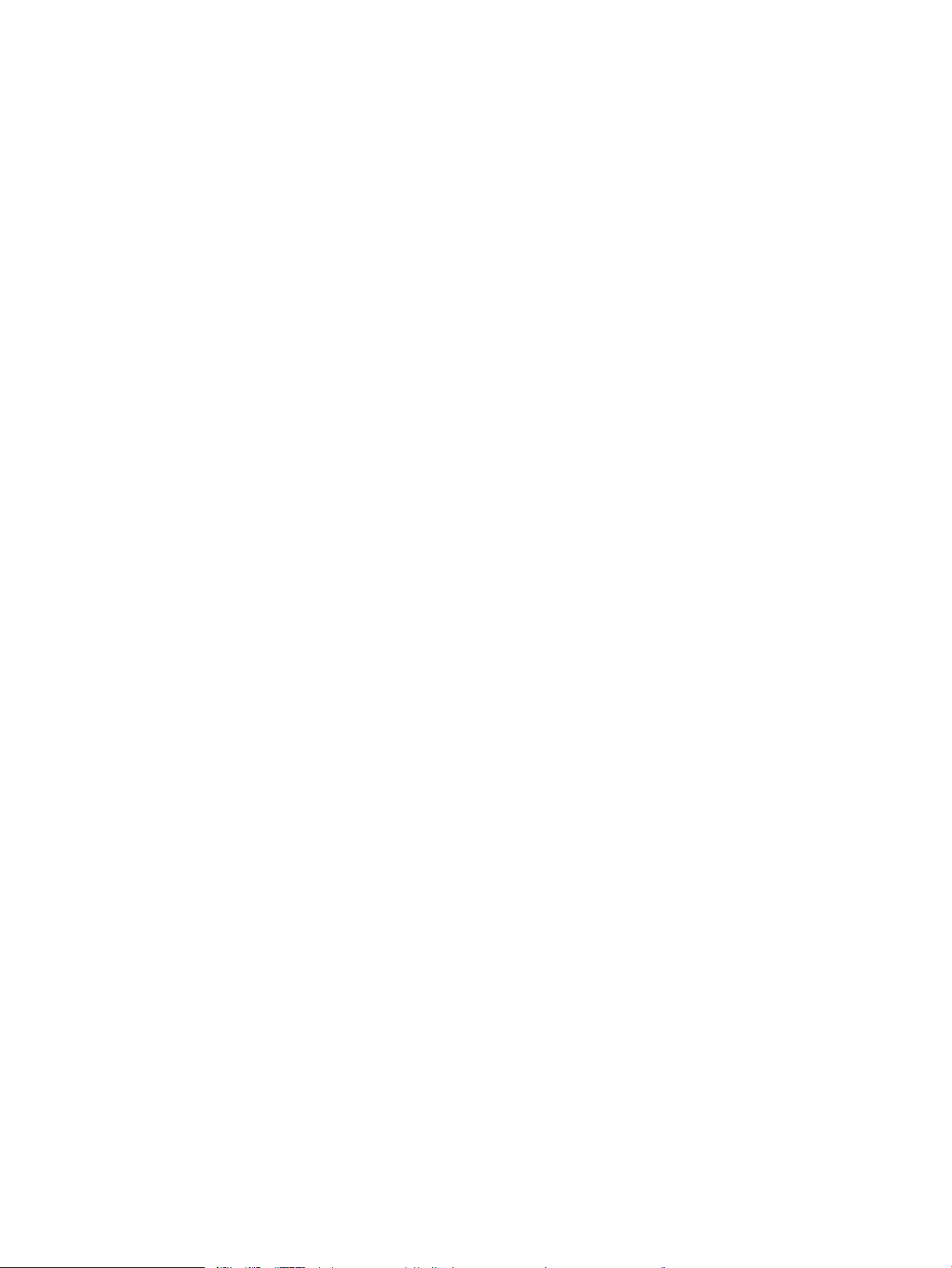
Kontrola nastavenia prispôsobenia média veľkosti stránky .................................................................... 240
Kontrola faxu odosielateľa ............................................................................................................................. 241
Zariadenie netlačí alebo tlačí pomaly ............................................................................................................................... 242
Zariadenie netlačí ............................................................................................................................................ 242
Zariadenie tlačí pomaly .................................................................................................................................. 242
Riešenie problémov s tlačou USB s jednoduchým prístupom ...................................................................................... 243
Po pripojení jednotky USB typu ash sa ponuka Retrieve From USB Settings (Nastavenia funkcie
načítania z jednotky USB) neotvorí ............................................................................................................... 243
Súbor sa nevytlačí z jednotky USB typu ash ............................................................................................ 243
Súbor, ktorý chcete tlačiť, nie je uvedený v ponuke Načítanie z jednotky USB ...................................... 244
Riešenie problémov s pripojením USB ............................................................................................................................. 245
Riešenie problémov s káblovou sieťou ............................................................................................................................. 246
Nedostatočné fyzické pripojenie produktu. ................................................................................................ 246
Počítač používa nesprávnu IP adresu zariadenia ....................................................................................... 246
Počítač nie je schopný komunikácie so zariadením ................................................................................... 246
Zariadenie používa nesprávne nastavenia spojenia a duxplexnej prevádzky v rámci siete ............... 247
Nové softvérové aplikácie môžu spôsobovať problémy s kompatibilitou ............................................. 247
Váš počítač alebo pracovná stanica môže byť nastavený nesprávne .................................................... 247
Zariadenie je vypnuté alebo iné sieťové nastavenia sú nesprávne ......................................................... 247
Riešenie problémov s faxom ............................................................................................................................................. 248
Zoznam na riešenie problémov s faxom ..................................................................................................... 248
Aký typ telefónnej linky používate? ......................................................................................... 248
Používate zariadenie na ochranu proti nárazovému prúdu? ............................................... 248
Využívate službu hlasových správ niektorej telefónnej spoločnosti alebo záznamník? . 249
Je vaša telefónna linka vybavená funkciou čakania na hovor? ........................................... 249
Kontrola stavu faxového príslušenstva ....................................................................................................... 249
Všeobecné problémy s faxom ....................................................................................................................... 250
Používanie faxu v sieťach VoIP ...................................................................................................................... 250
Problémy s prijímaním faxov ......................................................................................................................... 251
Problémy s odosielaním faxov ...................................................................................................................... 253
Chybové kódy faxu .......................................................................................................................................... 254
Chybové hlásenia faxu na ovládacom paneli produktu ............................................................................ 254
Hlásenia pri odosielaní faxov .................................................................................................... 255
Hlásenia pri prijímaní faxov ....................................................................................................... 256
Servisné nastavenia ........................................................................................................................................ 256
Nastavenia v ponuke Riešenie problémov ............................................................................. 256
Servisné nastavenia ........................................................................................................................................ 257
Nastavenia v ponuke Riešenie problémov ............................................................................. 257
Riešenie problémov so softvérom produktu (Windows) ............................................................................................... 258
Ovládač tlačiarne pre produkt sa v priečinku Tlačiareň nenachádza ...................................................... 258
Počas inštalácie softvéru sa zobrazilo chybové hlásenie ......................................................................... 258
x SKWW
Page 13
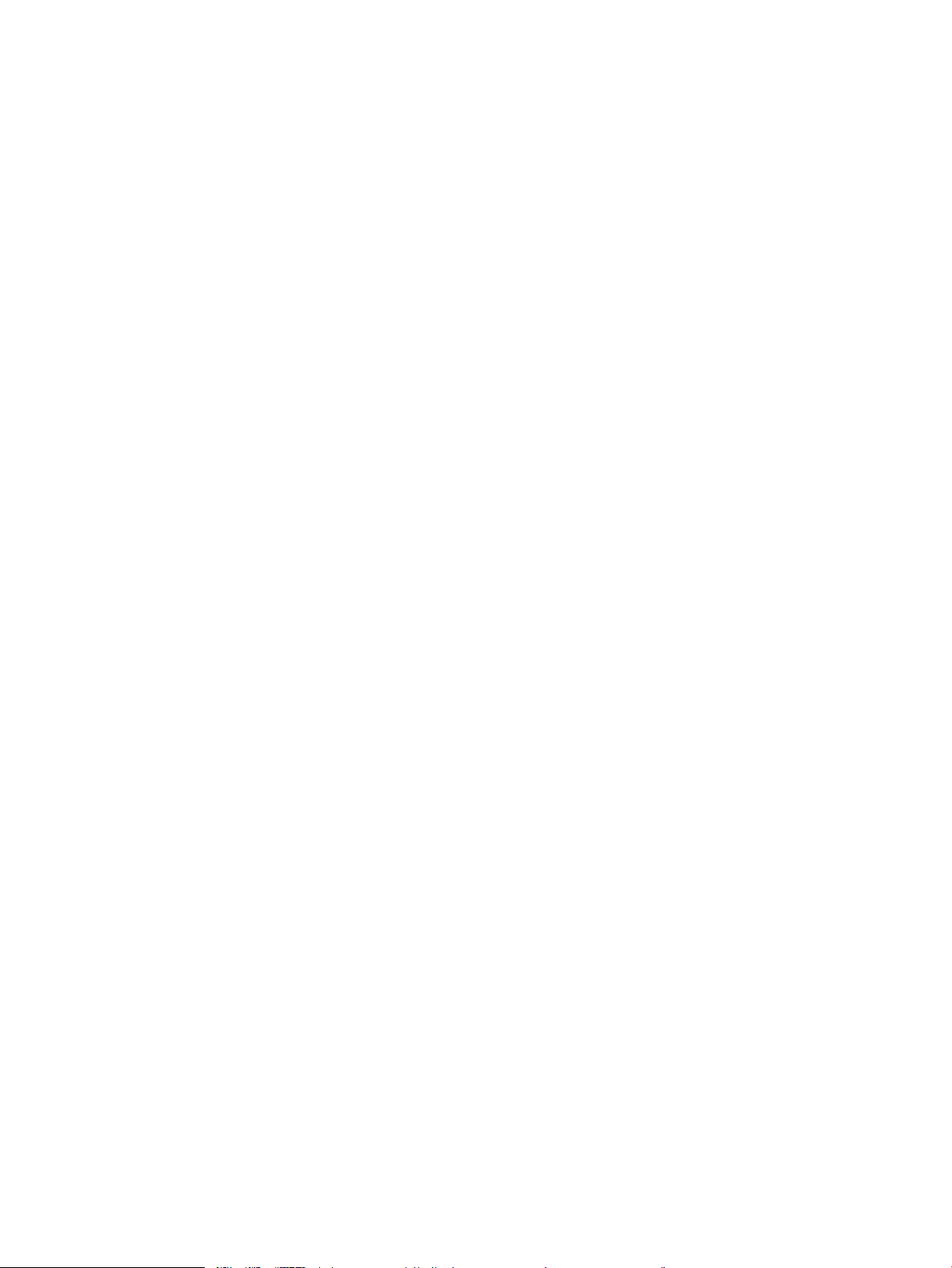
Produkt je v pohotovostnom stave, ale netlačí .......................................................................................... 258
Riešenie problémov so softvérom produktu (Mac OS X) ............................................................................................... 260
Názov produktu sa nezobrazuje objavuje v zozname produktov zoznamu Print & Fax (Tlač a
faxovanie) alebo Print & Scan (Tlač a skenovanie) .................................................................................... 260
Tlačová úloha sa neodoslala do požadovaného zariadenia .................................................................... 260
V prípade pripojenia pomocou kábla USB sa produkt po výbere ovládača nezobrazí v zozname
Print & Fax (Tlač a faxovanie) alebo Print & Scan (Tlač a skenovanie). .................................................. 260
Odstránenie softvéru (Windows) ...................................................................................................................................... 261
Odstránenie ovládača tlače (Mac OS X) ............................................................................................................................ 262
Register ...................................................................................................................................................................................................... 263
SKWW xi
Page 14
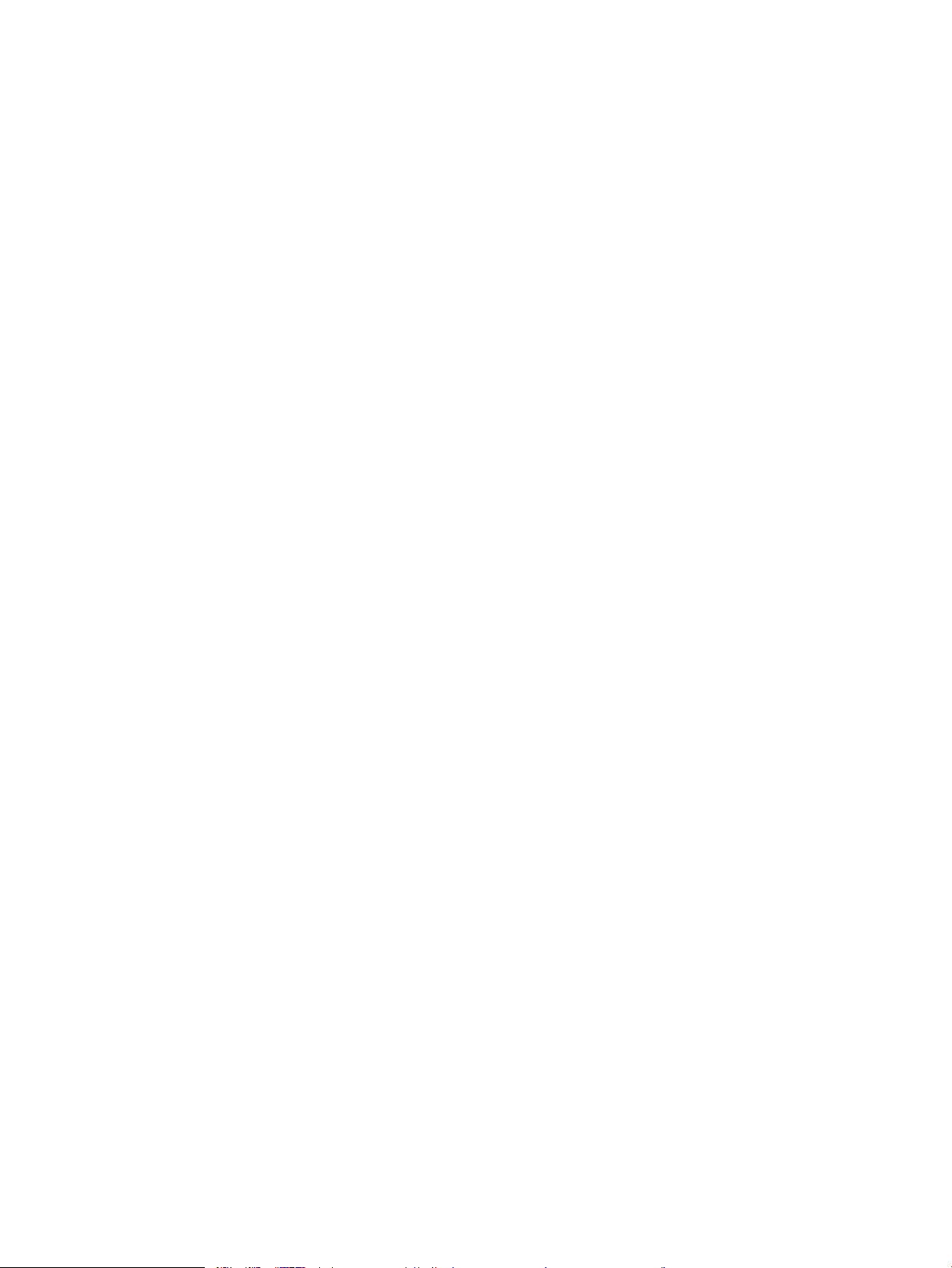
xii SKWW
Page 15
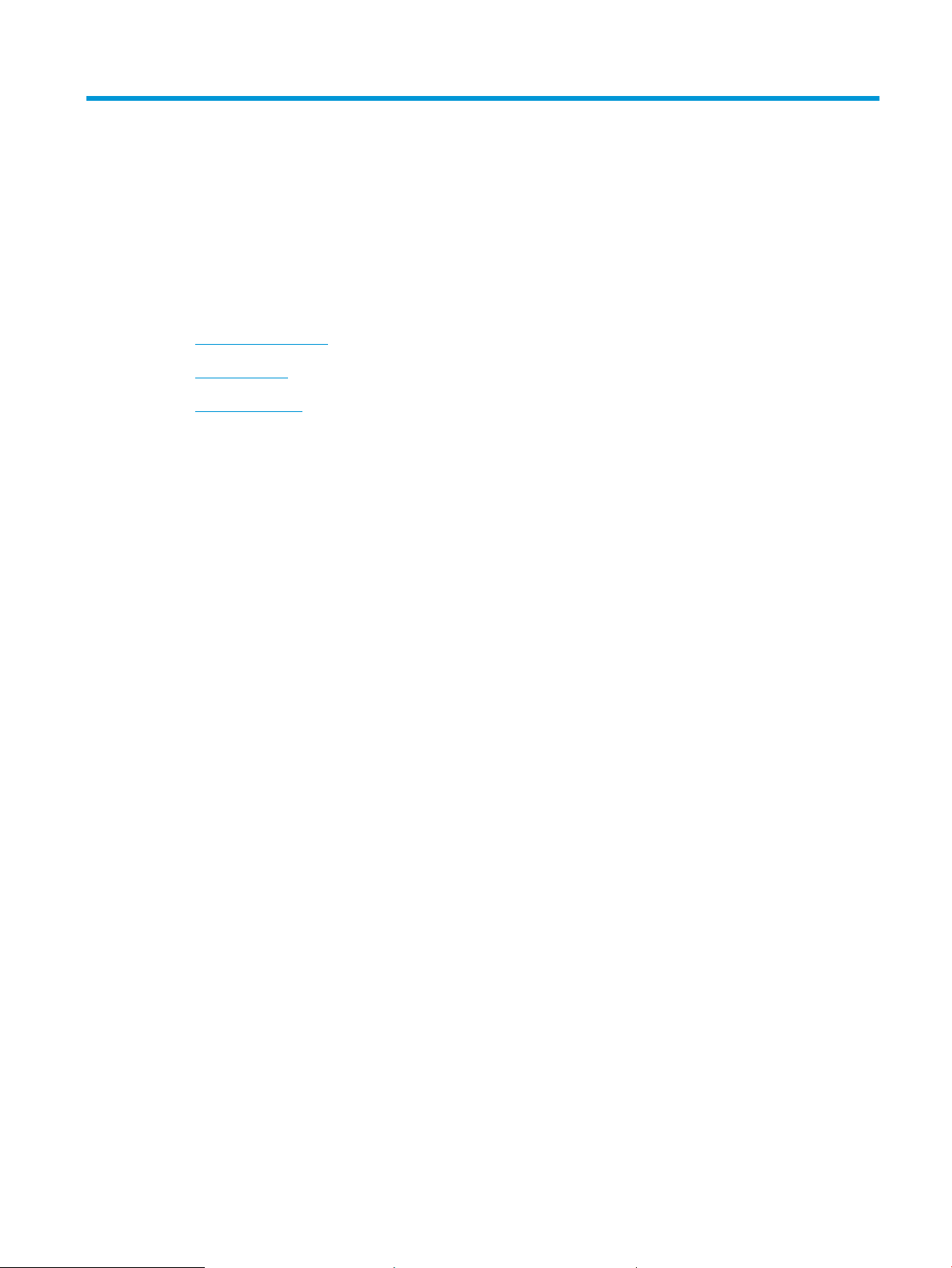
1 Predstavenie produktu
●
Zobrazenia produktu
●
Ovládací panel
●
Výkazy produktu
SKWW 1
Page 16
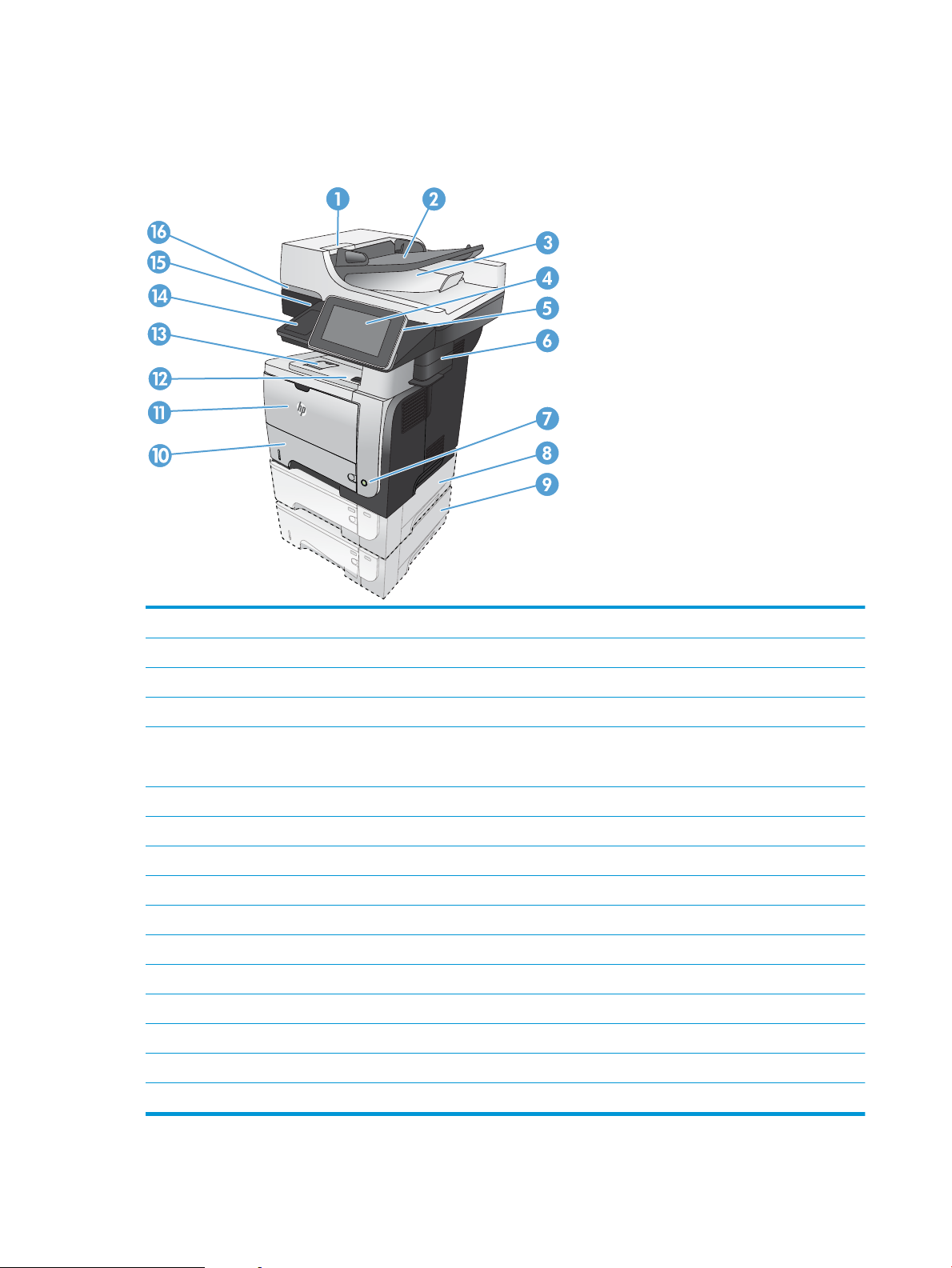
Zobrazenia produktu
4
4
3
2
Pohľad na produkt spredu
1 Zaistením uvoľnite kryt podávača dokumentov (prístup v prípade odstraňovania zaseknutého média)
2 Vstupný zásobník podávača dokumentov
3 Výstupná priehradka podávača dokumentov
4 Ovládací panel s farebným dotykovým displejom
5 Tlačidlo Home (Domov) (slúži na prechod produktu na domovskú obrazovku)
POZNÁMKA: Toto tlačidlo sa nachádza na bočnej strane ovládacieho panela.
6 Praktická zošívačka (iba model M525f)
7 Vypínač
8 Voliteľný zásobník č. 3
9 Voliteľný zásobník č. 4
10 Zásobník č. 2
11 Zásobník č. 1
12 Tlačidlo na uvoľnenie predných dvierok (prístup k tonerovej kazete)
13 Štandardný výstupný zásobník
14 Konzola na pripojenie hardvéru (slúži na pripojenie zariadení tretích strán)
15 Port USB s jednoduchým prístupom (na tlač a skenovanie bez použitia počítača)
16 Rukoväť na zdvihnutie krytu skenera
2 Kapitola 1 Predstavenie produktu SKWW
Page 17
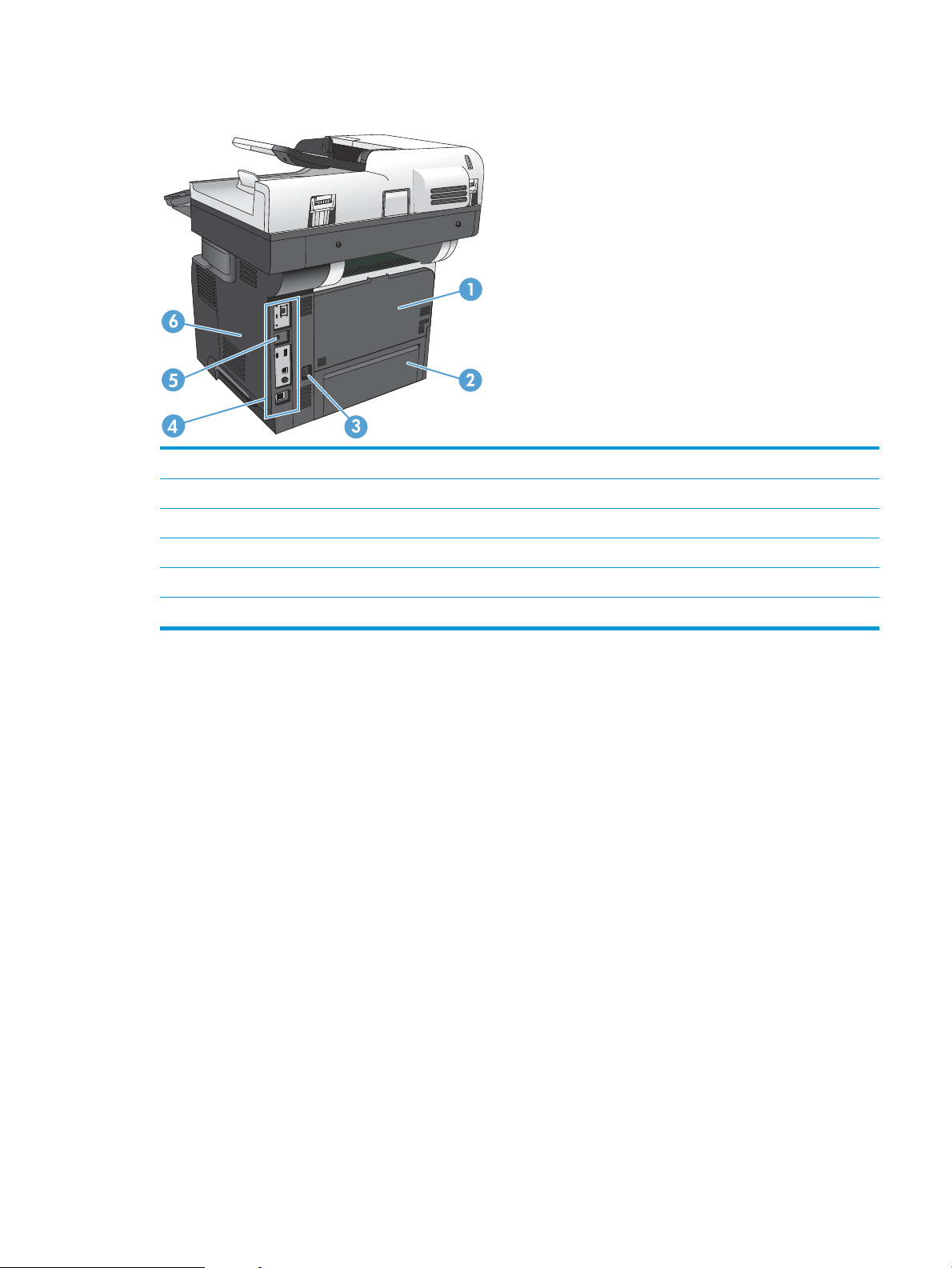
Pohľad na produkt zozadu
1 Zadné dvierka a lícová výstupná priehradka (prístup v prípade odstraňovania zaseknutého média)
2 Protiprachový kryt pre zásobník č. 2 (v prípade tlače na papier veľkosti Legal)
3 Pripojenie napájania
4 Formátovač (obsahuje porty rozhrania)
5 Zásuvka pre bezpečnostný zámok káblového typu
6 Kryt pravej strany (odsunutím dozadu sa dostanete k formátovaču)
SKWW Zobrazenia produktu 3
Page 18
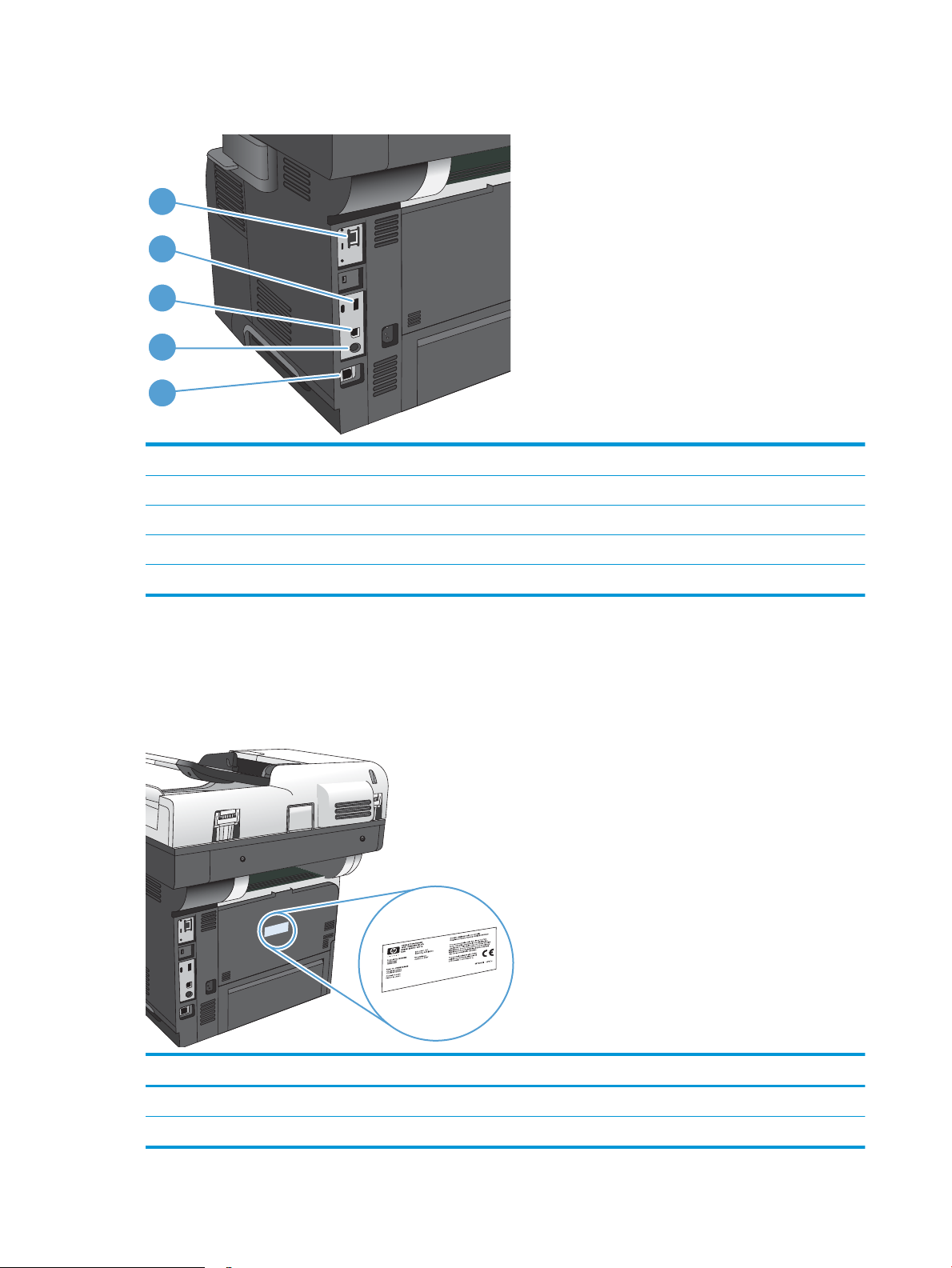
Porty rozhrania
1
5
4
3
2
1 Ethernetový (RJ-45) sieťový port lokálnej siete (LAN)
2 Port USB na pripojenie externých zariadení USB
3 Vysokorýchlostný tlačový port USB 2.0
4 Káble pre cudzie rozhranie (na pripojenie externých zariadení)
5 Port faxu (iba model M525f)
Umiestnenie sériového čísla a čísla modelu
Sériové číslo a číslo modelu sú uvedené na identikačnom štítku, ktorý sa nachádza na zadnej strane produktu.
Sériové číslo obsahuje informácie o krajine/oblasti pôvodu, verzii produktu, výrobnom kóde a výrobnom čísle
produktu.
Názov modelu Číslo modelu
M525dn CF116A
M525f CF117A
4 Kapitola 1 Predstavenie produktu SKWW
Page 19
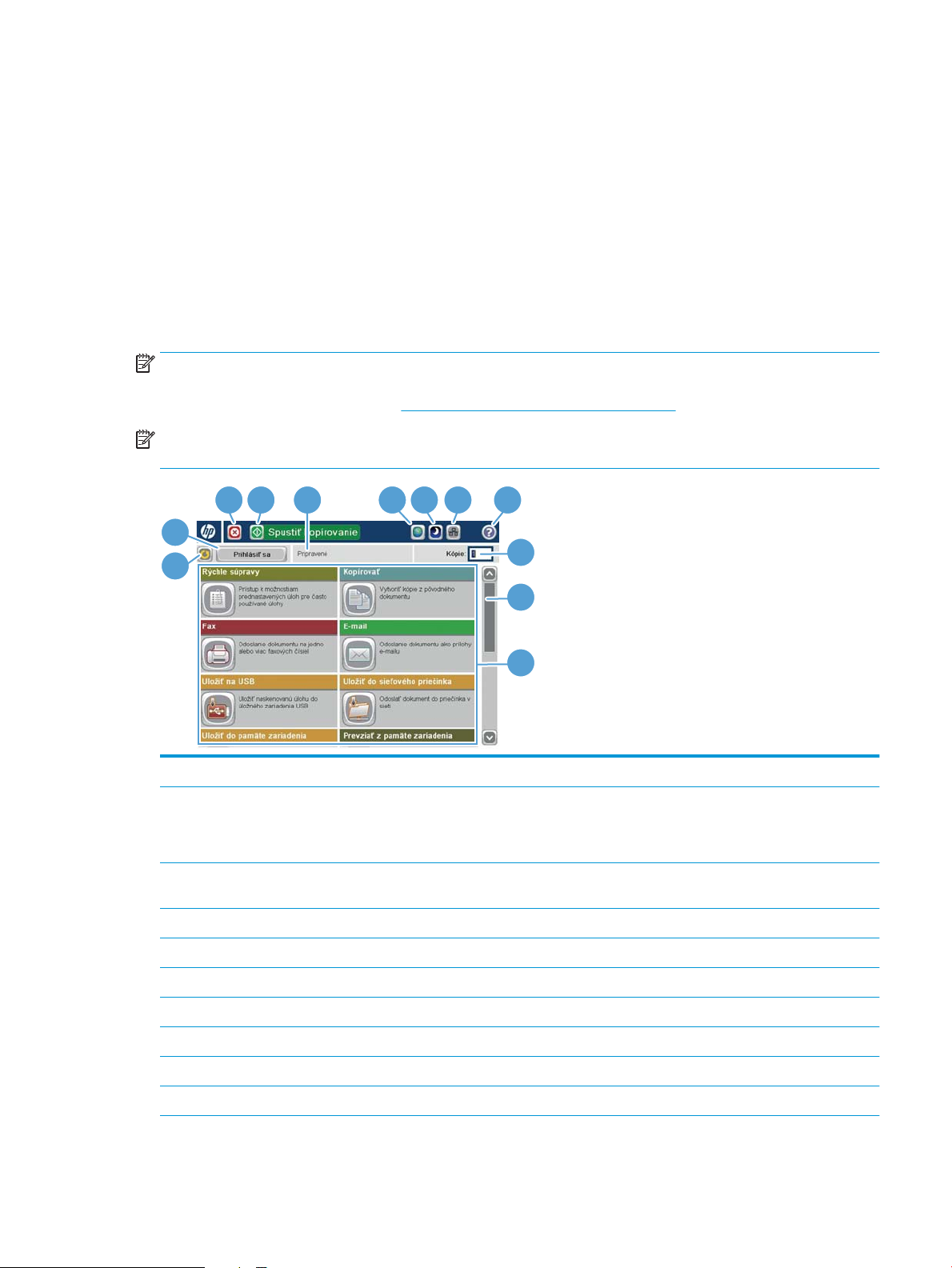
Ovládací panel
1
2
3 6 7 8 9 4 5
10
1 1
12
Domovská obrazovka ovládacieho panela
Úvodná obrazovka poskytuje prístup k funkciám produktu a naznačuje aktuálny stav produktu.
Na domovskú stránku sa môžete kedykoľvek vrátiť stlačením tlačidla Home (Domov) na pravej strane
ovládacieho panela produktu.
POZNÁMKA: Spoločnosť HP pravidelne aktualizuje funkcie, ktoré sú k dispozícii vo rmvéri zariadenia. Ak chcete
využívať výhody najnovších funkcií, aktualizujte rmvér zariadenia. Ak chcete prevziať najnovší súbor aktualizácie
rmvéru produktu, prejdite na adresu www.hp.com/go/lj500MFPM525_rmware.
POZNÁMKA: Funkcie, ktoré sa zobrazujú na úvodnej obrazovke, sa môžu odlišovať v závislosti od kongurácie
produktu.
1 Tlačidlo Obnoviť Stlačením tlačidla Obnoviť zrušíte zmeny a obnovíte predvolené nastavenia.
2 Prihlásiť sa alebo
Odhlásiť
3 Tlačidlo Zastaviť Stlačením tlačidla Zastaviť pozastavíte aktuálnu úlohu. Otvorí sa obrazovka Stav úlohy a na nej môžete
4 Tlačidlo Spustiť Stlačením tohto tlačidla spustíte úlohu kopírovania.
5 Stav produktu Stavový riadok poskytuje informácie o celkovom stave zariadenia.
6 Tlačidlo Výber jazyka Dotknutím sa tlačidla Výber jazyka vyberiete jazyk na zobrazenie na ovládacom paneli.
7 Tlačidlo Spánok Stlačením tlačidla Spánok prepnete zariadenie do režimu spánku.
Ak chcete prejsť k zabezpečeným funkciám, stlačte tlačidlo Prihlásiť sa.
Ak ste sa prihlásili na prístup k zabezpečeným funkciám, stlačte tlačidlo Odhlásiť, aby ste sa zo
zariadenia odhlásili. Po odhlásení zariadenie obnoví všetky možnosti na predvolené nastavenia.
zrušiť úlohu alebo v nej pokračovať.
8 Tlačidlo Sieť Stlačením tlačidla Sieť vyhľadáte informácie o sieťovom pripojení.
9 Tlačidlo Pomocník Stlačte tlačidlo Pomocníka, ak chcete otvoriť vstavaný systém pomocníka.
10 Políčko Kópie Pole Kópie indikuje počet kópií, na ktorých vyhotovenie je produkt nastavený.
SKWW Ovládací panel 5
Page 20
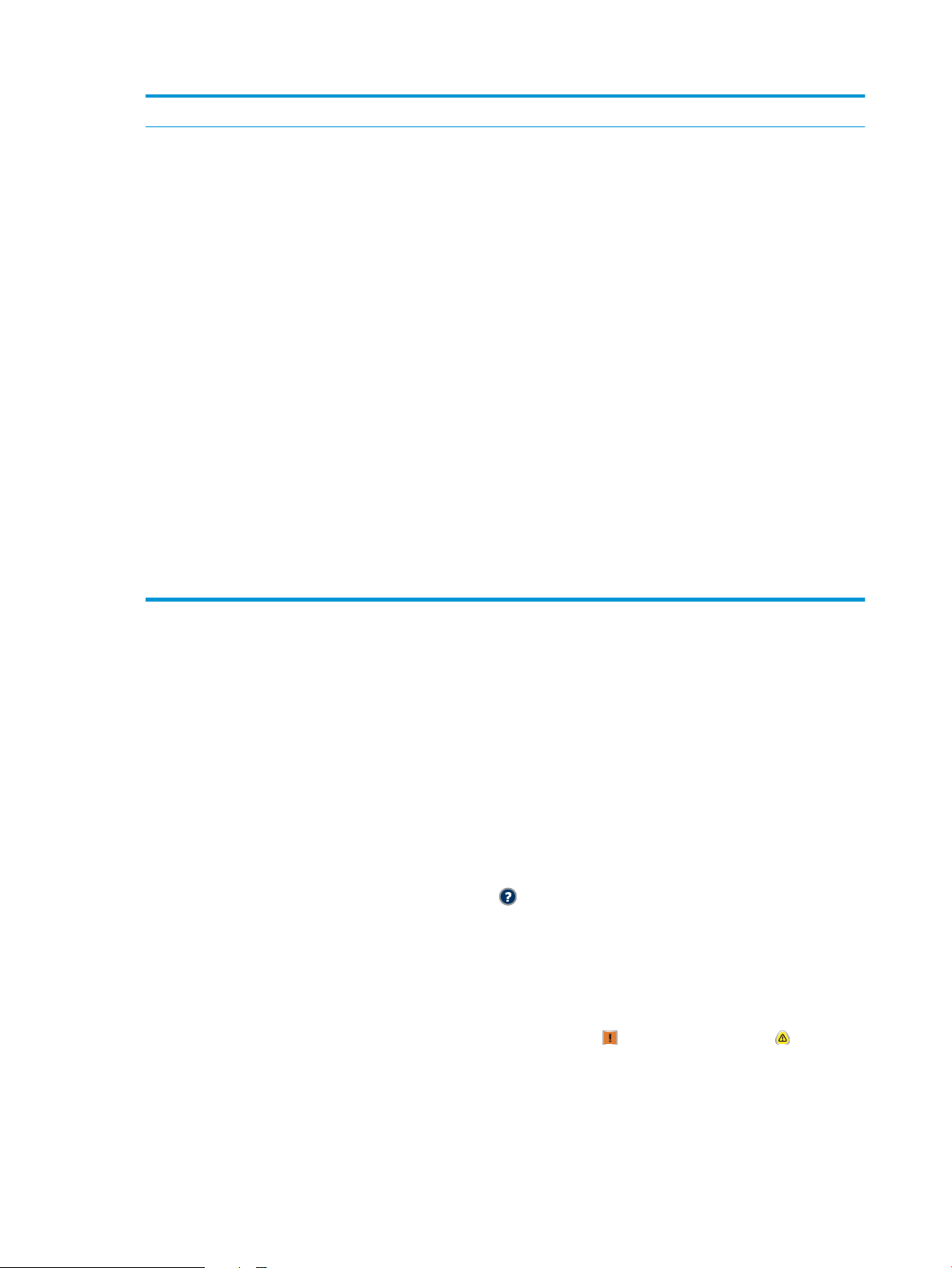
11 Posúvač Posúvaním šípok hore a dole na posuvnej lište si môžete prezrieť úplný zoznam dostupných funkcií.
12 Funkcie V závislosti od kongurácie produktu môžu funkcie, ktoré sa zobrazia v tejto oblasti, obsahovať
akékoľvek z nasledujúcich položiek:
●
Rýchle nastavenia
●
Kopírovať
●
E-mail
●
Fax (produkty s inštalovaným faxom)
●
Uložiť na jednotku USB
●
Uložiť do sieťového priečinka
●
Uložiť do pamäte zariadenia
●
Načítanie z jednotky USB
●
Načítanie z pamäte zariadenia
●
Stav úlohy
●
Spotrebný materiál
●
Zásobníky
●
Správa
Čistenie ovládacieho panela
Ovládací panel čistite pomocou mäkkej handričky nezanechávajúcej vlákna. Nepoužívajte papierové utierky ani
vreckovky, pretože sú abrazívne a mohli by poškodiť obrazovku. Ak je potrebné odstrániť odolné nečistoty,
navlhčite handričku vodou alebo prípravkom na čistenie okien.
Pomocník ovládacieho panela
Produkt má vstavaný systém Pomocníka, ktorý vysvetľuje, ako sa má každá obrazovka používať. Vstavaný
systém pomocníka otvoríte dotykom tlačidla Pomocník v pravom hornom rohu obrazovky.
Pre niektoré obrazovky sa pomocník otvorí do globálnej ponuky, kde si môžete vyhľadať konkrétne témy. Môžete
prehľadávať štruktúru ponuky stlačením tlačidiel v ponuke.
Pre obrazovky, ktoré obsahujú nastavenia pre jednotlivé úlohy, sa pomocník otvorí na téme, ktorá vysvetľuje
možnosti pre túto obrazovku.
Ak produkt zobrazí chybu alebo upozornenie, dotknite sa tlačidla Chyba alebo tlačidla Varovanie , čím
otvoríte správu popisujúcu problém. Hlásenie obsahuje tiež pokyny nápomocné pri riešení problému.
●
Údržba zariadenia
Môžete vytlačiť alebo zobraziť zostavu úplnej ponuky Správa, aby ste mohli ľahšie prechádzať na požadované
jednotlivé nastavenia.
6 Kapitola 1 Predstavenie produktu SKWW
Page 21
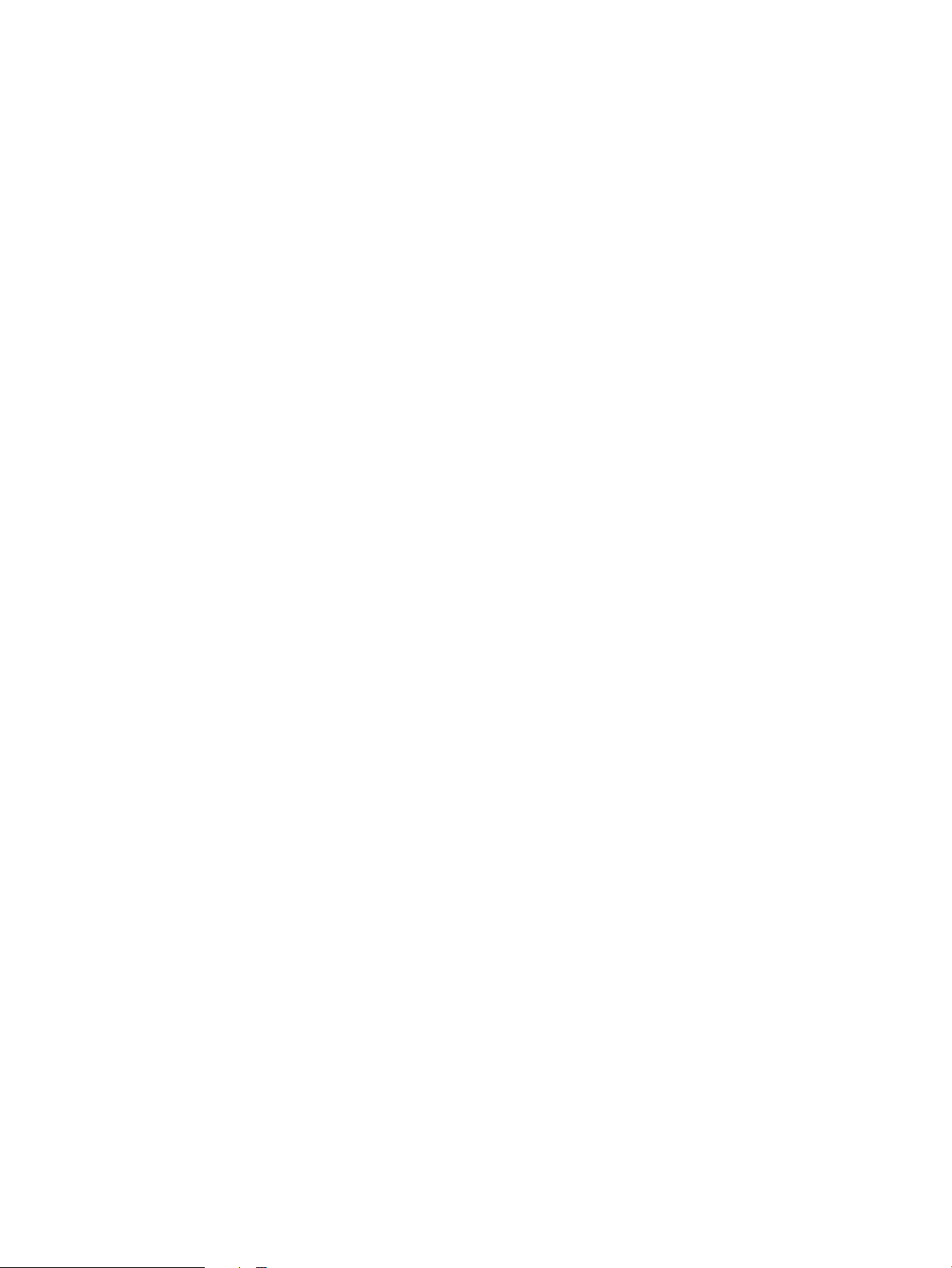
1. Na úvodnej obrazovke ovládacieho panela zariadenia rolujte na tlačidlo Správa a dotknite sa ho.
2. Otvorte tieto ponuky:
●
Správy
●
Stránky kongurácie/stavu
3. Vyberte možnosť Mapa ponuky Spravovanie.
4. Správu vytlačíte dotykom tlačidla Tlačiť. Správu zobrazíte dotknutím sa tlačidla Zobraziť.
SKWW Ovládací panel 7
Page 22
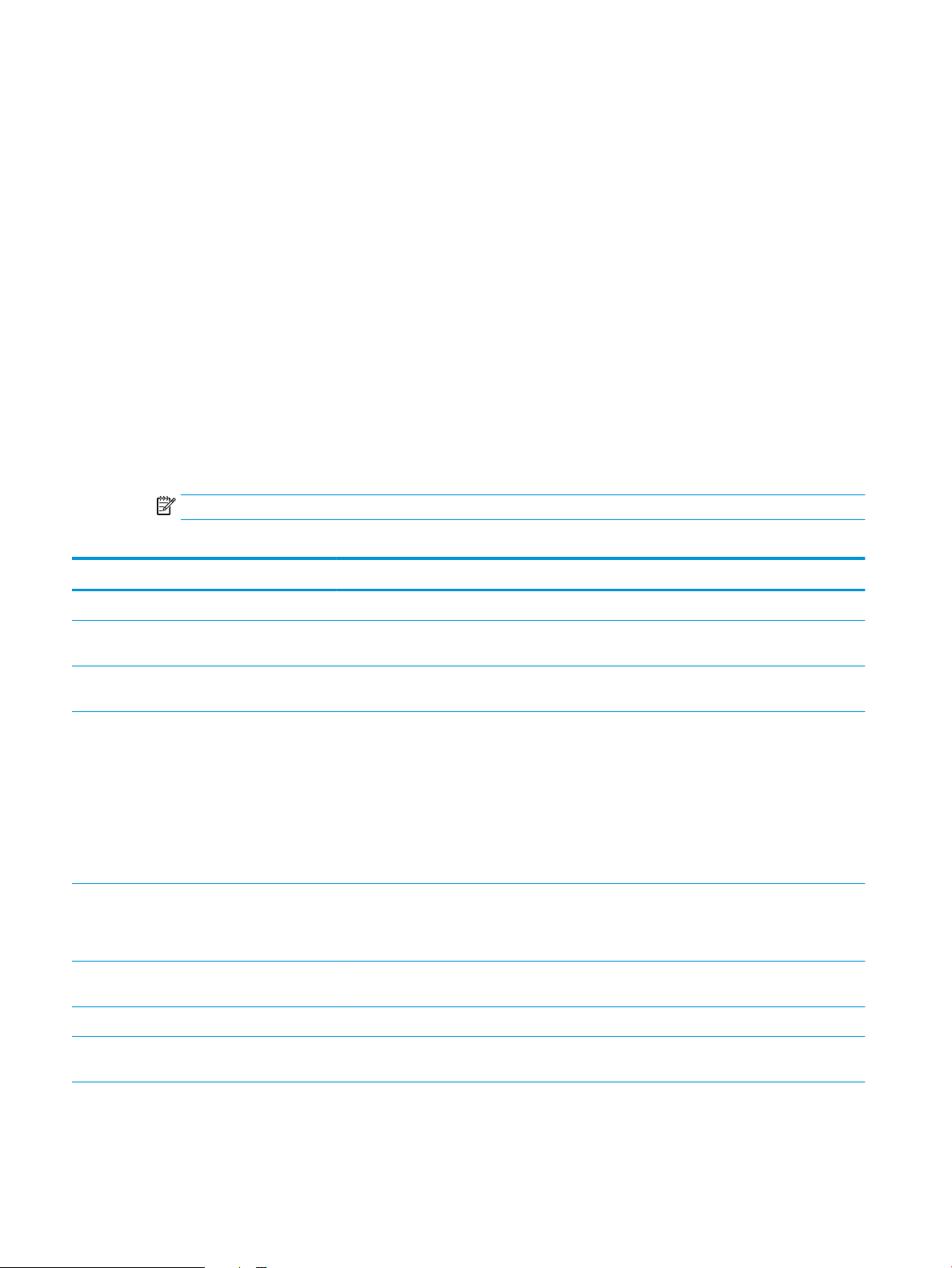
Výkazy produktu
Výkazy produktu poskytujú podrobné informácie o produkte a jeho aktuálnej kongurácii. Ak chcete vytlačiť
alebo zobraziť výkazy, postupujte takto:
1. Na úvodnej obrazovke ovládacieho panela zariadenia rolujte na tlačidlo Správa a dotknite sa ho.
2. Otvorte ponuku Správy.
3. Vyberte jednu z kategórií výkazov:
●
Stránky kongurácie/stavu
●
faxové správy (len modely s faxom.)
●
Ďalšie strany
4. Vyberte názov správy, ktorú chcete skontrolovať, a potom ju dotknutím sa tlačidla Tlačiť vytlačte alebo
dotknutím sa tlačidla Zobraziť skontrolujte nastavenia na displeji ovládacieho panela.
POZNÁMKA: Niektoré strany nemajú možnosť Zobraziť.
Tabuľka 1-1 Ponuka Správy
Prvá úroveň Druhá úroveň Popis
Stránky kongurácie/stavu Mapa ponuky Spravovanie Zobrazí štruktúru ponuky Správa.
Aktuálne nastavenia strany Zobrazí aktuálne nastavenia pre každú možnosť
v ponuke Správa.
Konguračná stránka Zobrazuje nastavenia zariadenia a nainštalované
príslušenstvo.
Strana stavu spotrebného materiálu Zobrazuje približnú zostávajúcu životnosť
spotrebného materiálu; udáva štatistiky o
celkovom počte spracovaných strán a úloh,
sériové číslo, počty strán a informácie o údržbe.
Spoločnosť HP poskytuje odhady zostávajúcej
životnosti spotrebného materiálu ako pozornosť
pre zákazníka. Skutočná zostávajúca životnosť
spotrebného materiálu sa môžu líšiť od
poskytnutých odhadov.
stránka používania Zobrazí počet strán všetkých veľkostí papiera,
ktoré prešli cez zariadenie; uvádza, či boli
jednostranné alebo obojstranné, a ohlási počet
strán.
stránka súborového adresára Zobrazuje názov súboru a názov priečinka pre
súbory uložené v pamäti zariadenia.
Stavová strana webových služieb Zobrazuje rozpoznané webové stránky produktu.
faxové správy protokol faxovej činnosti Obsahuje zoznam faxov, ktoré boli odoslané
alebo prijaté zariadením.
8 Kapitola 1 Predstavenie produktu SKWW
Page 23
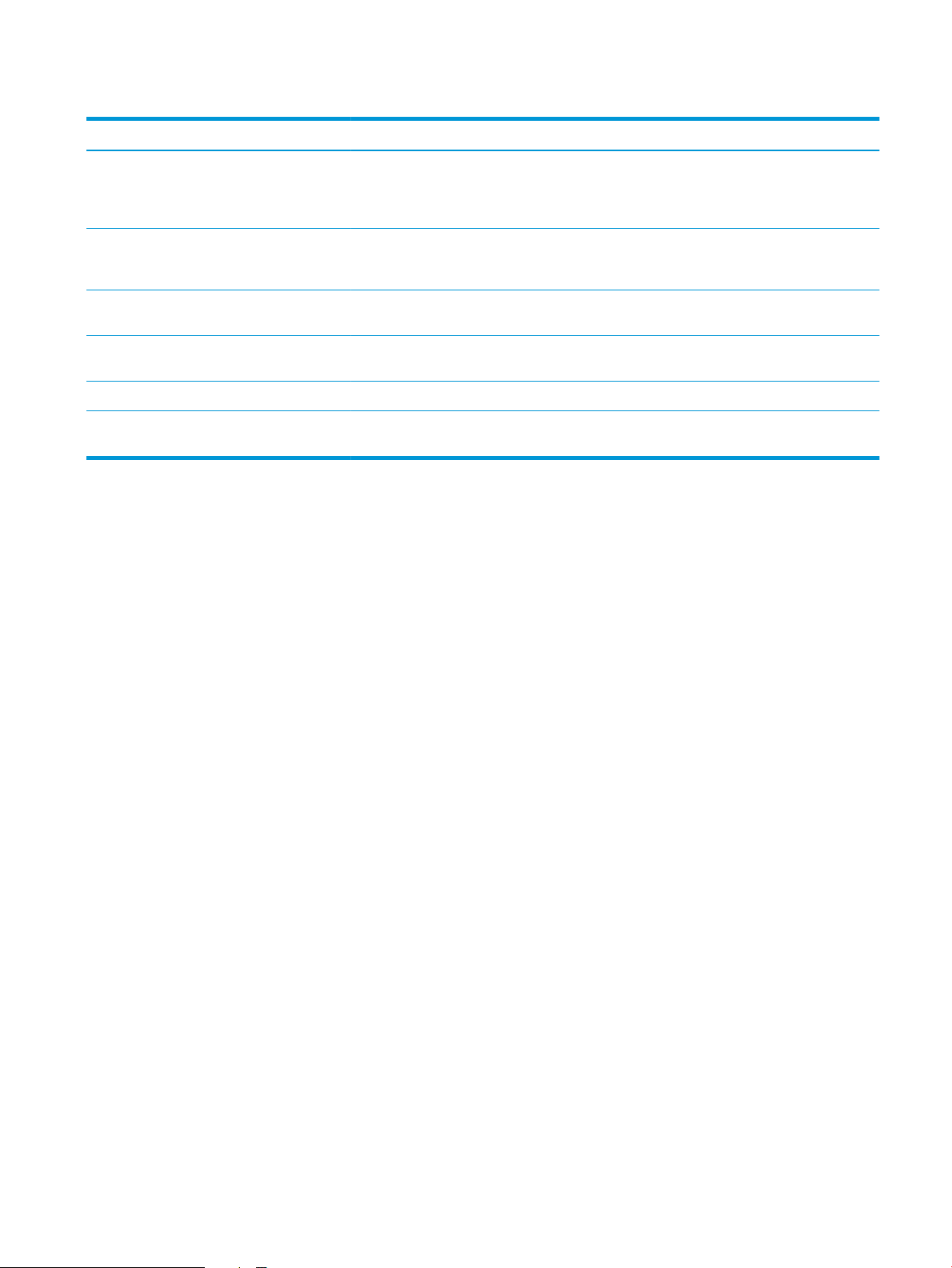
Tabuľka 1-1 Ponuka Správy (pokračovanie)
Prvá úroveň Druhá úroveň Popis
správa fakturačných kódov Zoznam fakturačných kódov použitých pre
zoznam blokovaných faxov Zoznam telefónnych čísiel, ktoré sú zablokované
zoznam rýchlej voľby Zobrazuje rýchle voľby, ktoré boli nastavené pre
Správa o faxových volaniach Podrobná správa o poslednej faxovej operácii
Ďalšie strany zoznam písiem PCL Vytlačí dostupné písma PCL.
Zoznam písiem PS Vytlačí dostupné písma HP postscript, emulácia
odchádzajúce faxy. Táto správa zobrazuje, koľko
odoslaných faxov bolo fakturovaných v rámci
každého kódu.
a nie je možné na ne odoslať faxy z tohto
zariadenia.
toto zariadenie.
(odoslanie alebo prijatie).
úrovne 3.
SKWW Výkazy produktu 9
Page 24
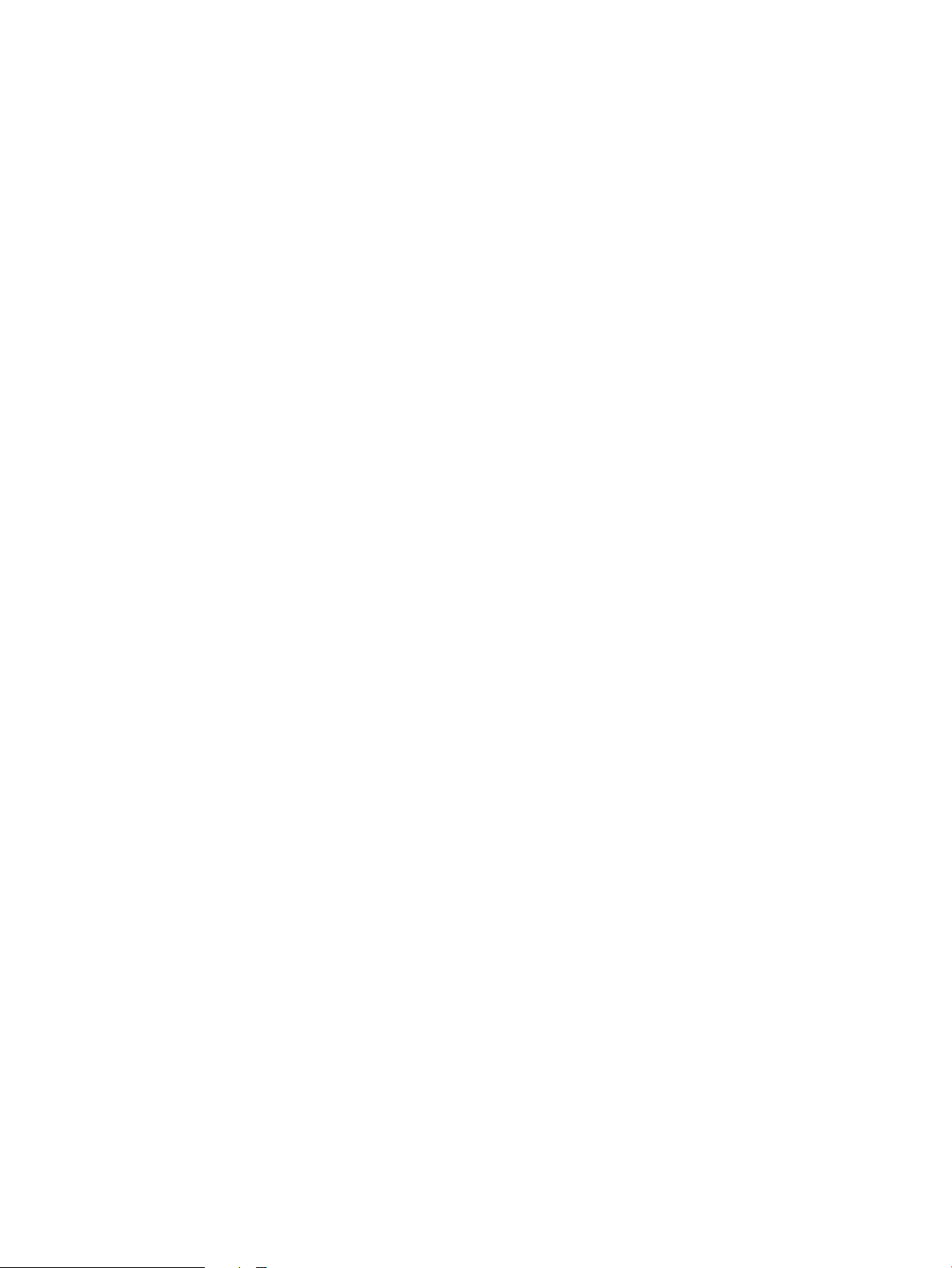
10 Kapitola 1 Predstavenie produktu SKWW
Page 25
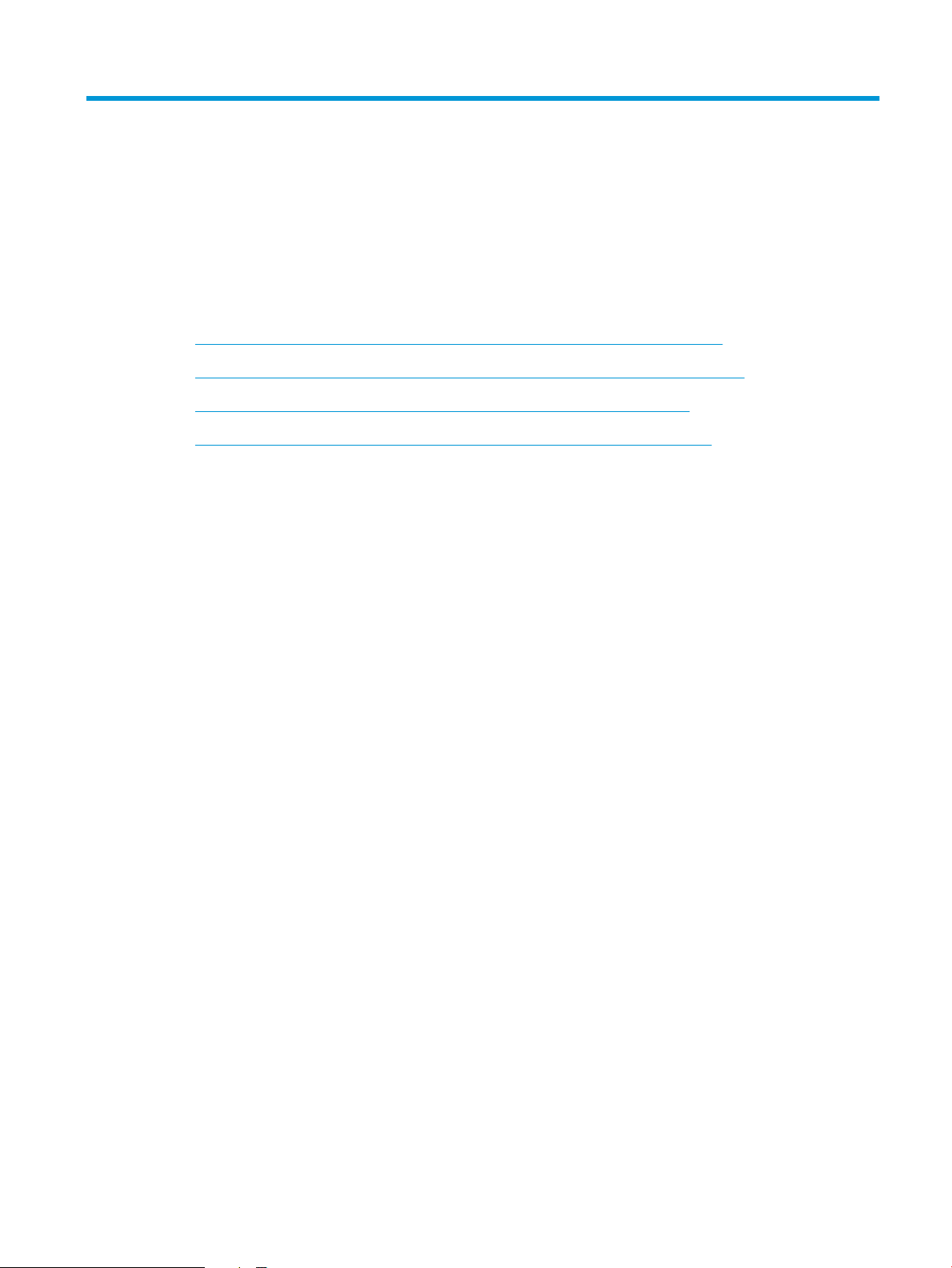
2 Pripojenie produktu a inštalácia softvéru
●
Pripojenie produktu k počítaču pomocou kábla USB a inštalácia softvéru (Windows)
●
Pripojenie produktu do siete pomocou sieťového kábla a inštalácia softvéru (Windows)
●
Pripojenie produktu k počítaču pomocou kábla USB a inštalácia softvéru (Mac)
●
Pripojenie produktu do siete pomocou sieťového kábla a inštalácia softvéru (Mac)
SKWW 11
Page 26
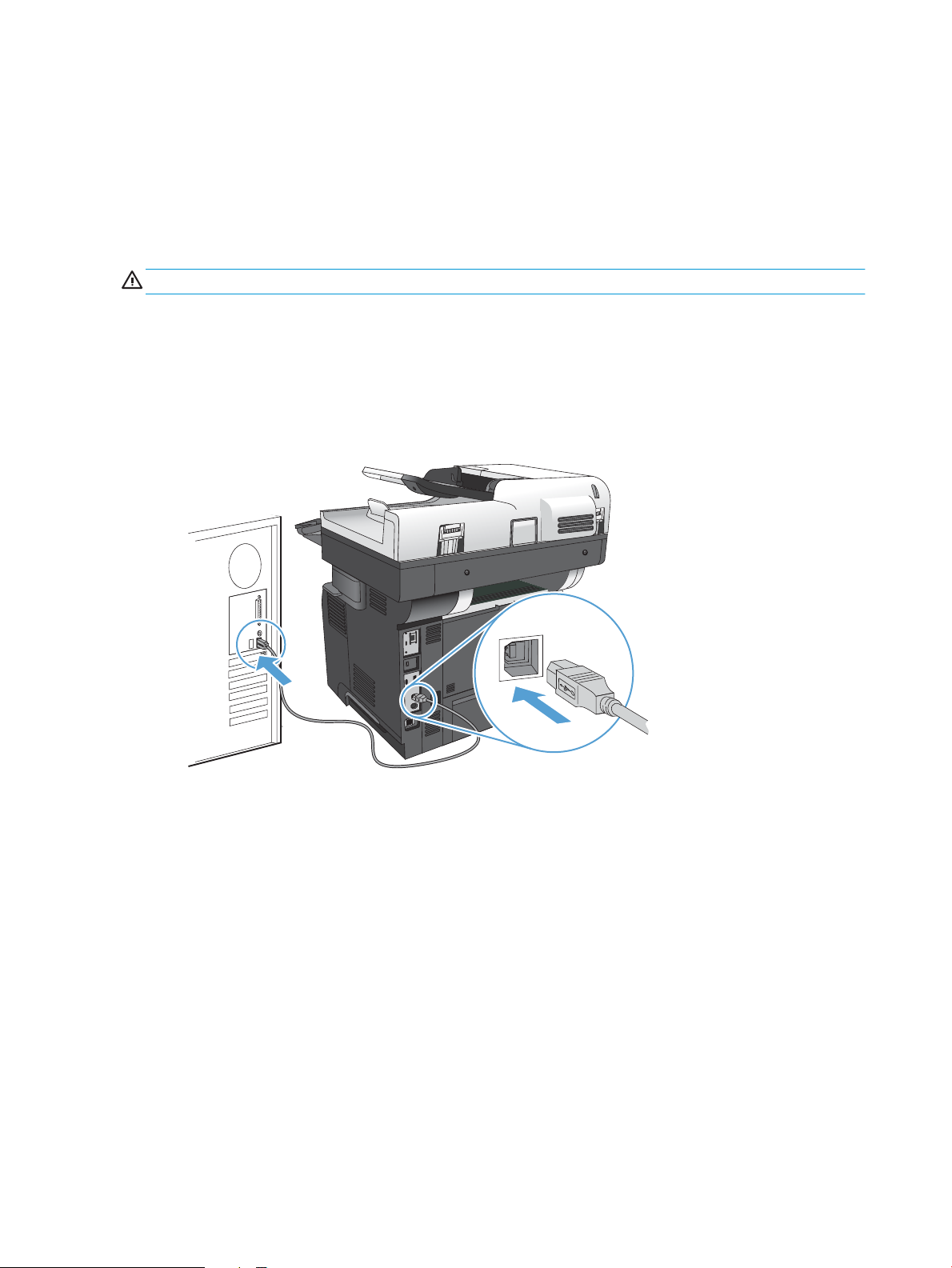
Pripojenie produktu k počítaču pomocou kábla USB a inštalácia softvéru (Windows)
Tento produkt podporuje pripojenie pomocou USB 2.0. Použite štandardný kábel USB typu A-do-B. Spoločnosť
HP vám odporúča používať kábel, ktorého dĺžka nepresahuje 2 m (6,5 stopy).
UPOZORNENIE: Kábel USB nepripájajte, kým vás k tomu inštalačný softvér nevyzve.
1. Zavrite všetky otvorené programy v počítači.
2. Softvér nainštalujte z disku CD a postupujte podľa pokynov na obrazovke.
3. Po vyzvaní vyberte možnosť Pripojiť sa priamo k tomuto počítaču pomocou kábla USB a potom kliknite na
tlačidlo Ďalej.
4. Keď vás softvér vyzve, pripojte k zariadeniu a k počítaču kábel USB.
5. Po dokončení inštalácie kliknite na tlačidlo Dokončiť. Kliknutím na tlačidlo Ďalšie možnosti nainštalujete
ďalší softvér alebo do zariadenia nakongurujete základné funkcie digitálneho odosielania.
6. Vytlačte stranu z ľubovoľného programu, čím skontrolujete správne nainštalovanie softvéru.
12 Kapitola 2 Pripojenie produktu a inštalácia softvéru SKWW
Page 27
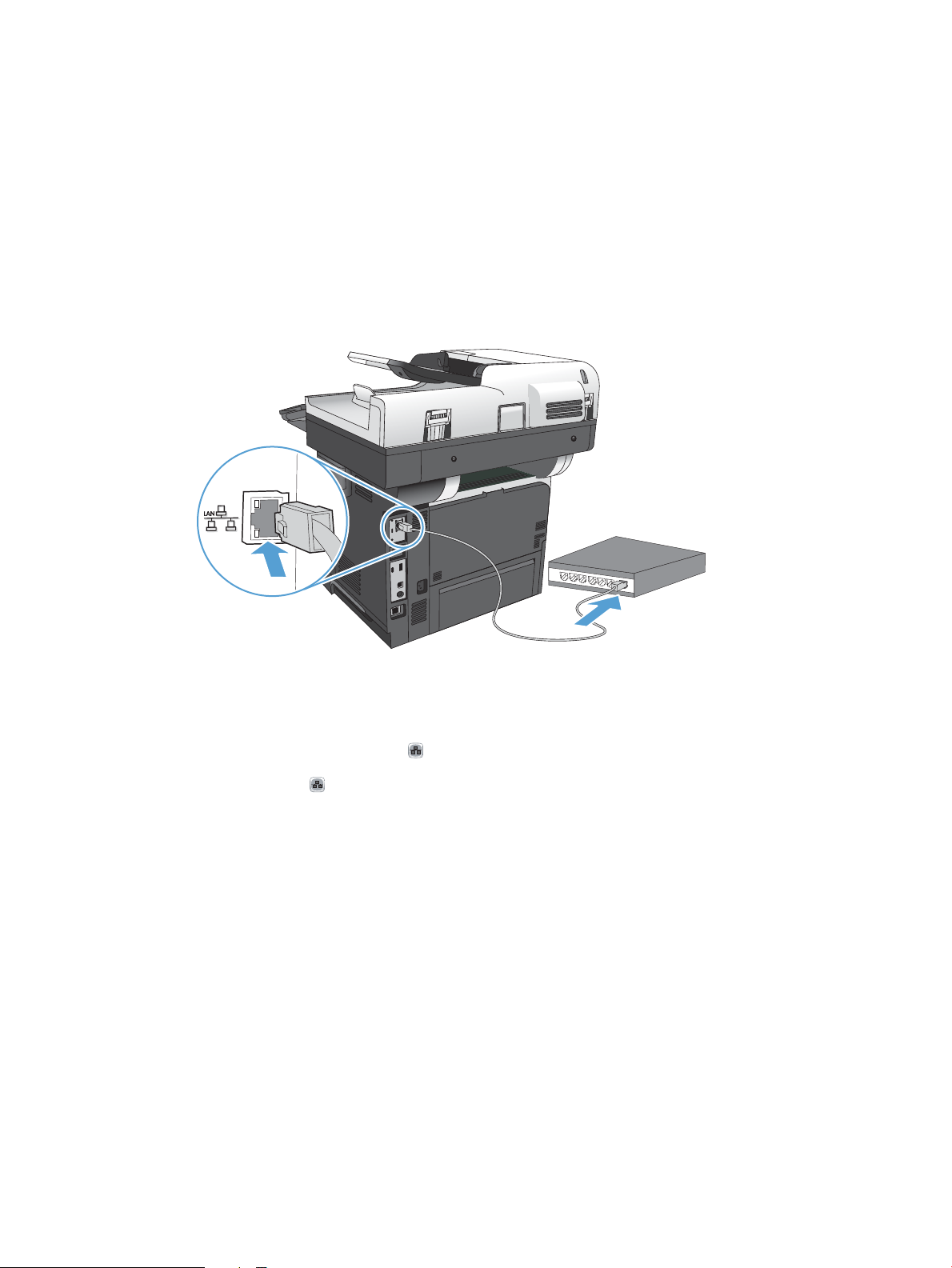
Pripojenie produktu do siete pomocou sieťového kábla a inštalácia softvéru (Windows)
Kongurácia adresy IP
1. Skontrolujte, či je produkt zapnutý a či sa na displeji ovládacieho panela produktu zobrazuje hlásenie V
pripravenom stave.
2. K zariadeniu a sieti pripojte sieťový kábel.
3. Pred pokračovaním počkajte 60 sekúnd. Počas tejto doby sieť rozpoznáva zariadenie a prideľuje zariadeniu
adresu IP alebo názov hostiteľa.
4. Ak chcete zistiť adresu IP alebo názov hostiteľa produktu, na domovskej stránke ovládacieho panela
produktu sa dotknite tlačidla Sieť .
Ak sa tlačidlo Sieť nezobrazuje, adresu IP alebo názov hostiteľa nájdete vytlačením konguračnej strany.
a. Na úvodnej obrazovke ovládacieho panela zariadenia rolujte na tlačidlo Správa a dotknite sa ho.
b. Otvorte tieto ponuky:
●
Správy
●
Stránky kongurácie/stavu
●
konguračná stránka
c. Ak chcete zobraziť informácie na ovládacom paneli, dotknite sa tlačidla Zobraziť. Dotykom tlačidla
Tlačiť strany vytlačíte.
SKWW Pripojenie produktu do siete pomocou sieťového kábla a inštalácia softvéru (Windows) 13
Page 28

d. Na stránke Jetdirect vyhľadajte adresu IP.
Jetdirect Page
HP Color LaserJet
Page 1
5. IPv4: Ak má adresa IP tvar 0.0.0.0 alebo 192.0.0.192, prípadne 169.254.x.x, adresu IP musíte
nakongurovať ručne. V opačnom prípade prebehla sieťová kongurácia úspešne.
IPv6: Ak adresa IP začína znakmi fe80:, zariadenie by malo byť schopné tlače. V opačnom prípade musíte
adresu IP nakongurovať ručne.
Inštalácia softvéru
1. Zavrite všetky programy v počítači.
2. Nainštalujte softvér z disku CD.
3. Postupujte podľa inštrukcií zobrazených na obrazovke.
4. Ak sa zobrazí výzva, vyberte možnosť Pripojiť sa prostredníctvom drôtovej siete.
5. V zozname dostupných produktov vyberte produkt so správnou adresou IP. Ak produkt nie je v zozname
uvedený, manuálne zadajte adresu IP produktu, názov hostiteľa alebo hardvérovú adresu.
6. Po dokončení inštalácie kliknite na tlačidlo Dokončiť. Kliknutím na tlačidlo Ďalšie možnosti nainštalujete
ďalší softvér alebo do zariadenia nakongurujete základné funkcie digitálneho odosielania.
7. Vytlačte stranu z ľubovoľného programu, čím skontrolujete správne nainštalovanie softvéru.
14 Kapitola 2 Pripojenie produktu a inštalácia softvéru SKWW
Page 29
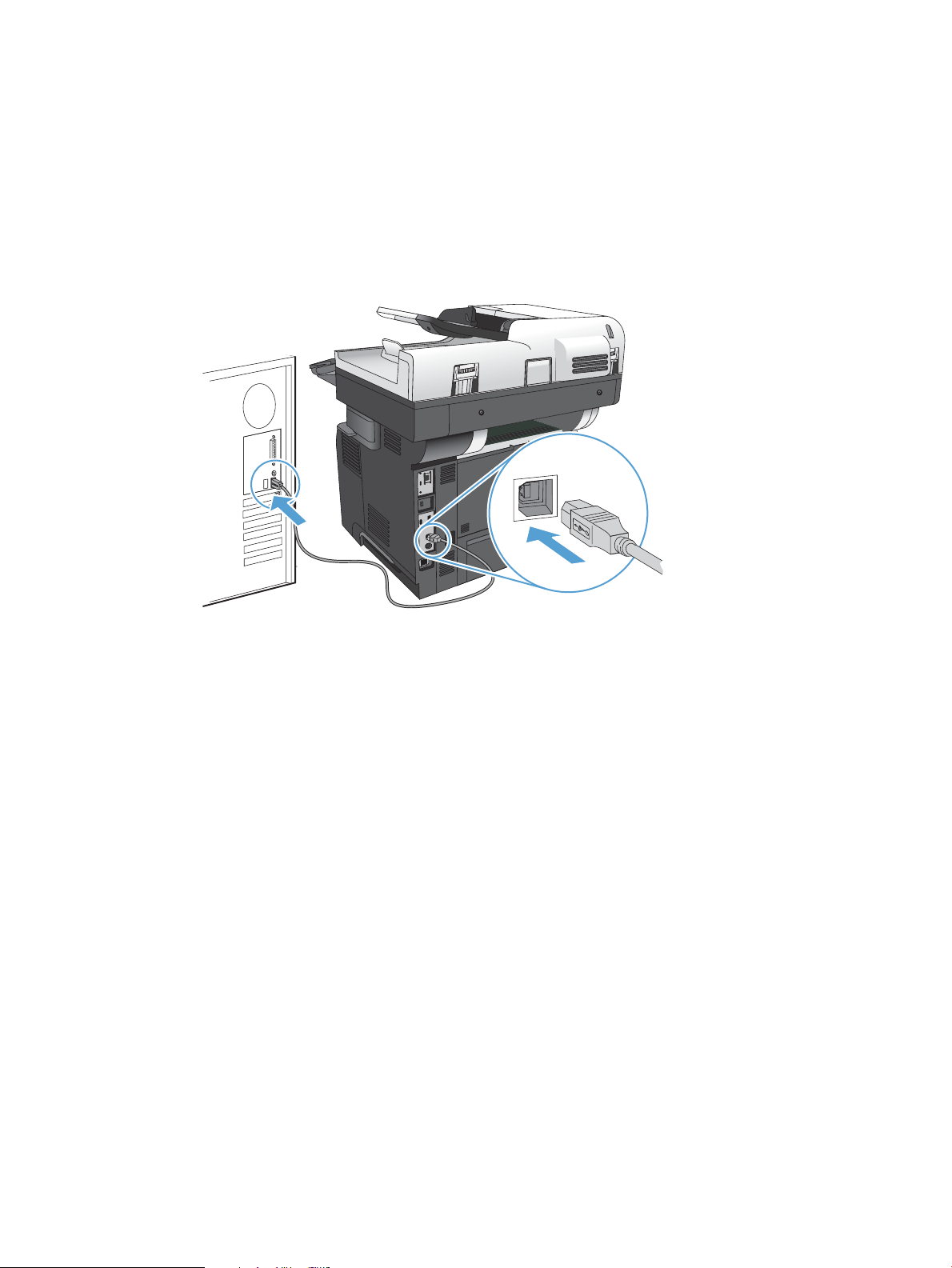
Pripojenie produktu k počítaču pomocou kábla USB a inštalácia softvéru (Mac)
Tento produkt podporuje pripojenie pomocou USB 2.0. Použite štandardný kábel USB typu A-do-B. Spoločnosť
HP vám odporúča používať kábel, ktorého dĺžka nepresahuje 2 m (6,5 stopy).
1. Pripojte kábel USB k zariadeniu a počítaču.
2. Nainštalujte softvér z disku CD.
3. Kliknite na ikonu produktu a postupujte podľa pokynov na obrazovke.
4. Stlačte tlačidlo Zatvoriť.
5. Vytlačte stranu z ľubovoľného programu, čím skontrolujete správne nainštalovanie softvéru.
SKWW Pripojenie produktu k počítaču pomocou kábla USB a inštalácia softvéru (Mac) 15
Page 30
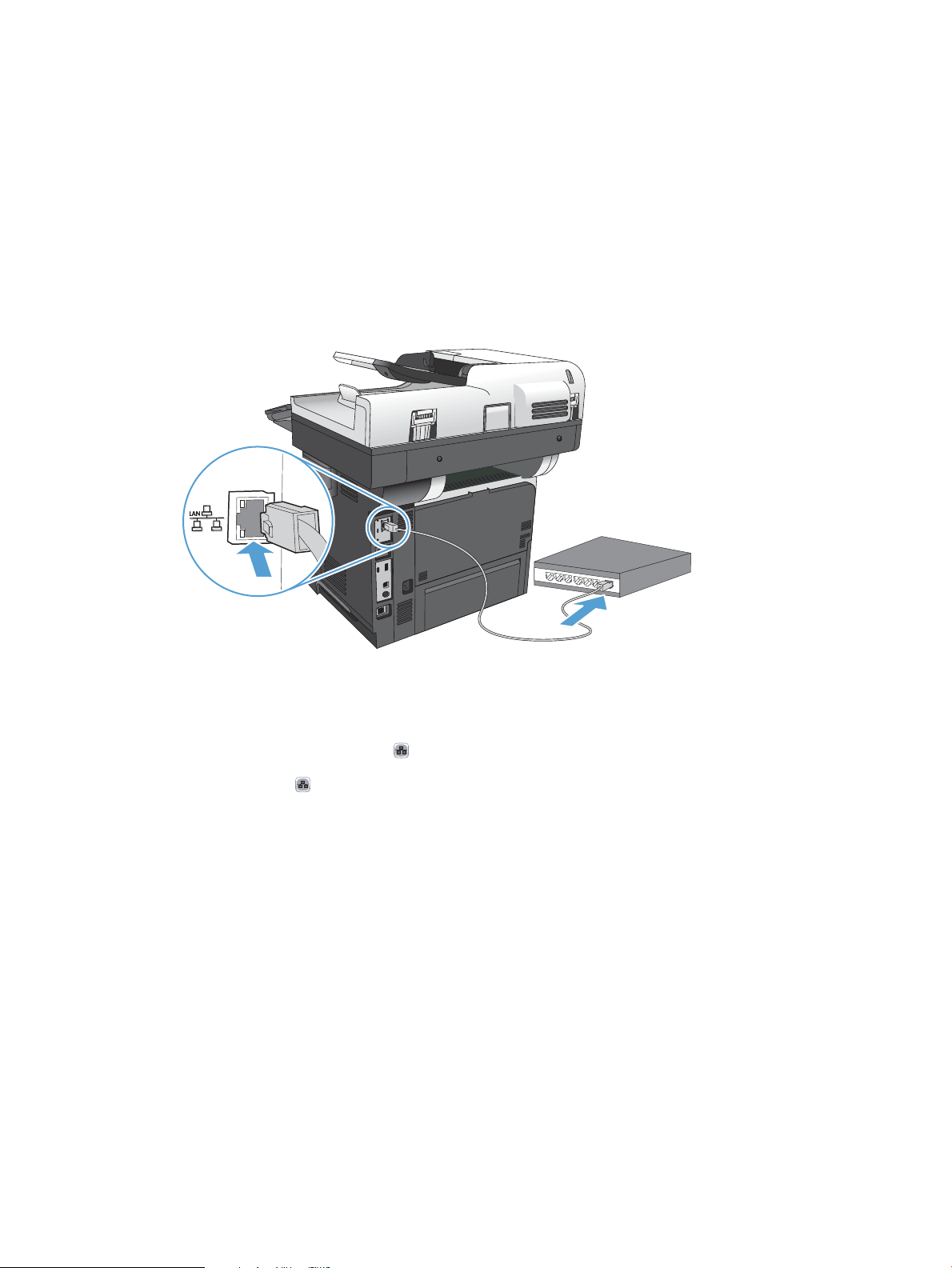
Pripojenie produktu do siete pomocou sieťového kábla a inštalácia softvéru (Mac)
Kongurácia adresy IP
1. Skontrolujte, či je produkt zapnutý a či sa na displeji ovládacieho panela produktu zobrazuje hlásenie V
pripravenom stave.
2. K zariadeniu a sieti pripojte sieťový kábel.
3. Pred pokračovaním počkajte 60 sekúnd. Počas tejto doby sieť rozpoznáva zariadenie a prideľuje zariadeniu
adresu IP alebo názov hostiteľa.
4. Ak chcete zistiť adresu IP alebo názov hostiteľa produktu, na domovskej stránke ovládacieho panela
produktu sa dotknite tlačidla Sieť .
Ak sa tlačidlo Sieť nezobrazuje, adresu IP alebo názov hostiteľa nájdete vytlačením konguračnej strany.
a. Na úvodnej obrazovke ovládacieho panela zariadenia rolujte na tlačidlo Správa a dotknite sa ho.
b. Otvorte tieto ponuky:
●
Správy
●
Stránky kongurácie/stavu
●
konguračná stránka
c. Ak chcete zobraziť informácie na ovládacom paneli, dotknite sa tlačidla Zobraziť. Dotykom tlačidla
Tlačiť strany vytlačíte.
16 Kapitola 2 Pripojenie produktu a inštalácia softvéru SKWW
Page 31

d. Na stránke Jetdirect vyhľadajte adresu IP.
Jetdirect Page
HP Color LaserJet
Page 1
5. IPv4: Ak má adresa IP tvar 0.0.0.0 alebo 192.0.0.192, prípadne 169.254.x.x, adresu IP musíte
nakongurovať ručne. V opačnom prípade prebehla sieťová kongurácia úspešne.
IPv6: Ak adresa IP začína znakmi fe80:, zariadenie by malo byť schopné tlače. V opačnom prípade musíte
adresu IP nakongurovať ručne.
Inštalácia softvéru
1. Zavrite všetky programy v počítači.
2. Nainštalujte softvér z disku CD.
3. Kliknite na ikonu produktu a postupujte podľa pokynov na obrazovke.
4. Po dokončení inštalácie kliknite na tlačidlo Zatvoriť.
POZNÁMKA: Po dokončení inštalácie softvéru tlačového systému vykonajte nasledujúce kroky iba v
prípade, ak ste počas spusteného inštalačného programu nepridávali tlačiareň.
5. V počítači otvorte ponuku Apple , kliknite na ponuku Systémové preferencie a potom kliknite na ikonu
Tlač a fax (OS X v10.5 a 10.6) alebo ikonu Tlač a skenovanie (OS X v10.7).
6. Kliknite na symbol (+).
7. Na pripojenie do siete použite prehľadávač Bonjour (predvolený prehľadávač) alebo funkciu IP Printing (Tlač
prostredníctvom adresy IP).
POZNÁMKA: Ak je produkt nainštalovaný v lokálnej sieti, najjednoduchším a najlepším programom na
použitie je prehľadávač Bonjour.
Funkcia tlače prostredníctvom adresy IP sa musí použiť na inštaláciu produktu v inej sieti.
Ak používate prehľadávač Bonjour, vykonajte nasledujúce kroky:
SKWW Pripojenie produktu do siete pomocou sieťového kábla a inštalácia softvéru (Mac) 17
Page 32

a. Kliknite na kartu Default Browser (Predvolený prehľadávač).
b. Vyberte produkt zo zoznamu. Softvér overí, či je produkt pripojený do siete. Pole Print Using (Tlačiť
pomocou) sa automaticky vyplní správnym identikátorom PPD pre daný produkt.
POZNÁMKA: Ak sa nachádzate v sieti s viacerými produktmi, vytlačte si konguračnú stranu a
porovnajte názov tlačiarne Bonjour s názvom v zozname s cieľom identikovať produkt, ktorý
inštalujete.
POZNÁMKA: Ak sa produkt nenachádza v zozname, overte, či je produkt zapnutý a pripojený do
siete, a potom skúste produkt vypnúť a znova zapnúť. Ak sa identikátor PPD produktu nenachádza v
rozbaľovacom zozname Print Using (Tlačiť pomocou), vypnite počítač a zapnite ho, a potom
reštartujte proces inštalácie.
c. Kliknutím na tlačidlo Add (Pridať) spustite proces inštalácie.
Ak používate metódu tlače pomocou adresy IP, vykonajte nasledujúce kroky:
a. Kliknite na kartu IP Printer (Tlačiareň IP).
b. Vyberte možnosť HP Jet Direct – Socket (HP Jet Direct – zásuvka) v rozbaľovacej ponuke Protocol
(Protokol). Toto je odporúčané nastavenie produktov HP.
c. Zadajte adresu IP do poľa Address (Adresa) na obrazovke pridania tlačiarne.
d. V poliach Name (Názov), Location (Umiestnenie) a Print Using (Tlačiť pomocou) sa automaticky
vyplnia príslušné údaje. Ak sa identikátor PPD produktu nenachádza v poli Print Using (Tlačiť
pomocou), vypnite počítač a zapnite ho, a potom reštartujte proces inštalácie.
18 Kapitola 2 Pripojenie produktu a inštalácia softvéru SKWW
Page 33

3 Vstupné zásobníky a výstupné zásobníky
●
Podporované veľkosti papiera
●
Podporované typy papiera
●
Kongurácia zásobníkov
●
Alternatívny režim hlavičkového papiera
●
Zásobník č. 1
●
Zásobník č. 2 a voliteľné zásobníky na 500 hárkov
●
Používanie výstupných zásobníkov
●
Použitie praktickej zošívačky (iba modely so zošívaním)
SKWW 19
Page 34

Podporované veľkosti papiera
POZNÁMKA: Ak chcete získať najlepšie výsledky, pred začatím tlače vyberte v ovládači tlačiarne správny formát
a typ papiera.
Tabuľka 3-1 Podporované veľkosti papiera
Formáty a rozmery Zásobník č. 1
Letter
216 x 279 mm
Legal
216 x 356 mm
Zásobník č. 2
a voliteľné zásobníky
na 500 hárkov
Automatická obojstranná
tlač
Executive:
184 x 267 mm
Statement
140 x 216 mm
Ocio 8,5 x 13
216 x 330 mm
Ocio 216 x 340
216 x 340 mm
3 x 5
76 x 127 mm
4 x 6
102 x 152 mm
5 x 7
127 x 178 mm
5 x 8
127 x 203 mm
A4
210 x 297 mm
A5
148 x 210 mm
A6
104 x 147 mm
RA4
215 x 305 mm
20 Kapitola 3 Vstupné zásobníky a výstupné zásobníky SKWW
Page 35

Tabuľka 3-1 Podporované veľkosti papiera (pokračovanie)
Formáty a rozmery Zásobník č. 1
Zásobník č. 2
a voliteľné zásobníky
na 500 hárkov
Automatická obojstranná
tlač
B5 (JIS)
183 x 257 mm
B6 (JIS)
128 x 182 mm
10 x 15 cm
102 x 152 mm
16K
184 x 260 mm
16K
195 x 270 mm
16K
197 x 273 mm
Pohľadnica (JIS)
100 x 148 mm
Pohľadnica D (JIS)
200 x 1480 mm
Custom (Vlastná veľkosť)
76 x 127 mm to 216 x 356 mm
Custom (Vlastná veľkosť)
105 x 148 mm to 216 x 356 mm
Custom (Vlastná veľkosť)
210 x 280 mm to 216 x 356 mm
Envelope #9 (Obálka č. 9)
98 x 225 mm
Envelope #10 (Obálka č. 10)
105 x 241 mm
Envelope DL (Obálka DL)
110 x 220 mm
Envelope C5 (Obálka C5)
162 x 229 mm
Envelope B5 (Obálka B5)
176 x 250 mm
SKWW Podporované veľkosti papiera 21
Page 36

Tabuľka 3-1 Podporované veľkosti papiera (pokračovanie)
Formáty a rozmery Zásobník č. 1
Zásobník č. 2
a voliteľné zásobníky
na 500 hárkov
Automatická obojstranná
tlač
Envelope Monarch (Obálka Monarch)
98 x 191 mm
Envelope C6 (Obálka C6)
114 x 162 mm
22 Kapitola 3 Vstupné zásobníky a výstupné zásobníky SKWW
Page 37

Podporované typy papiera
Úplný zoznam typov papiera značky HP, ktoré táto tlačiareň podporuje, nájdete na adrese www.hp.com/support/
lj500MFPM525.
POZNÁMKA: Ak chcete získať najlepšie výsledky, pred začatím tlače vyberte v ovládači tlačiarne správny formát
a typ papiera.
Tabuľka 3-2 Podporované typy papiera
Typ papiera Zásobník 1 Zásobník 2 a voliteľné
zásobníky na 500 hárkov
Obyčajný
Papier HP EcoSMART Lite
Ľahký 60–74 g/m
Stredne ťažký, 96 – 110 g/m
Ťažký, 111 – 130 g/m
Veľmi ťažký, 131 – 175 g/m
Kartičky 176 – 220 g/m
Mono priehľadná fólia
Štítky
Hlavičkový
Obálka
Predtlačený
Perforovaný
Farebný
2
2
2
2
2
Automatická obojstranná
tlač
Kancelársky
Recyklovaný
Drsný
SKWW Podporované typy papiera 23
Page 38

Kongurácia zásobníkov
Produkt vás automaticky vyzve na konguráciu zásobníka pre určitý typ a veľkosť v nasledujúcich situáciách:
●
Ak vkladáte papier do zásobníka.
●
Ak prostredníctvom ovládača tlače alebo softvérového programu vyberiete konkrétny zásobník alebo typ
papiera pre tlačovú úlohu a kongurácia zásobníka nezodpovedá nastaveniam tlačovej úlohy
POZNÁMKA: Výzva sa nezobrazí, ak tlačíte zo zásobníka č. 1 a tento zásobník je nakongurovaný na veľkosť
papiera Ľubovoľná veľkosť a typ papieraĽubovoľný typ. Ak v tejto situácii tlačová úloha nešpecikuje zásobník,
zariadenie tlačí zo zásobníka č. 1, a to aj v prípade, ak sa nastavenia veľkosti a typu papiera tlačovej úlohy
nezhodujú s papierom vloženým v zásobníku č. 1.
Kongurácia zásobníka pri vkladaní papiera
1. Do zásobníka vložte papier. Ak používate zásobníky 2 a 3, zatvorte zásobník.
2. Na ovládacom paneli produktu sa zobrazí hlásenie o kongurácii zásobníka.
3. Dotknutím sa tlačidla OK potvrďte zistenú veľkosť a typ papiera alebo dotknutím sa tlačidla Zmeniť vyberte
inú veľkosť alebo typ papiera.
4. Vyberte správnu veľkosť a typ a potom sa dotknite tlačidla OK.
Kongurácia zásobníka podľa nastavenia tlačovej úlohy
1. V softvérovom programe zadajte zdrojový zásobník, veľkosť a typ papiera.
2. Úlohu odošlite do produktu.
Ak je potrebné kongurovať zásobník, na ovládacom paneli produktu sa zobrazí hlásenie o kongurácii
zásobníka.
3. Zásobník naplňte určeným typom a veľkosťou papiera a potom zásobník zavrite.
4. Dotknutím sa tlačidla OK potvrďte zistenú veľkosť a typ papiera alebo dotknutím sa tlačidla Zmeniť vyberte
inú veľkosť alebo typ papiera.
5. Vyberte správnu veľkosť a typ a potom sa dotknite tlačidla OK.
Pomocou ovládacieho panela nakongurujte zásobník.
Typ a veľkosť zásobníkov môžete nakongurovať aj bez toho, aby vás produkt vyzval.
1. Na úvodnej obrazovke ovládacieho panela zariadenia rolujte na tlačidlo Zásobníky a dotknite sa ho.
2. Dotknite sa riadka pre zásobník, ktorý chcete nakongurovať, a potom sa dotknite tlačidla Zmeniť.
3. Vyberte veľkosť a typ papiera zo zoznamov možností.
4. Dotknutím sa tlačidla OK uložíte svoj výber.
24 Kapitola 3 Vstupné zásobníky a výstupné zásobníky SKWW
Page 39

Alternatívny režim hlavičkového papiera
Funkcia Alternatívny režim hlavičkového papiera sa používa na vkladanie hlavičkového papiera alebo
predtlačeného papiera do zásobníka rovnakým spôsobom pre všetky tlačové úlohy alebo úlohy kopírovania, či už
sa tlačí alebo kopíruje na jednu alebo obidve strany hárka papiera. Keď používate tento režim, papier vkladajte
spôsobom, akým by ste ho vkladali v automatickom režime duplexnej tlače.
Ak chcete používať túto funkciu, povoľte ju pomocou ponúk na ovládacom paneli produktu. Ak chcete použiť túto
funkciu v systéme Windows, je tiež potrebné, aby ste povolili túto funkciu v ovládači tlače a
ňom typ papiera.
Pomocou ponúk na ovládacom paneli produktu povoľte alternatívny režim hlavičkového papiera
1. Na úvodnej obrazovke ovládacieho panela zariadenia rolujte na tlačidlo Správa a dotknite sa ho.
2. Otvorte tieto ponuky:
●
Správa zásobníkov
●
Alternatívny režim hlavičkového papiera
3. Dotknite sa možnosti Povoliť.
Ak chcete tlačiť pomocou alternatívneho režimu hlavičkového papiera v systéme Windows, pre každú tlačovú
úlohu vykonajte nasledujúci postup.
Tlač s alternatívnym režimom hlavičkového papiera (Windows)
nakongurovali v
1. V softvérovom programe vyberte možnosť Tlačiť.
2. Vyberte produkt a potom kliknite na tlačidlo Vlastnosti alebo Preferencie.
3. Kliknite na kartu Rozšírené.
4. Rozbaľte zoznam Charakteristiky tlačiarne.
5. Otvorte rozbaľovací zoznam Alternatívny režim pre hlavičkový papier a kliknite na možnosť Zapnuté.
6. Kliknite na tlačidlo Použiť.
7. Kliknite na kartu Papier a kvalita.
8. V rozbaľovacom zozname Typ papiera kliknite na možnosť Ďalšie....
9. Rozbaľte zoznam možností Typ:.
10. Rozbaľte zoznam možností Iné a kliknite na možnosť Hlavičkový. Kliknite na tlačidlo OK.
11. Kliknutím na tlačidlo OK zavrite dialógové okno Document Properties (Vlastnosti dokumentu). V
dialógovom okne Print (Tlač) spustite tlač úlohy kliknutím na tlačidlo OK.
SKWW Alternatívny režim hlavičkového papiera 25
Page 40

Zásobník č. 1
Kapacita zásobníka a orientácia papiera
Zásobníky neprepĺňajte, aby ste zabránili zaseknutiu médií. Dbajte na to, aby bola horná strana balíka pod
indikátorom plného zásobníka. Pri použití krátkeho/úzkeho a ťažkého/lesklého papiera nevkladajte viac papiera,
než je polovica kapacity zásobníka označená indikátormi.
Tabuľka 3-3 Kapacita zásobníka 1
Typ papiera Technické údaje Množstvo
Papier Rozsah:
60 g/m2 až 220 g/m
Obálky
Štítky 0,10 až 0,14 mm hrúbky Maximálna výška stohu: 12 mm
Priehľadné fólie 0,10 až 0,14 mm hrúbky Maximálna výška stohu: 12 mm
75 g/m2 až 90 g/m
2
2
Maximálna výška stohu: 12 mm
Ekvivalent 100 hárkov s hmotnosťou 75 g/m
Do 10 obálok
Tabuľka 3-4 Orientácia papiera v zásobníku 1
Jednostranná tlač Automatická obojstranná tlač a alternatívny
režim hlavičkového papiera
Lícovou stranou nahor
Horným okrajom smerom k tlačiarni
Lícovou stranou nadol
Dolným okrajom smerom k tlačiarni
Obálky
Lícovou stranou nahor
Krátkym okrajom s poštovou známkou smerom
k produktu
2
26 Kapitola 3 Vstupné zásobníky a výstupné zásobníky SKWW
Page 41

Napĺňanie zásobníka 1
1. Otvorte zásobník č. 1.
2. Vytiahnite von podperu papiera a vyklopte
vysúvaciu časť.
SKWW Zásobník č. 1 27
Page 42

3. Do zásobníka vložte papier. Skontrolujte, či je
papier pod uškami a pod indikátormi maximálnej
výšky.
4. Nastavte bočné vodiace lišty tak, aby sa stohu
papiera zľahka dotýkali, ale neohýbali ho.
28 Kapitola 3 Vstupné zásobníky a výstupné zásobníky SKWW
Page 43

Zásobník č. 2 a voliteľné zásobníky na 500 hárkov
Kapacita zásobníka a orientácia papiera
Zásobníky neprepĺňajte, aby ste zabránili zaseknutiu médií. Dbajte na to, aby bola horná strana balíka pod
indikátorom plného zásobníka. Pri použití krátkeho/úzkeho a ťažkého/lesklého papiera nevkladajte viac papiera,
než je polovica kapacity zásobníka označená indikátormi.
Tabuľka 3-5 Kapacita zásobníka č. 2 a voliteľných zásobníkov na 500 hárkov
Typ papiera Technické údaje Množstvo
Papier Rozsah:
60 g/m2 až 130 g/m
2
Tabuľka 3-6 Orientácia papiera v zásobníku č. 2 a voliteľných zásobníkoch na 500 hárkov
Ekvivalent 500 hárkov s hmotnosťou 75 g/m
2
Jednostranná tlač Automatická obojstranná tlač a alternatívny
režim hlavičkového papiera
Lícovou stranou nadol
Horný okraj v prednej časti zásobníka
Lícovou stranou nahor
Dolný okraj v prednej časti zásobníka
Obálky
Tlač obálok len zo zásobníka 1.
SKWW Zásobník č. 2 a voliteľné zásobníky na 500 hárkov 29
Page 44

Napĺňanie zásobníka č. 2 alebo voliteľného zásobníka na 500 hárkov
1. Vysuňte zásobník a mierne ho nadvihnite, aby ste
ho kompletne vytiahli z produktu.
2. Stlačte uvoľňovaciu páčku umiestnenú na ľavej
vodiacej lište a posuňte bočné vodiace lišty na
správnu veľkosť papiera.
3. Stlačte uvoľňovaciu páčku umiestnenú na zadnej
vodiacej lište papiera a posuňte vodiacu lištu na
správnu veľkosť papiera.
30 Kapitola 3 Vstupné zásobníky a výstupné zásobníky SKWW
Page 45

4. Do zásobníka vložte papier. Skontrolujte, či je
2
1
2
2
papier rovno vložený vo všetkých štyroch rohoch,
a či je vrch stohu pod indikátormi maximálnej
výšky.
5. Zasuňte zásobník úplne do tlačiarne.
SKWW Zásobník č. 2 a voliteľné zásobníky na 500 hárkov 31
Page 46

Používanie výstupných zásobníkov
Tlač do štandardnej výstupnej priehradky
Do štandardnej výstupnej priehradky sa papier ukladá lícovou stranou nadol, v správnom poradí. Túto priehradku
použite pre väčšinu tlačových úloh vrátane tlače na priehľadné fólie. Ak chcete používať štandardnú výstupnú
priehradku, skontrolujte, či je zatvorená zadná výstupná priehradka. Zadnú výstupnú priehradku neotvárajte ani
nezatvárajte počas tlače, aby ste predišli zaseknutiu papiera.
Štandardná výstupná priehradka má kapacitu až do 250 listov 75 g/m2 papiera.
Tlač do zadného výstupného zásobníka
Ak je zadný výstupný zásobník otvorený, tlačiareň vždy tlačí do neho. Vytlačený papier vchádza do tohto
zásobníka lícovou stranou nahor, s poslednou stranou navrchu (v obrátenom poradí).
Zadná výstupná priehradka má kapacitu až do 50 listov 75 g/m2 papiera.
Pri tlači zo zásobníka č. 1 do zadného výstupného zásobníka je dráha papiera najpriamejšia. Otvorením zadného
výstupného zásobníka sa môže zvýšiť výkon pri týchto médiách:
●
obálky,
●
štítky,
●
malý papier vlastnej veľkosti,
●
pohľadnice,
●
papier ťažší ako 120 g/m2 (32 libier).
Zadnú výstupnú priehradku otvorte potiahnutím za rukoväť v hornej časti priehradky. Priehradku potiahnite
smerom nadol na uhol 45° a vysuňte jej vysúvaciu časť.
POZNÁMKA: Pri otvorenej zadnej priehradke nie je k dispozícii duplexná jednotka ani horná výstupná
priehradka. Zadnú výstupnú priehradku neotvárajte ani nezatvárajte počas tlače, aby ste predišli zaseknutiu
papiera.
32 Kapitola 3 Vstupné zásobníky a výstupné zásobníky SKWW
Page 47

Použitie praktickej zošívačky (iba modely so zošívaním)
Zapnite zošívací mechanizmus vložením papiera do praktickej zošívačky.
1. Do otvoru v dvierkach zošívačky vložte maximálne
20 hárkov papiera s hmotnosťou 75 g/m2. Vložte
menej hárkov na zošitie, ak je hmotnosť papiera
vyššia než 75 g/m
UPOZORNENIE: Nepoužívajte zošívačku pre
pohodlné zošívanie dokumentov na zošívanie
plastu, kartónu alebo dreva. Ak sa pokúsite zošívať
takéto materiály, môžete poškodiť zošívačku.
POZNÁMKA: Prekročenie odporúčanej kapacity
môže spôsobiť zaseknutie papiera alebo
poškodenie zošívačky.
2. Počkajte, kým zošívačka pozošíva listy. Keď úplne
vložíte papier do otvoru zošívačky, papier by mal
spustiť zošívací mechanizmus.
2
.
3. Vytiahnite zošitý papier z otvoru.
POZNÁMKA: Ak nedokážete vytiahnuť papier po
zošití, opatrne otvorte dvierka zošívačky a vysuňte
dokument von.
SKWW Použitie praktickej zošívačky (iba modely so zošívaním) 33
Page 48

34 Kapitola 3 Vstupné zásobníky a výstupné zásobníky SKWW
Page 49

4 Súčasti, spotrebný materiál a príslušenstvo
●
Objednávanie náhradných dielov, príslušenstva a spotrebného materiálu
●
Politika spoločnosti HP ohľadom spotrebného materiálu od iných výrobcov
●
Webová lokalita HP zameraná na boj proti falzikátom
●
Tlač po dosiahnutí odhadovaného konca životnosti tonerovej kazety
●
Zapnutie alebo vypnutie možností Nastavenia možnosti Veľmi nízke na ovládacom paneli
●
Diely vymeniteľné zákazníkom
●
Príslušenstvo
●
Kazeta s tonerom
●
Spinky (iba modely so zošívaním)
SKWW 35
Page 50

Objednávanie náhradných dielov, príslušenstva a spotrebného materiálu
Objednanie spotrebného materiálu a papiera www.hp.com/go/suresupply
Objednanie originálnych súčastí alebo príslušenstva značky HP www.hp.com/buy/parts
Objednávanie cez poskytovateľov servisu alebo podpory Kontaktujte autorizovaný servis spoločnosti HP alebo poskytovateľa
podpory.
Objednávanie pomocou softvéru od spoločnosti HP Vstavaný webový server HP obsahuje prepojenie na webovú lokalitu
HP SureSupply, na ktorej máte k dispozícii rôzne možnosti na nákup
originálneho spotrebného materiálu od spoločnosti HP.
36 Kapitola 4 Súčasti, spotrebný materiál a príslušenstvo SKWW
Page 51

Politika spoločnosti HP ohľadom spotrebného materiálu od iných výrobcov
Spoločnosť HP nemôže odporúčať opätovné používanie nových alebo upravených kaziet s tonerom od iných
výrobcov.
POZNÁMKA: Použitie inej kazety s tonerom, než kazety s tonerom HP alebo jej znovu naplnenie sa netýka
záruky poskytnutej zákazníkovi a ani dohody o poskytnutí HP podpory zákazníkovi. Avšak, ak kvôli použitu znovu
naplnenej kazete s tonerom, alebo inej ako od HP vznikne závada, alebo poškodenie, HP poskytne štandardný
čas a materiál na opravu produktu pre konkrétnu závadu, alebo poškodenie.
SKWW Politika spoločnosti HP ohľadom spotrebného materiálu od iných výrobcov 37
Page 52

Webová lokalita HP zameraná na boj proti falzikátom
Ak nainštalujete kazetu s tonerom HP a na ovládacom paneli zariadenia sa zobrazí správa, že jej výrobcom nie je
spoločnosť HP, prejdite na adresu www.hp.com/go/anticounterfeit. Spoločnosť HP vám pomôže zistiť, či je kazeta
originálna, a podnikne kroky na vyriešenie problému.
Nasledujúce situácie môžu signalizovať, že kazeta s tonerom nie je pôvodnou kazetou s tonerom od spoločnosti
HP:
●
Stránka so stavom spotrebného materiálu informuje o tom, že bol nainštalovaný spotrebný materiál od
iného výrobcu ako HP.
●
Pri používaní kazety s tonerom sa vyskytuje mnoho problémov.
●
Kazeta sa líši od bežnej kazety (napríklad jej balenie sa líši od balenia výrobkov spoločnosti HP).
38 Kapitola 4 Súčasti, spotrebný materiál a príslušenstvo SKWW
Page 53

Tlač po dosiahnutí odhadovaného konca životnosti tonerovej kazety
<Supply> Low (Málo <spotrebného materiálu>) Toto hlásenie sa zobrazí vtedy, keď sa blíži predpokladaný koniec
<Supply> Very Low (Veľmi málo <spotrebného materiálu>) Toto hlásenie sa zobrazí vtedy, keď sa spotrebný materiál nachádza
životnosti spotrebného materiálu.
v stave predpokladaného konca svojej životnosti. Problémy
s kvalitou tlače sa môžu vyskytnúť pri použití spotrebného
materiálu, ktorý dosiahne odhadovaný koniec svojej životnosti.
Pokračovanie v tlači pomocou aktuálnej kazety do zmeny rozloženia tonera už neposkytuje prijateľnú kvalitu
tlače. Ak chcete rozložiť toner, vyberte tonerovú kazetu z tlačiarne a jemne ňou zatraste po jej horizontálnej osi.
Gracké znázornenie nájdete v pokynoch na výmenu kazety. Kazetu s tonerom znova vložte do tlačiarne
a zatvorte kryt.
SKWW Tlač po dosiahnutí odhadovaného konca životnosti tonerovej kazety 39
Page 54

Zapnutie alebo vypnutie možností Nastavenia možnosti Veľmi nízke na ovládacom paneli
Predvolené nastavenia môžete kedykoľvek zapnúť alebo vypnúť a nemusíte ich znovu zapínať pri inštalácii novej
kazety.
1. Na úvodnej obrazovke ovládacieho panela zariadenia rolujte na tlačidlo Správa a dotknite sa ho.
2. Otvorte tieto ponuky:
●
Spravovať spotrebný materiál
●
Nastavenia spotrebného materiálu
●
Čierna kazeta
3. Vyberte jednu z nasledujúcich možností:
●
Ak chcete nastaviť, aby zariadenie prestalo tlačiť (vrátane tlače faxov), kým nevymeníte kazetu,
vyberte možnosť Zastaviť.
●
Ak chcete nastaviť zariadenie, aby prestalo tlačiť (vrátane tlače faxov) a vyzvalo vás na výmenu
kazety, vyberte možnosť Vyzvať k pokračovaniu. Výzvu môžete potvrdiť a pokračovať v tlači.
●
Ak chcete nastaviť, aby vás zariadenie upozornilo na veľmi nízky stav kazety, no chcete, aby
pokračovalo v tlači, vyberte možnosť Pokračovať.
POZNÁMKA: Použitie nastavenia Pokračovať vám umožňuje tlačiť za hranicu veľmi nízkej hladiny bez
zásahu klienta. V dôsledku toho však môže dochádzať k tvorbe výtlačkov neuspokojivej kvality.
Ak vyberiete možnosť Zastaviť alebo Vyzvať k pokračovaniu, zariadenie prestane tlačiť po dosiahnutí hraničnej
hodnoty Veľmi nízke. Po výmene kazety bude zariadenie automaticky pokračovať v tlači.
Keď je zariadenie nastavené na možnosť Zastaviť alebo Vyzvať k pokračovaniu, existuje riziko, že v čase
pokračovania zariadenia v tlači sa faxy nevytlačia. Toto sa môže stať, ak zariadenie prijme viac faxov, ako dokáže
pamäť uchovať počas čakania zariadenia.
V prípade, že sa dosiahne hraničná hodnota Veľmi nízke, zariadenie môže vytlačiť faxy bez prerušenia, keď pre
tonerovú kazetu vyberiete možnosť Pokračovať. Kvalita tlače sa však môže znížiť.
Keď položka spotrebného materiálu od spoločnosti HP dosiahne hranicu Veľmi nízke, končí sa platnosť prémiovej
ochrannej záruky poskytovanej spoločnosťou HP pre príslušný spotrebný materiál.
40 Kapitola 4 Súčasti, spotrebný materiál a príslušenstvo SKWW
Page 55

Diely vymeniteľné zákazníkom
Pre tento produkt sú dostupné nasledujúce diely, ktorých opravy môže vykonávať zákazník.
●
Diely označené v stĺpci Výmena zákazníkom slovom Povinná si musí zákazník vymeniť sám, ak nie je
ochotný zaplatiť za výmenu dielu personálu spoločnosti HP. Na tieto diely sa v rámci záruky na produkt od
spoločnosti HP nevzťahuje podpora na mieste inštalácie ani podpora vrátenia produktu do skladu.
●
Diely označené v stĺpci Výmena zákazníkom slovom Voliteľná vám počas záručnej lehoty produktu na
požiadanie zdarma vymení personál spoločnosti HP.
POZNÁMKA: Ďalšie informácie nájdete na adrese www.hp.com/go/learnaboutsupplies.
Tabuľka 4-1 Diely vymeniteľné zákazníkom
Položka Popis Výmena zákazníkom Číslo súčiastky
Súprava faxu (iba modely s faxom) Náhradné príslušenstvo faxu Povinná CF116-67904
Súprava ovládacieho panela Súprava na výmenu ovládacieho panela Povinná CD644-67916
Ovládací panel HIP (konzola na pripojenie
hardvéru)
Kryt USB ovládacieho panela Kryt pre port USB na ovládacom paneli
Súprava na údržbu valčekov podávača
dokumentov
Súprava penového svetelného odrážača Náhradná biela podložka pod krytom
Pružina separačnej podložky podávača
dokumentov
Modul pevného stavu SSM Náhradný pamäťový modul pre model
Súprava jednotky pevného disku Náhradný vysokovýkonný zabezpečený
Súprava jednotky pevného disku Náhradný vysokovýkonný zabezpečený
Faxový kábel Náhradný kábel – Izrael Povinná 8120-8913
Faxový kábel Náhradný kábel – Švajčiarsko Povinná 8121-0844
Faxový kábel Náhradný kábel – ostatné krajiny Povinná 8121-0811
Konzola na pripojenie hardvéru pre ovládací
panel produktu
produktu
Súprava na údržbu valčekov v podávači
dokumentov
skenera
Náhradná pružina separačnej podložky
podávača dokumentov
M525dn
pevný disk HP pre model M525f
pevný disk HP (voliteľný pre vládne
inštitúcie)
Povinná 5042-8976
Povinná 5042-8977
Povinná L2725-60002
Voliteľná 5851-4878
Voliteľná 5851-4879
Voliteľná možnosť CF116-67916
Voliteľná CF116-67907
Voliteľná možnosť CF116-67915
Tonerová kazeta Štandardná kapacita Povinná CE255A
Tonerová kazeta Vysoká kapacita Povinná CE255X
Súprava kazety Náhradná súprava kazety Povinná RM1-8512-000CN
Podávač CE530A na 500 hárkov papiera Kompletný podávač na 500 hárkov papiera
pre zásobník č. 3 a 4
Dodáva sa spolu s kazetou.
Stolík MFP CF338A Stolík MFP Povinná CF116-67919
Napájací kábel 220 V – 10 A Náhradný kábel – Čína Povinná 8121-0943
Povinná CF116-67911
SKWW Diely vymeniteľné zákazníkom 41
Page 56

Tabuľka 4-1 Diely vymeniteľné zákazníkom (pokračovanie)
Položka Popis Výmena zákazníkom Číslo súčiastky
Napájací kábel 110 V – 13 A Náhradný kábel – Taiwan Povinná 8121-0964
Napájací kábel 220 V – 10 A Náhradný kábel – Kórea, EÚ všeobecne Povinná 8121-0731
Napájací kábel 110 V – 12 A Náhradný kábel – Japonsko Povinná 8121-1143
Napájací kábel 220 V – 6 A Náhradný kábel – India Povinná 8121-0564
Napájací kábel 220 V – 10 A Náhradný kábel – Spojené kráľovstvo/
Tichomorská časť Ázie
Napájací kábel 220 V – 10 A Náhradný kábel – Austrália/Nový Zéland Povinná 8121-0837
Napájací kábel 220 V – 10 A Náhradný kábel – Izrael Povinná 8121-1004
Napájací kábel 220 V – 10 A Náhradný kábel – Dánsko Povinná 8121-0733
Napájací kábel 220 V – 10 A Náhradný kábel – Južná Afrika Povinná 8121-0737
Napájací kábel 220 V – 10 A Náhradný kábel – Švajčiarsko Povinná 8121-0738
Napájací kábel 110 V – 10 A Brazília Náhradný kábel – Brazília Povinná 8121-1071
Napájací kábel 220 V – 10 A Argentína Náhradný kábel – Argentína Povinná 8121-0729
Napájací kábel 110 V – 13 A Severná
Amerika
Napájací kábel 220 V – 10 A Južná Amerika/
Čile/Peru
Napájací kábel 220 V/110 V – Thajsko/
Filipíny
Náhradný kábel – Severná Amerika Povinná 8121-0740
Náhradný kábel – Južná Amerika/Čile/Peru Povinná 8121-0735
Náhradný kábel Thajsko/Filipíny Povinná 8121-0734
Povinná 8121-0739
42 Kapitola 4 Súčasti, spotrebný materiál a príslušenstvo SKWW
Page 57

Príslušenstvo
Položka Popis Číslo dielu
Voliteľná jednotka zásobníka a podávača na
500 hárkov
Príslušenstvo pre analógový fax MFP 500
zariadenia HP LaserJet
Stolík MFP Úložná skrinka, ktorá sa nachádza pod
Voliteľný zásobník na zvýšenie kapacity
papiera.
Tlačiareň možno vybaviť až dvomi
voliteľnými zásobníkmi na 500 hárkov.
Poskytuje možnosť používania faxu
v produkte. Dodáva sa spolu s modelom
M525f.
produktom.
CE530A
CF116-67904
CF338A
SKWW Príslušenstvo 43
Page 58

Kazeta s tonerom
2 3
1
●
Pohľad na kazetu s tonerom
●
Informácie o kazete s tonerom
●
Výmena kazety s tonerom
Pohľad na kazetu s tonerom
1 Zobrazovací valec
UPOZORNENIE: Nedotýkajte sa klapky alebo povrchu valčeka. Mohli by ste tým poškodiť kazetu.
2 Pamäťový čip
3 Potiahnite výstupok na tesniacej páske
Informácie o kazete s tonerom
Kapacita Číslo kazety Číslo súčiastky
Čierna náhradná kazeta s tonerom so
štandardnou kapacitou
Čierna náhradná kazeta s tonerom s
vysokou kapacitou
Bližšie informácie o spotrebnom materiáli nájdete na adrese www.hp.com/go/learnaboutsupplies.
Informácie obsiahnuté v tomto dokumente sa môžu zmeniť bez upozornenia. Najnovšie informácie o
spotrebnom materiáli nájdete na stránke www.hp.com/go/lj500MFPM525_manuals.
Recyklujte kazetu s tonerom
Ak chcete recyklovať originálnu kazeta s tonerom HP, vložte použitú kazetu do škatule, v ktorej bola dodaná nová
kazeta. Použite priložený štítok určený na vrátenie spotrebného materiálu a použitý spotrebný materiál odošlite
55A CE255A
55X CE255X
44 Kapitola 4 Súčasti, spotrebný materiál a príslušenstvo SKWW
Page 59

spoločnosti HP na recykláciu. Úplné informácie nájdete v príručke k recyklácii, ktorá je priložená ku každej
2
položke spotrebného materiálu HP.
Skladovanie kaziet s tonerom
Nevyberajte tonerovú kazetu z balenia, pokiaľ nie ste pripravený ju použiť.
UPOZORNENIE: Aby sa tonerová kazeta nepoškodila, nevystavujte ju svetlu na viac ako niekoľko minút.
Stratégia spoločnosti HP vo vzťahu ku kazetám s tonerom od iných výrobcov
Spoločnosť HP nemôže odporúčať opätovné používanie nových alebo upravených kaziet s tonerom od iných
výrobcov.
POZNÁMKA: Záruka poskytovaná spoločnosťou HP ani servisné zmluvy sa nevzťahujú na poškodenie, ktoré
vznikne v dôsledku používania kaziet s tonerom od iných výrobcov.
Výmena kazety s tonerom
UPOZORNENIE: Ak toner zašpiní odev, otrite ho suchou handrou a vyperte v studenej vode. Horúca voda by
spôsobila zapustenie tonera do tkaniny.
POZNÁMKA: Informácie o recyklovaní použitých kaziet s tonerom sa nachádzajú v škatuli kazety s tonerom.
1. Stlačte tlačidlo na uvoľnenie predných dvierok.
SKWW Kazeta s tonerom 45
Page 60

2. Otvorte predné dvierka.
2
1
2
1
3. Z tlačiarne vyberte spotrebovanú kazetu s
tonerom.
4. Novú kazetu s tonerom vyberte z vrecka. Použitú
kazetu s tonerom uložte do vrecka za účelom
recyklácie.
5. Uchopte prednú a zadnú časť kazety s tonerom a
rozvrstvite toner jej jemným zatrasením piatimi
alebo šiestimi pohybmi.
UPOZORNENIE: Nedotýkajte sa uzáveru ani valca.
46 Kapitola 4 Súčasti, spotrebný materiál a príslušenstvo SKWW
Page 61

6. Z novej kazety s tonerom odstráňte prepravnú
2
1
2
1
pásku. Pásku recyklujte spolu so spotrebovanou
kazetou s tonerom.
7. Zarovnajte kazetu s tonerom s vodiacimi lištami
v tlačiarni, vložte kazetu s tonerom tak, aby pevne
zapadla.
8. Zatvorte predný kryt. Po chvíli sa na ovládacom
paneli zobrazí hlásenie V pripravenom stave.
SKWW Kazeta s tonerom 47
Page 62

Spinky (iba modely so zošívaním)
Položka Popis Číslo súčiastky
Zošívacia kazeta Balenie dvoch kaziet so spinkami. Každá
kazeta obsahuje 1 500 nevytvarovaných
spiniek.
Ďalšie informácie nájdete na adrese www.hp.com/go/learnaboutsupplies.
Vkladanie sponiek
1. Otvorte kryt zošívačky.
POZNÁMKA: Otvorením krytu deaktivujete
zošívačku.
Pokyny a čísla dielov na výmenu spiniek sú
uvedené na kryte zošívačky.
2. Ak vymieňate kazetu so spinkami (ak sa napríklad v
kazete so spinkami minuli spinky), vyberte kazetu
so spinkami z produktu.
Q7432A
48 Kapitola 4 Súčasti, spotrebný materiál a príslušenstvo SKWW
Page 63

3. Vložte novú kazetu so spinkami do otvoru vo vnútri
krytu zošívačky.
4. Zatvorte kryt spinkovača.
SKWW Spinky (iba modely so zošívaním) 49
Page 64

50 Kapitola 4 Súčasti, spotrebný materiál a príslušenstvo SKWW
Page 65

5 Tlač
●
Podporované ovládače tlače (Windows)
●
Zmena nastavení tlačovej úlohy (Windows)
●
Zmena nastavení tlačovej úlohy (Mac OS X)
●
Tlačové úlohy (Windows)
●
Tlačové úlohy (Mac OS X)
●
Ďalšie tlačové úlohy (Windows)
●
Ďalšie tlačové úlohy (Mac OS X)
●
Ukladanie tlačových úloh do produktu
●
Pridanie stránky s oddeľovačom úloh (Windows)
●
Používanie funkcie HP ePrint
●
Používanie ovládača služby HP ePrint Mobile
●
Použitie aplikácie Apple AirPrint
●
Používanie aplikácie HP Smart Print (Windows)
●
Tlač pomocou rozhrania USB s jednoduchým prístupom
SKWW 51
Page 66

Podporované ovládače tlače (Windows)
Ovládače tlače poskytujú prístup k funkciám produktu a umožňujú počítaču komunikovať s produktom (pomocou
jazyka tlačiarne). Na adrese www.hp.com/go/lj500MFPM525_software sú k dispozícii nasledujúce ovládače tlače.
Ovládač HP PCL 6
Ovládač HP UPD PS
HP UPD PCL 5
●
Poskytované ako predvolený ovládač na pribalenom disku CD. Tento ovládač sa
inštaluje automaticky, ak si nezvolíte iný.
●
Odporúča sa pre všetky prostredia Windows
●
Zabezpečuje celkovú najlepšiu rýchlosť, kvalitu tlače a podporu vlastností zariadenia
pre väčšinu používateľov
●
Vytvorený na spojenie s rozhraním grackého zariadenia Windows (GDI) na
dosiahnutie najlepšej rýchlosti v prostrediach Windows
●
Nemusí byť plne kompatibilný so softvérovými programami tretích strán a voliteľnými
softvérovými programami, ktoré sú založené na PCL 5
●
Odporúča sa pre tlač so softvérovými programami Adobe® alebo s inými vysoko
gracky intenzívnymi softvérovými programami
●
Poskytuje podporu pri tlači z potrieb pre emuláciu PostScript, prípadne pre podporu
súprav písiem PostScript pre Flash
●
Odporúča sa pre všeobecnú kancelársku tlač v prostrediach Windows
●
Kompatibilný s predchádzajúcimi verziami PCL a staršími zaradeniami HP LaserJet
●
Najlepší výber pre tlač zo softvérových programov tretích strán alebo z voliteľných
softvérových programov
●
Najlepší výber pri prevádzke so zmiešanými prostrediami, ktoré vyžadujú, aby sa
zariadenie nastavilo na PCL 5 (UNIX, Linux, strediskový počítač)
●
Navrhnutý na použitie v podnikových prostrediach so systémom Windows ako
samostatný ovládač na použitie s viacerými modelmi produktu.
●
HP UPD PCL 6
●
●
●
●
Univerzálny ovládač tlačiarne (UPD) HP
Univerzálny ovládač tlače (UPD) HP pre operačný systém Windows je samostatný ovládač, ktorý poskytuje
okamžitý prístup k prakticky ktorémukoľvek produktu HP LaserJet z ktoréhokoľvek miesta bez potreby prevzatia
samostatných ovládačov. Je postavený na osvedčenej technológii tlačových ovládačov HP a poriadne sa
otestoval a použil s mnohými softvérovými programami. Predstavuje výkonné riešenie, ktoré má konzistentný
výkon v čase.
Uprednostňovaný pri tlači na viaceré modely produktu z prenosného počítača so
systémom Windows.
Odporúča sa na tlač vo všetkých prostrediach systému Windows
Poskytuje kombináciu najvyššej rýchlosti, kvality tlače a podpory funkcií tlačiarne,
ktorá je vhodná pre väčšinu používateľov
Vyvinutý na zosúladenie s rozhraním Graphic Device Interface (GDI) systému Windows
s cieľom dosiahnuť najvyššiu rýchlosť v prostrediach systému Windows
Nemusí byť plne kompatibilný so softvérovými programami tretích strán a voliteľnými
softvérovými programami, ktoré sú založené na PCL 5
52 Kapitola 5 Tlač SKWW
Page 67

HP UPD komunikuje priamo s každým produktom HP, získava konguračné informácie a potom prispôsobuje
používateľské rozhranie, aby zobrazil jedinečné dostupné funkcie produktu. Automaticky aktivuje funkcie, ktoré
sú pri produkte dostupné, ako napríklad obojstranná tlač a zošívanie, takže ich nemusíte aktivovať manuálne.
Ďalšie informácie nájdete na lokalite www.hp.com/go/upd.
Režimy inštalácie UPD
Bežný režim
Dynamický režim
●
Aby ste použili tento režim, prevezmite UPD z internetu. Prejdite na lokalitu
www.hp.com/go/upd.
●
Použite tento režim vtedy, ak inštalujete ovládač pre samostatný počítač.
●
Funguje s konkrétnym produktom.
●
Ak použijete tento režim, musíte UPD nainštalovať samostatne pre každý počítač a
pre každý produkt.
●
Aby ste použili tento režim, prevezmite UPD z internetu. Prejdite na lokalitu
www.hp.com/go/upd.
●
Dynamický režim vám umožňuje používať jednu inštaláciu ovládača, aby ste mohli
objavovať a tlačiť s použitím produktov od spoločnosti HP bez ohľadu na to, kde sa
práve nachádzate.
●
Aby ste použili tento režim vtedy, ak inštalujete UPD pre pracovnú skupinu.
SKWW Podporované ovládače tlače (Windows) 53
Page 68

Zmena nastavení tlačovej úlohy (Windows)
Zmena nastavení všetkých úloh tlače, kým sa nezatvorí program softvéru
Kroky sa môžu líšiť. Tento postup je najbežnejší.
1. V softvérovom programe vyberte možnosť Tlačiť.
2. Vyberte produkt a potom kliknite na tlačidlo Properties (Vlastnosti) alebo Preferences (Predvoľby).
Zmena predvolených nastavení všetkých tlačových úloh
1. Windows XP, Windows Server 2003 a Windows Server 2008 (používanie predvoleného zobrazenia ponuky
Štart): Kliknite na tlačidlo Štart a potom kliknite na Tlačiarne a faxy.
Windows XP, Windows Server 2003 a Windows Server 2008 (používanie klasického zobrazenia ponuky
Štart): Kliknite na tlačidlo Štart, potom kliknite na Nastavenie a následne kliknite na Tlačiarne.
Windows Vista: Kliknite na ikonu systému Windows v ľavom dolnom rohu obrazovky, kliknite na položku
Control Panel (Ovládací panel) a potom kliknite na položku Printers (Tlačiarne).
Windows 7: Kliknite na ikonu systému Windows v ľavom dolnom rohu obrazovky a potom kliknite na
položku Devices and Printers (Zariadenia a tlačiarne).
2. Pravým tlačidlom myši kliknite na ovládač tlače a potom vyberte možnosť Printing Preferences (Predvoľby
tlače).
Zmena nastavení kongurácie produktu
1. Windows XP, Windows Server 2003 a Windows Server 2008 (používanie predvoleného zobrazenia ponuky
Štart): Kliknite na tlačidlo Štart a potom kliknite na Tlačiarne a faxy.
Windows XP, Windows Server 2003 a Windows Server 2008 (používanie klasického zobrazenia ponuky
Štart): Kliknite na tlačidlo Štart, potom kliknite na Nastavenie a následne kliknite na Tlačiarne.
Windows Vista: Kliknite na ikonu systému Windows v ľavom dolnom rohu obrazovky, kliknite na položku
Control Panel (Ovládací panel) a potom kliknite na položku Printers (Tlačiarne).
Windows 7: Kliknite na ikonu systému Windows v ľavom dolnom rohu obrazovky a potom kliknite na
položku Devices and Printers (Zariadenia a tlačiarne).
2. Pravým tlačidlom myši kliknite na ikonu ovládača tlače a potom vyberte položku Properties (Vlastnosti)
alebo Printer properties (Vlastnosti tlačiarne).
3. Kliknite na záložku Nastavenia zariadenia.
54 Kapitola 5 Tlač SKWW
Page 69

Zmena nastavení tlačovej úlohy (Mac OS X)
Zmena nastavení všetkých úloh tlače, kým sa nezatvorí program softvéru
1. Kliknite na ponuku Súbor a potom kliknite na možnosť Tlač.
2. V ponuke Tlačiareň vyberte tento produkt.
3. V ovládači tlače sa predvolene zobrazuje ponuka Kópie a stránky. Otvorte rozbaľovací zoznam s ponukami
a otvorte ponuku, ktorej nastavenia tlače chcete zmeniť.
4. V každej ponuke vyberte nastavenia tlače, ktoré chcete zmeniť.
5. Zmena nastavení, ktoré požadujete v rôznych ponukách.
Zmena predvolených nastavení všetkých tlačových úloh
1. Kliknite na ponuku Súbor a potom kliknite na možnosť Tlač.
2. V ponuke Tlačiareň vyberte tento produkt.
3. V ovládači tlače sa predvolene zobrazuje ponuka Kópie a stránky. Otvorte rozbaľovací zoznam s ponukami
a otvorte ponuku, ktorej nastavenia tlače chcete zmeniť.
4. V každej ponuke vyberte nastavenia tlače, ktoré chcete uložiť na budúce použitie.
5. V ponuke Presets (Predvoľby) kliknite na možnosť Save As... (Uložiť ako...) a zadajte názov predvoľby.
6. Stlačte tlačidlo OK.
Tieto nastavenia sa uložia v ponuke Presets (Predvoľby). Aby ste použili nové nastavenia, musíte vybrať uloženú
možnosť predvoľby zakaždým, keď otvoríte program a bude sa tlačiť.
Zmena nastavení kongurácie produktu
1. V počítači otvorte ponuku Apple , kliknite na ponuku Systémové preferencie a potom kliknite na ikonu
Tlač a fax (OS X v10.5 a 10.6) alebo ikonu Tlač a skenovanie (OS X v10.7).
2. Na ľavej strane okna zvoľte produkt.
3. Stlačte tlačidlo Možnosti a spotrebný materiál.
4. Kliknite na kartu Ovládač.
5. Nakongurujte nainštalované možnosti.
SKWW Zmena nastavení tlačovej úlohy (Mac OS X) 55
Page 70

Tlačové úlohy (Windows)
Používanie klávesovej skratky pre tlač (Windows)
1. V softvérovom programe vyberte možnosť Tlačiť.
2. Vyberte produkt a potom kliknite na tlačidlo
Vlastnosti alebo Preferencie.
3. Kliknite na kartu Klávesové skratky pre tlač.
56 Kapitola 5 Tlač SKWW
Page 71

4. Vyberte jeden z odkazov. Kliknutím na tlačidlo OK
zavrite dialógové okno Document Properties
(Vlastnosti dokumentu).
POZNÁMKA: Po vybratí odkazu sa na ostatných
kartách ovládača tlače zmenia príslušné
nastavenia.
5. V dialógovom okne Print (Tlač) spustite tlač úlohy
kliknutím na tlačidlo OK.
Vytvorenie odkazov na tlač (Windows)
1. V softvérovom programe vyberte možnosť Tlačiť.
2. Vyberte produkt a potom kliknite na tlačidlo
Vlastnosti alebo Preferencie.
SKWW Tlačové úlohy (Windows) 57
Page 72

3. Kliknite na kartu Klávesové skratky pre tlač.
4. Vyberte existujúcu klávesovú skratku ako základ.
POZNÁMKA: Vždy zvoľte skratku pred
nastavením niektorého z nastavení v pravej časti
obrazovky. Ak nastavíte nastavenia a až následne
zvolíte skratku, všetky vaše nastavenia sa stratia.
5. Pre novú klávesovú skratku vyberte možnosti
tlače.
58 Kapitola 5 Tlač SKWW
Page 73

6. Stlačte tlačidlo Uložiť ako.
7. Zadajte názov odkazu a potom kliknite na tlačidlo
OK.
8. Kliknutím na tlačidlo OK zavrite dialógové okno
Document Properties (Vlastnosti dokumentu). V
dialógovom okne Print (Tlač) spustite tlač úlohy
kliknutím na tlačidlo OK.
Automatická tlač na obidve strany (Windows)
1. V softvérovom programe vyberte možnosť Print
(Tlač).
SKWW Tlačové úlohy (Windows) 59
Page 74

2. Vyberte produkt a potom kliknite na tlačidlo
Vlastnosti alebo Preferencie.
3. Kliknite na kartu Dokončovanie.
60 Kapitola 5 Tlač SKWW
Page 75

4. Začiarknite políčko Obojstranná tlač. Kliknutím na
tlačidlo OK zavrite dialógové okno Document
Properties (Vlastnosti dokumentu).
5. V dialógovom okne Print (Tlač) spustite tlač úlohy
kliknutím na tlačidlo OK.
Tlač viacerých strán na jeden hárok (Windows)
1. V softvérovom programe vyberte možnosť Print
(Tlač).
2. Vyberte produkt a potom kliknite na tlačidlo
Vlastnosti alebo Preferencie.
SKWW Tlačové úlohy (Windows) 61
Page 76

3. Kliknite na kartu Dokončovanie.
4. V rozbaľovacom zozname Počet strán na hárok
vyberte počet strán na hárok.
62 Kapitola 5 Tlač SKWW
Page 77

5. Zvoľte správne možnosti Vytlačiť testovaciu
stránku, Poradie strán a Orientácia. Kliknutím na
tlačidlo OK zavrite dialógové okno Document
Properties (Vlastnosti dokumentu).
6. V dialógovom okne Print (Tlač) spustite tlač úlohy
kliknutím na tlačidlo OK.
Výber orientácie stránky (Windows)
1. V softvérovom programe vyberte možnosť Tlačiť.
2. Vyberte produkt a potom kliknite na tlačidlo
Vlastnosti alebo Preferencie.
SKWW Tlačové úlohy (Windows) 63
Page 78

3. Kliknite na kartu Dokončovanie.
4. V oblasti Orientácia vyberte možnosť Na výšku
alebo Na šírku.
Aby ste vytlačili zobrazenie na strane obrátene,
vyberte možnosť Otočiť o 180 stupňov.
Kliknutím na tlačidlo OK zavrite dialógové okno
Document Properties (Vlastnosti dokumentu).
5. V dialógovom okne Print (Tlač) spustite tlač úlohy
kliknutím na tlačidlo OK.
64 Kapitola 5 Tlač SKWW
Page 79

Výber typu papiera (Windows)
1. V softvérovom programe vyberte možnosť Print
(Tlač).
2. Vyberte produkt a potom kliknite na tlačidlo
Vlastnosti alebo Preferencie.
3. Kliknite na kartu Papier a kvalita.
4. V rozbaľovacom zozname Typ papiera kliknite na
možnosť Ďalšie....
SKWW Tlačové úlohy (Windows) 65
Page 80

5. Rozbaľte zoznam možností Typ:.
6. Rozbaľte kategóriu typov papiera, ktorá najlepšie
popisuje váš papier.
66 Kapitola 5 Tlač SKWW
Page 81
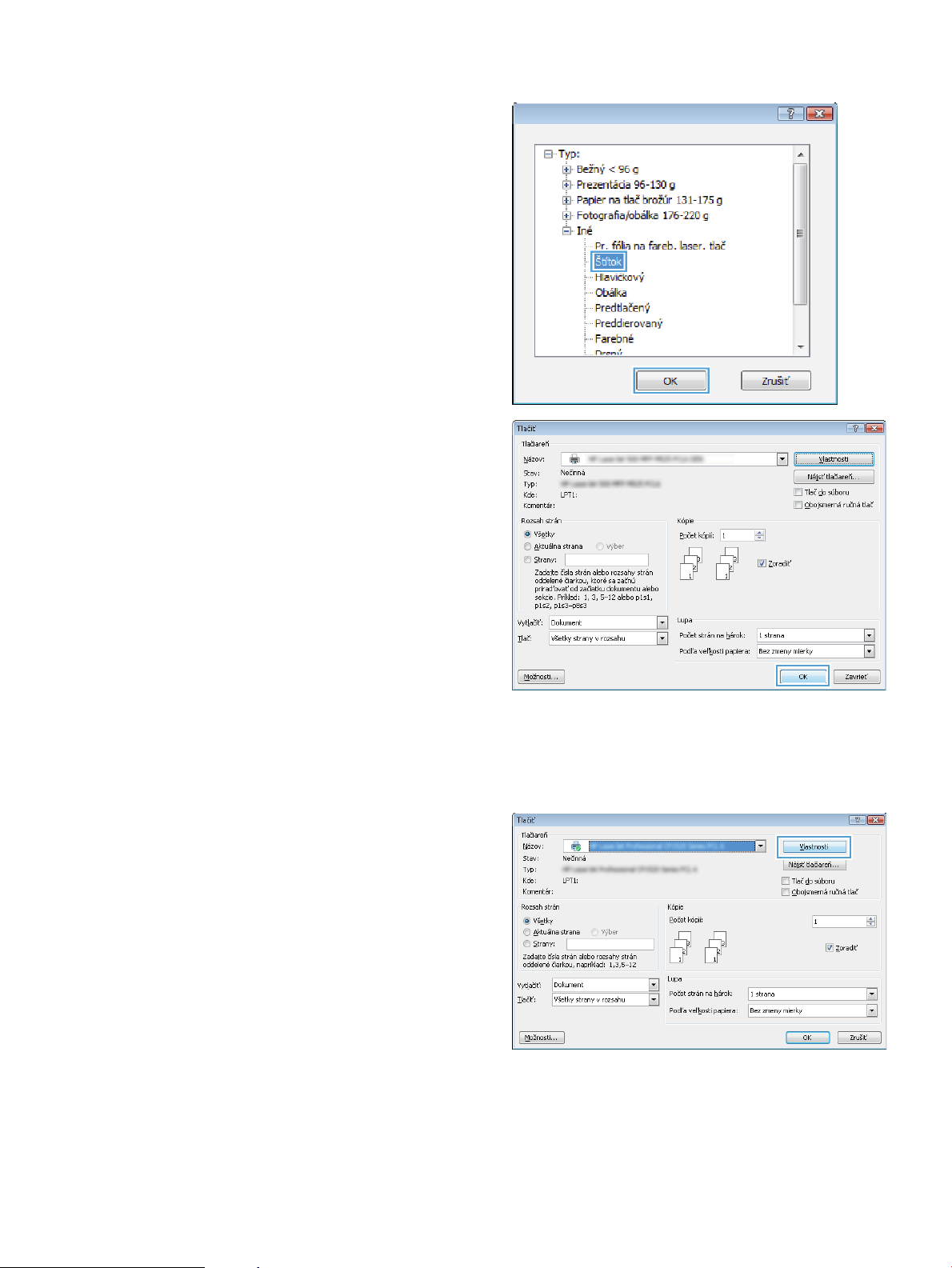
7. Zvoľte možnosť pre používaný typ papiera a
kliknite na tlačidlo OK.
8. Kliknutím na tlačidlo OK zavrite dialógové okno
Document Properties (Vlastnosti dokumentu). V
dialógovom okne Print (Tlač) spustite tlač úlohy
kliknutím na tlačidlo OK.
Tlač prvej alebo poslednej strany na odlišný papier (Windows)
1. V softvérovom programe vyberte možnosť Tlačiť.
2. Vyberte produkt a potom kliknite na tlačidlo
Vlastnosti alebo Preferencie.
SKWW Tlačové úlohy (Windows) 67
Page 82

3. Kliknite na kartu Papier a kvalita.
4. V oblasti Špeciálne strany kliknite na možnosť
Vytlačiť stránky na odlišný papier a potom na
tlačidlo Nastavenia.
5. V oblasti Strán v dokumente vyberte možnosť Prvá
alebo Posledná.
68 Kapitola 5 Tlač SKWW
Page 83

6. V rozbaľovacích zoznamoch Zdroj papiera a Typ
papiera zvoľte správne možnosti. Stlačte tlačidlo
Pridať.
7. Ak tlačíte tak prvé ako aj posledné stránky na
odlišný papier, zopakujte kroky 5 a 6 a zvoľte
možnosti pre druhú stránku.
SKWW Tlačové úlohy (Windows) 69
Page 84

8. Stlačte tlačidlo OK.
9. Kliknutím na tlačidlo OK zavrite dialógové okno
Document Properties (Vlastnosti dokumentu). V
dialógovom okne Print (Tlač) spustite tlač úlohy
kliknutím na tlačidlo OK.
Prispôsobenie dokumentu na veľkosť stránky (Windows)
1. V softvérovom programe vyberte možnosť Tlačiť.
2. Vyberte produkt a potom kliknite na tlačidlo
Vlastnosti alebo Preferencie.
70 Kapitola 5 Tlač SKWW
Page 85

3. Kliknite na kartu Efekty.
4. Kliknite na tlačidlo Print document on (Tlačiť
dokument na) a potom v rozbaľovacom zozname
vyberte veľkosť.
Kliknutím na tlačidlo OK zavrite dialógové okno
Document Properties (Vlastnosti dokumentu).
5. V dialógovom okne Print (Tlač) spustite tlač úlohy
kliknutím na tlačidlo OK.
Vytvorenie brožúry (Windows)
1. V softvérovom programe vyberte možnosť Tlačiť.
SKWW Tlačové úlohy (Windows) 71
Page 86

2. Vyberte produkt a potom kliknite na tlačidlo
Vlastnosti alebo Preferencie.
3. Kliknite na kartu Dokončovanie.
4. Označte zaškrtávacie políčko Obojstranná tlač.
72 Kapitola 5 Tlač SKWW
Page 87

5. V rozbaľovacom zozname Rozloženie brožúry
kliknite na možnosť Väzba vľavo alebo Väzba
vpravo. Možnosť Počet strán na hárok sa
automaticky zmení na 2 strany na hárok.
Kliknutím na tlačidlo OK zavrite dialógové okno
Document Properties (Vlastnosti dokumentu).
6. V dialógovom okne Print (Tlač) spustite tlač úlohy
kliknutím na tlačidlo OK.
SKWW Tlačové úlohy (Windows) 73
Page 88

Tlačové úlohy (Mac OS X)
Použitie predvoľby pre tlač (Mac OS X)
1. Kliknite na ponuku Súbor a potom kliknite na možnosť Tlač.
2. V ponuke Tlačiareň vyberte tento produkt.
3. V ponuke Presets (Predvoľby) zvoľte predvoľbu tlače.
4. Kliknite na tlačidlo Tlač.
POZNÁMKA: Ak chcete použiť predvolené nastavenia ovládača tlače, vyberte možnosť standard (štandardné).
Vytvorenie predvoľby pre tlač (Mac OS X)
Použite predvoľby tlače na uloženie aktuálnych nastavení tlače pre prípad budúceho použitia.
1. Kliknite na ponuku Súbor a potom kliknite na možnosť Tlač.
2. V ponuke Tlačiareň vyberte tento produkt.
3. V ovládači tlače sa predvolene zobrazuje ponuka Kópie a stránky. Otvorte rozbaľovací zoznam s ponukami
a otvorte ponuku, ktorej nastavenia tlače chcete zmeniť.
4. V každej ponuke vyberte nastavenia tlače, ktoré chcete uložiť na budúce použitie.
5. V ponuke Presets (Predvoľby) kliknite na možnosť Save As... (Uložiť ako...) a zadajte názov predvoľby.
6. Stlačte tlačidlo OK.
Automatická tlač na obidve strany (Mac OS X)
1. Kliknite na ponuku Súbor a potom kliknite na možnosť Tlač.
2. V ponuke Tlačiareň vyberte tento produkt.
3. V ovládači tlače sa predvolene zobrazuje ponuka Kópie a stránky. Otvorte rozbaľovací zoznam s ponukami
a kliknite na ponuku Layout (Rozloženie).
4. V rozbaľovacom zozname Two-Sided (Obojstranne) vyberte požadovanú možnosť väzby.
5. Kliknite na tlačidlo Tlač.
Tlač viacerých strán na jeden hárok (Mac OS X)
1. Kliknite na ponuku Súbor a potom kliknite na možnosť Tlač.
2. V ponuke Tlačiareň vyberte tento produkt.
3. V ovládači tlače sa predvolene zobrazuje ponuka Kópie a stránky. Otvorte rozbaľovací zoznam s ponukami
a kliknite na ponuku Layout (Rozloženie).
74 Kapitola 5 Tlač SKWW
Page 89

4. V rozbaľovacom zozname Pages per Sheet (Strán na list) vyberte počet strán, ktoré chcete vytlačiť na
každom hárku.
5. V oblasti Layout Direction (Smer rozloženia) vyberte poradie a umiestnenie stránok na hárku.
6. V ponuke Ohraničenie vyberte typ okraja, ktorý chcete vytlačiť okolo každej stránky na hárku.
7. Kliknite na tlačidlo Tlač.
Výber orientácie stránky (Mac OS X)
1. Kliknite na ponuku Súbor a potom kliknite na možnosť Tlač.
2. V ponuke Tlačiareň vyberte tento produkt.
3. V ponuke Kópie a stránky kliknite na tlačidlo Nastavenie stránky.
4. Kliknite na ikonu, ktorá predstavuje orientáciu stránky, ktorú chcete použiť a potom kliknite na tlačidlo OK.
5. Kliknite na tlačidlo Tlač.
Výber typu papiera (Mac OS X)
1. Kliknite na ponuku Súbor a potom kliknite na možnosť Tlač.
2. V ponuke Tlačiareň vyberte tento produkt.
3. V ovládači tlače sa predvolene zobrazuje ponuka Kópie a stránky. Otvorte rozbaľovací zoznam s ponukami
a kliknite na ponuku Dokončuje sa.
4. Typ vyberte v rozbaľovacom zozname Typ média.
5. Stlačte tlačidlo Tlač.
Tlač titulnej strany (Mac OS X)
1. Kliknite na ponuku Súbor a potom kliknite na možnosť Tlač.
2. V ponuke Tlačiareň vyberte tento produkt.
3. V ovládači tlače sa predvolene zobrazuje ponuka Kópie a stránky. Otvorte rozbaľovací zoznam s ponukami
a kliknite na ponuku Cover Page (Titulná stránka).
4. Vyberte miesto tlače úvodnej strany. Kliknite na tlačidlo Before Document (Pred dokumentom) alebo
tlačidlo After Document (Za dokumentom).
5. V ponuke Cover Page Type (Typ titulnej stránky) zvoľte text, ktorý chcete vytlačiť na titulnú stranu.
POZNÁMKA: Aby ste vytlačili prázdnu titulnú stránku, vyberte možnosť standard (štandardné) v ponuke
Cover Page Type (Typ titulnej stránky).
6. Stlačte tlačidlo Tlač.
SKWW Tlačové úlohy (Mac OS X) 75
Page 90

Prispôsobenie dokumentu na veľkosť stránky (Max OS X)
1. Kliknite na ponuku Súbor a potom kliknite na možnosť Tlač.
2. V ponuke Tlačiareň vyberte tento produkt.
3. V ovládači tlače sa predvolene zobrazuje ponuka Kópie a stránky. Otvorte rozbaľovací zoznam s ponukami
a kliknite na ponuku Paper Handling (Manipulácia s papierom).
4. V oblasti Destination Paper Size (Cieľový formát papiera) kliknite do rámčeka Scale to t paper size
(Prispôsobenie dokumentu na veľkosť stránky) a potom z rozbaľovacieho zoznamu vyberte veľkosť.
5. Stlačte tlačidlo Tlač.
Vytvorenie brožúry (Mac OS X)
1. Kliknite na ponuku Súbor a potom kliknite na možnosť Tlač.
2. V ponuke Tlačiareň vyberte tento produkt.
3. V ovládači tlače sa predvolene zobrazuje ponuka Kópie a stránky. Otvorte rozbaľovací zoznam s ponukami
a kliknite na ponuku Layout (Rozloženie).
4. V rozbaľovacom zozname Two-Sided (Obojstranne) vyberte požadovanú možnosť väzby.
5. Otvorte rozbaľovací zoznam s ponukami a kliknite na ponuku Tlač brožúr.
6. Kliknite do rámčeka Výstup formátovať ako brožúru a vyberte možnosť viazania.
7. Vyberte veľkosť papiera.
8. Stlačte tlačidlo Tlač.
76 Kapitola 5 Tlač SKWW
Page 91

Ďalšie tlačové úlohy (Windows)
Zrušenie tlačovej úlohy (Windows)
POZNÁMKA: Ak už tlačová úloha zašla v procese tlače príliš ďaleko, je možné, že úlohu už nebude možné zrušiť.
1. Ak sa tlačová úloha práve tlačí, zrušte ju z ovládacieho panelu zariadenia nasledujúcim spôsobom:
a. Na domovskej obrazovke ovládacieho panela produktu sa dotknite tlačidla Zastaviť . Produkt
zastaví úlohu a otvorí sa obrazovka Stav úlohy.
b. V zozname na dotykovej obrazovke dotykom vyberte tlačovú úlohu, ktorú chcete zrušiť, a dotknite sa
tlačidla Zrušiť úlohu.
c. Zariadenie vás vyzve, aby ste potvrdili zrušenie. Dotknite sa tlačidla Áno.
2. Tlačovú úlohu môžete tiež zrušiť zo softvérového programu alebo tlačového radu.
●
Softvérový program: Zvyčajne sa na obrazovke počítača na krátky čas objaví dialógové okno,
umožňujúce zrušiť tlačovú úlohu.
●
Tlačový rad Windows: Ak tlačová úloha čaká v tlačovom rade (pamäti počítača) alebo v tlačovom
zoraďovači, vymažte ju tam.
●
Windows XP, Windows Server 2003 alebo Windows Server 2008: Kliknite na tlačidlo Štart,
položky Nastavenie a Tlačiarne a faxy. Dvakrát kliknite na ikonu produktu, aby ste otvorili okno,
kliknite pravým tlačidlom na tlačovú úlohu, ktorú chcete zrušiť, a potom kliknite na položku
Zrušiť.
●
Windows Vista: Kliknite na ikonu Windows v ľavom spodnom rohu obrazovky, kliknite na Settings
(Nastavenia) a potom kliknite na Printers (Tlačiarne). Dvakrát kliknite na ikonu produktu, aby ste
otvorili okno, kliknite pravým tlačidlom na tlačovú úlohu, ktorú chcete zrušiť a potom kliknite na
položku Cancel (Zrušiť).
●
Windows 7: Kliknite na ikonu Windows v ľavom spodnom rohu obrazovky a potom kliknite na
Devices and Printers (Zariadenia a tlačiarne). Dvakrát kliknite na ikonu produktu, aby ste otvorili
okno, kliknite pravým tlačidlom na tlačovú úlohu, ktorú chcete zrušiť a potom kliknite na položku
Cancel (Zrušiť).
Výber veľkosti papiera (Windows)
1. V softvérovom programe vyberte možnosť Tlačiť.
2. Vyberte produkt a potom kliknite na tlačidlo Vlastnosti alebo Preferencie.
3. Kliknite na kartu Papier a kvalita.
4. Formát vyberte v rozbaľovacom zozname Veľkosť papiera.
5. Stlačte tlačidlo OK.
6. V dialógovom okne Print (Tlač) spustite tlač úlohy kliknutím na tlačidlo OK.
SKWW Ďalšie tlačové úlohy (Windows) 77
Page 92

Výber vlastnej veľkosti papiera (Windows)
1. V softvérovom programe vyberte možnosť Print (Tlačiť).
2. Vyberte produkt a potom kliknite na tlačidlo Vlastnosti alebo Preferencie.
3. Kliknite na kartu Papier a kvalita.
4. Stlačte tlačidlo Vlastná.
5. Zadajte názov voliteľnej veľkosti a stanovte rozmery.
●
Šírka sa vzťahuje na krátky okraj papiera.
●
Dĺžka sa vzťahuje na dlhý okraj papiera.
6. Kliknite na tlačidlo Uložiť a potom na tlačidlo Zatvoriť.
7. Kliknutím na tlačidlo OK zavrite dialógové okno Document Properties (Vlastnosti dokumentu). V
dialógovom okne Print (Tlač) spustite tlač úlohy kliknutím na tlačidlo OK.
Tlač vodotlače (Windows)
1. V softvérovom programe vyberte možnosť Print (Tlačiť).
2. Vyberte produkt a potom kliknite na tlačidlo Vlastnosti alebo Preferencie.
3. Kliknite na kartu Efekty.
4. Vodotlač vyberte v rozbaľovacom zozname Vodotlače.
Prípadne na pridanie nového vodoznaku do zoznamu kliknite na tlačidlo Upraviť. Špecikujte nastavenia pre
vodotlač a potom kliknite na tlačidlo OK.
5. Aby ste vytlačili vodotlač len na prvej strane, označte zaškrtávacie políčko Len prvú stranu. V opačnom
prípade sa vodotlač vytlačí na každej strane.
6. Kliknutím na tlačidlo OK zavrite dialógové okno Document Properties (Vlastnosti dokumentu). V
dialógovom okne Print (Tlač) spustite tlač úlohy kliknutím na tlačidlo OK.
78 Kapitola 5 Tlač SKWW
Page 93

Ďalšie tlačové úlohy (Mac OS X)
Zrušenie tlačovej úlohy (Mac OS X)
POZNÁMKA: Ak už tlačová úloha zašla v procese tlače príliš ďaleko, je možné, že úlohu už nebude možné zrušiť.
1. Ak sa tlačová úloha práve tlačí, zrušte ju z ovládacieho panelu zariadenia nasledujúcim spôsobom:
a. Na domovskej obrazovke ovládacieho panela produktu sa dotknite tlačidla Zastaviť . Produkt
zastaví úlohu a otvorí sa obrazovka Stav úlohy.
b. V zozname na dotykovej obrazovke dotykom vyberte tlačovú úlohu, ktorú chcete zrušiť, a dotknite sa
tlačidla Zrušiť úlohu.
c. Zariadenie vás vyzve, aby ste potvrdili zrušenie. Dotknite sa tlačidla Áno.
2. Tlačovú úlohu môžete tiež zrušiť zo softvérového programu alebo tlačového radu.
●
Softvérový program: Zvyčajne sa na obrazovke počítača na krátky čas objaví dialógové okno,
umožňujúce zrušiť tlačovú úlohu.
●
Tlačový rad Mac: Otvorte tlačový rad tak, že dvakrát kliknete na ikonu produktu v doku. Označte
tlačovú úlohu a potom kliknite na položku Delete (Odstrániť).
Výber veľkosti papiera (Mac OS X)
1. Kliknite na ponuku Súbor a potom kliknite na možnosť Tlač.
2. V ponuke Tlačiareň vyberte tento produkt.
3. V ponuke Kópie a stránky kliknite na tlačidlo Nastavenie stránky.
4. Vyberte formát v rozbaľovacom zozname Formát papiera a kliknite na tlačidlo OK.
5. Stlačte tlačidlo Tlač.
Výber vlastnej veľkosti papiera (Mac OS X)
1. Kliknite na ponuku Súbor a potom kliknite na možnosť Tlač.
2. V ponuke Tlačiareň vyberte tento produkt.
3. V ponuke Kópie a stránky kliknite na tlačidlo Nastavenie stránky.
4. V rozbaľovacom zozname Formát papiera vyberte možnosť Správa vlastných veľkostí.
5. Špecikujte rozmery pre veľkosť strany a potom kliknite na tlačidlo OK.
6. Kliknutím na tlačidlo OK zavriete dialógové okno Nastavenie stránky.
7. Stlačte tlačidlo Tlač.
Tlač vodotlače (Mac OS X)
1. Kliknite na ponuku Súbor a potom kliknite na možnosť Tlač.
2. V ponuke Tlačiareň vyberte tento produkt.
SKWW Ďalšie tlačové úlohy (Mac OS X) 79
Page 94

3. V ovládači tlače sa predvolene zobrazuje ponuka Kópie a stránky. Otvorte rozbaľovací zoznam s ponukami
a kliknite na ponuku Watermarks (Vodotlače).
4. V ponuke Mode (Režim) vyberte možnosť Watermark (Vodotlač).
5. V rozbaľovacom zozname Pages (Stránky) vyberte, či sa má vytlačiť vodotlač na všetky strany alebo len na
prvú stranu.
6. V rozbaľovacom zozname Text vyberte niektoré zo štandardných hlásení alebo vyberte možnosť Vlastná a
do poľa zadajte nové hlásenie.
7. Vyberte možnosti pre zostávajúce nastavenia.
8. Stlačte tlačidlo Tlač.
80 Kapitola 5 Tlač SKWW
Page 95

Ukladanie tlačových úloh do produktu
Vytvorenie uloženej úlohy (Windows)
V produkte môžete uložiť úlohy, aby ste ich mohli kedykoľvek vytlačiť.
1. V softvérovom programe vyberte možnosť Tlačiť.
2. Vyberte produkt a potom kliknite na tlačidlo
Vlastnosti alebo Preferencie.
3. Kliknite na kartu Uloženie úlohy.
SKWW Ukladanie tlačových úloh do produktu 81
Page 96

4. Vyberte možnosť Režim ukladania úloh.
●
Kontrola a pozastavenie: Vytlačte a
skontrolujte jednu kópiu úlohy a potom
vytlačte ďalšie kópie.
●
Osobná úloha: Úloha sa nevytlačí dovtedy,
pokiaľ o to nepožiadate prostredníctvom
ovládacieho panela produktu. Pokiaľ ide o
tento režim ukladania úloh, môžete si vybrať
jednu z možností Nastavenie súkromnej alebo
zabezpečenej úlohy. Ak úlohe priradíte osobné
identikačné číslo (PIN), cez ovládací panel
musíte zadať toto číslo PIN. Ak zašifrujete
úlohu, na ovládacom paneli je potrebné zadať
požadované heslo.
●
Rýchle kopírovanie: Tlač požadovaného počtu
kópií úlohy a ich následné uloženie do pamäte
produktu, aby ste ich mohli tlačiť neskôr.
●
Uložená úloha: Uloženie úlohy v produkte a
umožnenie jej tlače ostatným používateľom.
Pokiaľ ide o tento režim ukladania úloh,
môžete si vybrať jednu z možností Nastavenie
súkromnej alebo zabezpečenej úlohy. Ak
úlohe priradíte osobné identikačné číslo (PIN),
používateľ, ktorý tlačí úlohu, musí na
ovládacom paneli zadať požadovaný kód PIN.
Ak zašifrujete úlohu, používateľ, ktorý tlačí
úlohu, musí zadať požadované heslo na
ovládacom paneli.
82 Kapitola 5 Tlač SKWW
Page 97

5. Ak chcete použiť vlastné meno používateľa alebo
názov úlohy, kliknite na tlačidlo Vlastná a potom
zadajte používateľské meno alebo názov úlohy.
Ak má iná uložená úloha už príslušný názov,
vyberte možnosť, ktorú chcete použiť.
●
Použiť názov úlohy + (1-99): Na koniec názvu
úlohy pripojte jedinečné číslo.
●
Nahradiť existujúci súbor: Prepíšte existujúcu
uloženú úlohu novou úlohou.
6. Kliknutím na tlačidlo OK zavrite dialógové okno
Document Properties (Vlastnosti dokumentu). V
dialógovom okne Print (Tlač) spustite tlač úlohy
kliknutím na tlačidlo OK.
Vytvorenie uloženej úlohy (Max OS X)
V produkte môžete uložiť úlohy, aby ste ich mohli kedykoľvek vytlačiť.
1. Kliknite na ponuku Súbor a potom kliknite na možnosť Tlač.
2. V ponuke Tlačiareň vyberte tento produkt.
3. V ovládači tlače sa predvolene zobrazuje ponuka Kópie a stránky. Otvorte rozbaľovací zoznam s ponukami
a kliknite na ponuku Ukladanie úloh.
4. V rozbaľovacej ponuke Režim zvoľte typ uloženej úlohy.
●
Kontrola a pozastavenie: Vytlačte a skontrolujte jednu kópiu úlohy a potom vytlačte ďalšie kópie.
●
Osobná úloha: Úloha sa nevytlačí dovtedy, pokiaľ o to nepožiadate prostredníctvom ovládacieho
panela produktu. Ak úlohe priradíte osobné identikačné číslo (PIN), cez ovládací panel musíte zadať
toto číslo PIN.
SKWW Ukladanie tlačových úloh do produktu 83
Page 98

●
Rýchle kopírovanie: Tlač požadovaného počtu kópií úlohy a ich následné uloženie do pamäte
produktu, aby ste ich mohli tlačiť neskôr.
●
Uložená úloha: Uloženie úlohy v produkte a umožnenie jej tlače ostatným používateľom. Ak úlohe
priradíte osobné identikačné číslo (PIN), používateľ, ktorý tlačí úlohu, musí na ovládacom paneli
zadať požadovaný kód PIN.
5. Ak chcete použiť vlastné meno používateľa alebo názov úlohy, kliknite na tlačidlo Vlastná a potom zadajte
používateľské meno alebo názov úlohy.
Vyberte, ktorá možnosť sa má použiť, ak má iná uložená úloha už daný názov.
Použiť číslo úlohy + (1 - 99) Na koniec názvu úlohy pripojte jedinečné číslo.
Nahradiť existujúci súbor Prepíšte existujúcu uloženú úlohu novou úlohou.
6. Ak ste v kroku 3 zvolili možnosť Uložená úloha alebo Osobná úloha, úlohu môžete ochrániť kódom PIN.
Zadajte 4-znakové číslo do poľa Použiť PIN pre tlač. Keď sa túto úlohu pokúsia vytlačiť iní ľudia, produkt ich
vyzve, aby zadali toto číslo PIN.
7. Ak chcete spracovať úlohu, kliknite na tlačidlo Tlač.
Tlač uloženej úlohy
Na vytlačenie úlohy uloženej v pamäti zariadenia použite nasledujúci postup.
1. Na úvodnej obrazovke ovládacieho panela zariadenia rolujte na tlačidlo Načítanie z pamäte zariadenia a
dotknite sa ho.
2. Vyberte názov priečinka, kam sa má úloha uložiť.
3. Vyberte názov úlohy. Ak je úloha súkromná alebo zašifrovaná, zadajte kód PIN alebo heslo.
4. Upravte počet kópií a dotknutím sa tlačidla Spustiť vytlačte úlohu.
Odstránenie uloženej úlohy
Zariadenie po odoslaní uloženej úlohy do pamäte zariadenia prepíše všetky predchádzajúce úlohy s rovnakým
menom používateľa a názvom úlohy. Ak ešte nie je uložená úloha s rovnakým menom používateľa a názvom
úlohy a tlačiareň potrebuje viac voľného miesta, tlačiareň môže odstrániť iné uložené úlohy, začínajúc od
najstaršej. Počet úloh, ktoré je možné uložiť v produkte, môžete zmeniť pomocou ponuky Všeobecné nastavenia
na ovládacom paneli produktu.
Na vymazanie úlohy uloženej v pamäti zariadenia použite nasledujúci postup.
1. Na úvodnej obrazovke ovládacieho panela zariadenia rolujte na tlačidlo Načítanie z pamäte zariadenia a
dotknite sa ho.
2. Vyberte názov priečinka, v ktorom je úloha uložená.
3. Vyberte názov úlohy a potom sa dotknite tlačidla Zmazať.
4. Ak je úloha súkromná alebo zašifrovaná, zadajte kód PIN alebo heslo a potom sa dotknite tlačidla Zmazať.
84 Kapitola 5 Tlač SKWW
Page 99

Pridanie stránky s oddeľovačom úloh (Windows)
Produkt môže vložiť prázdnu stránku na začiatok každej tlačovej úlohy, aby sa tak zjednodušilo zoraďovanie
úloh.
POZNÁMKA: Nasledujúci postup slúži na zapnutie tohto nastavenia pre všetky tlačové úlohy.
1. Windows XP, Windows Server 2003 a Windows Server 2008 (používanie predvoleného zobrazenia ponuky
Štart): Kliknite na tlačidlo Štart a potom kliknite na Tlačiarne a faxy.
Windows XP, Windows Server 2003 a Windows Server 2008 (používanie klasického zobrazenia ponuky
: Kliknite na tlačidlo Štart, potom kliknite na Nastavenie a následne kliknite na Tlačiarne.
Štart)
Windows Vista: Kliknite na ikonu systému Windows v ľavom dolnom rohu obrazovky, kliknite na položku
Control Panel (Ovládací panel) a potom kliknite na položku Printers (Tlačiarne).
Windows 7: Kliknite na ikonu systému Windows v ľavom dolnom rohu obrazovky a potom kliknite na
položku Devices and Printers (Zariadenia a tlačiarne).
2. Pravým tlačidlom myši kliknite na ikonu ovládača a potom vyberte položku Properties (Vlastnosti) alebo
Printer properties (Vlastnosti tlačiarne).
3. Kliknite na záložku Nastavenia zariadenia.
4. Rozbaľte zoznam Installable Options (Inštalovateľné možnosti).
5. V rozbaľovacom zozname Job Separator (Oddeľovač úloh) vyberte možnosť Enabled (Povolené).
6. Kliknite na tlačidlo OK.
SKWW Pridanie stránky s oddeľovačom úloh (Windows) 85
Page 100

Používanie funkcie HP ePrint
Služba HP ePrint umožňuje tlač dokumentov tak, že ich odošlete vo forme e-mailovej prílohy na e-mailovú
adresu produktu z akéhokoľvek zariadenia, ktoré podporuje odosielanie e-mailov.
POZNÁMKA: Ak chcete používať funkciu HP ePrint, produkt musí byť pripojený k sieti a mať prístup k internetu.
1. Skôr než začnete používať funkciu HP ePrint, najskôr je potrebné povoliť webové služby HP.
a. Zadajte adresu IP produktu do riadka s adresou webového prehliadača, aby sa otvoril vstavaný
webový server HP.
b. Kliknite na kartu Webové služby HP.
c. Vyberte možnosť Povoliť webové služby.
POZNÁMKA: Povolenie webových služieb môže trvať niekoľko minút.
2. Na webovej stránke centra HP ePrintCenter môžete denovať nastavenia bezpečnosti a kongurovať
predvolené nastavenia tlače pre všetky tlačové úlohy odoslané do tohto produktu prostredníctvom funkcie
HP ePrint.
a. Prejdite na lokalitu www.hpeprintcenter.com.
b. Kliknite na položku Sign In (Prihlásiť sa) a zadajte prihlasovacie údaje do centra HP ePrintCenter alebo
sa zaregistrujte na získanie nového účtu.
c. Vyberte svoj produkt zo zoznamu alebo ho pridajte kliknutím na položku + Add printer (+ Pridať
tlačiareň). Ak chcete pridať svoj produkt, potrebujete kód tlačiarne. Kód tlačiarne je časť e-mailovej
adresy produktu, ktorá sa nachádza pred znakom @.
POZNÁMKA: Tento kód je platný iba 24 hodín po povolení webových služieb HP. Ak jeho platnosť
vyprší, podľa pokynov znova povoľte webové služby HP a získajte tak nový kód.
d. Ak nechcete, aby produkt tlačil neželané dokumenty, kliknite na položku ePrint Settings (Nastavenia
funkcie ePrint) a potom na kartu Allowed Senders (Povolení odosielatelia). Kliknite na položku Allowed
Senders Only (Iba povolení odosielatelia) a pridajte e-mailové adresy, pre ktoré chcete povoliť tlač úloh
pomocou funkcie ePrint.
e. Ak chcete určiť predvolené nastavenia pre všetky úlohy odoslané do tohto produktu prostredníctvom
funkcie ePrint, kliknite na položku ePrint Settings (Nastavenia funkcie ePrint), potom na položku Print
Options (Možnosti tlače) a vyberte nastavenia, ktoré chcete použiť.
3. Dokument vytlačíte tak, že ho odošlete vo forme e-mailovej prílohy na e-mailovú adresu produktu.
86 Kapitola 5 Tlač SKWW
